Page 1
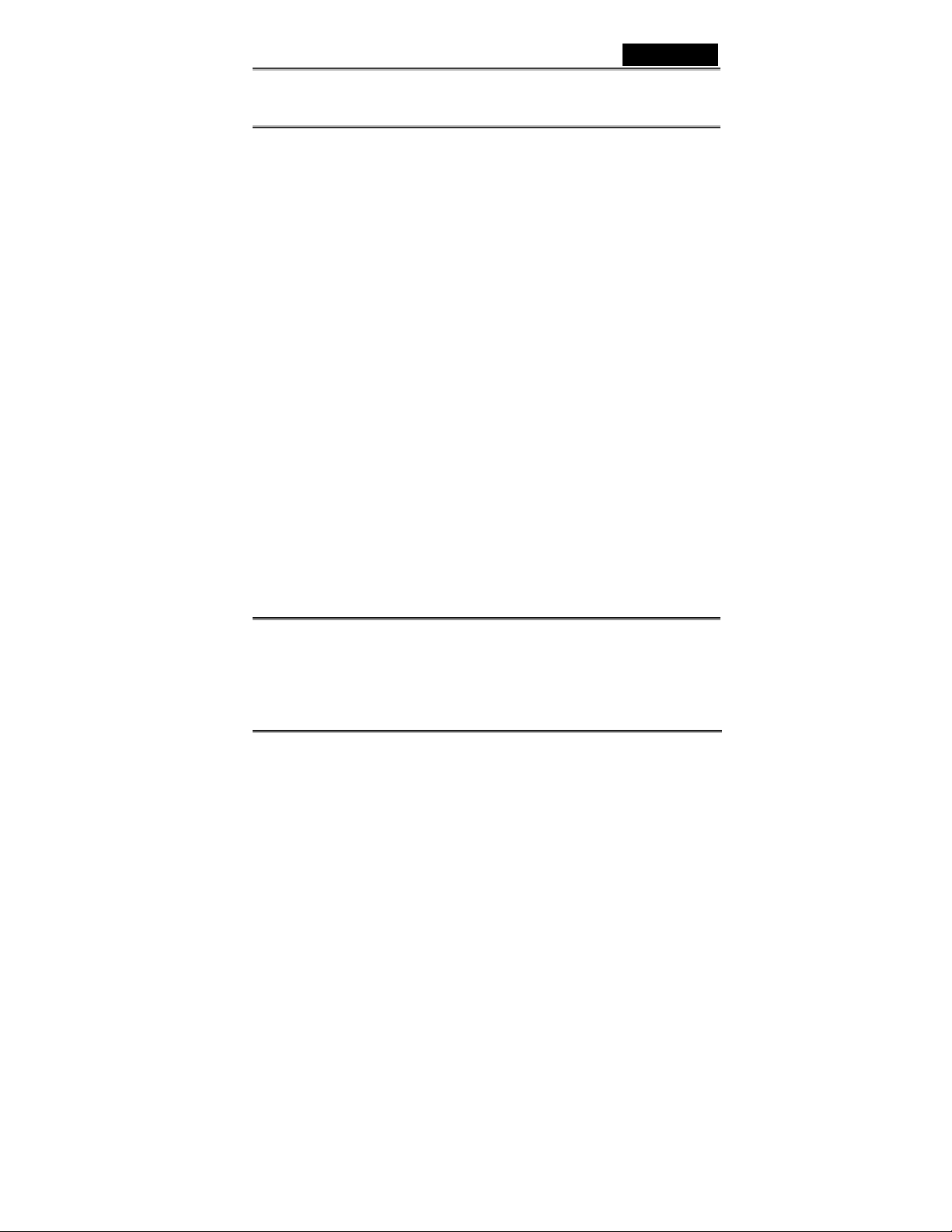
Français
DÉCLARATION FCC
Cet appareil est conforme à la partie 15 du règlement FCC. Son fonctionnement est
soumis aux conditions suivantes :
(1). Cet appareil ne doit causer aucune interférence néfaste, et
(2). Cet appareil doit être à même d’accepter toutes les interférences générées, y compris
celles pouvant causer un dysfonctionnement.
Note :
Cet équipement a été testé et reconnu conforme aux limites des appareils numériques de
classe B, conformément à la partie 15 du règlement FCC. Ces limites sont conçues pour
fournir une protection raisonnable contre les interférences néfastes dans le cadre d’une
installation résidentielle. Cet équipement génère, utilise et émet de l’énergie
radiofréquence et, s’il n’est pas installé conformément aux instructions, peut provoquer
des interférences dans les communications radio.
Toutefois, aucune garantie n’existe que des interférences ne se produiront pas dans une
installation particulière. Si cet équipement venait à provoquer des interférences néfastes
pour la réception de la radio ou de la télévision, interférences pouvant être déterminées en
éteignant puis en rallumant l’appareil, il est recommandé à l'utilisateur de remédier à ces
interférences en appliquant une ou plusieurs des mesures suivantes :
Réorientez ou déplacez l’antenne de réception.
Augmentez la distance entre l’appareil et le récepteur.
Connectez l’équipement sur un circuit autre que celui sur lequel le récepteur est
branché.
L’utilisation d’un câble blindé est requise pour assurer la conformité avec les limites de
Classe B telles que stipulées dans la Sous-partie B de la Partie 15 du règlement FCC.
N’apportez jamais aucun changement ou modification à cet appareil qui ne serait pas
spécifié dans le Guide d’Utilisation. Si de tels changements ou modifications venaient à
être effectués, il pourra vous être demandé de ne plus employer l’appareil en question.
Informations sur le Produit
1. L’apparence et les caractéristiques de ce produit peuvent être modifiées sans préavis.
Ces changements peuvent inclurent les caractéristiques de base du produit, les
logiciels, les pilotes ou encore le Guide d’Utilisation. Ce Guide d’Utilisation sert de
manuel de référence pour ce produit.
-1-
Page 2
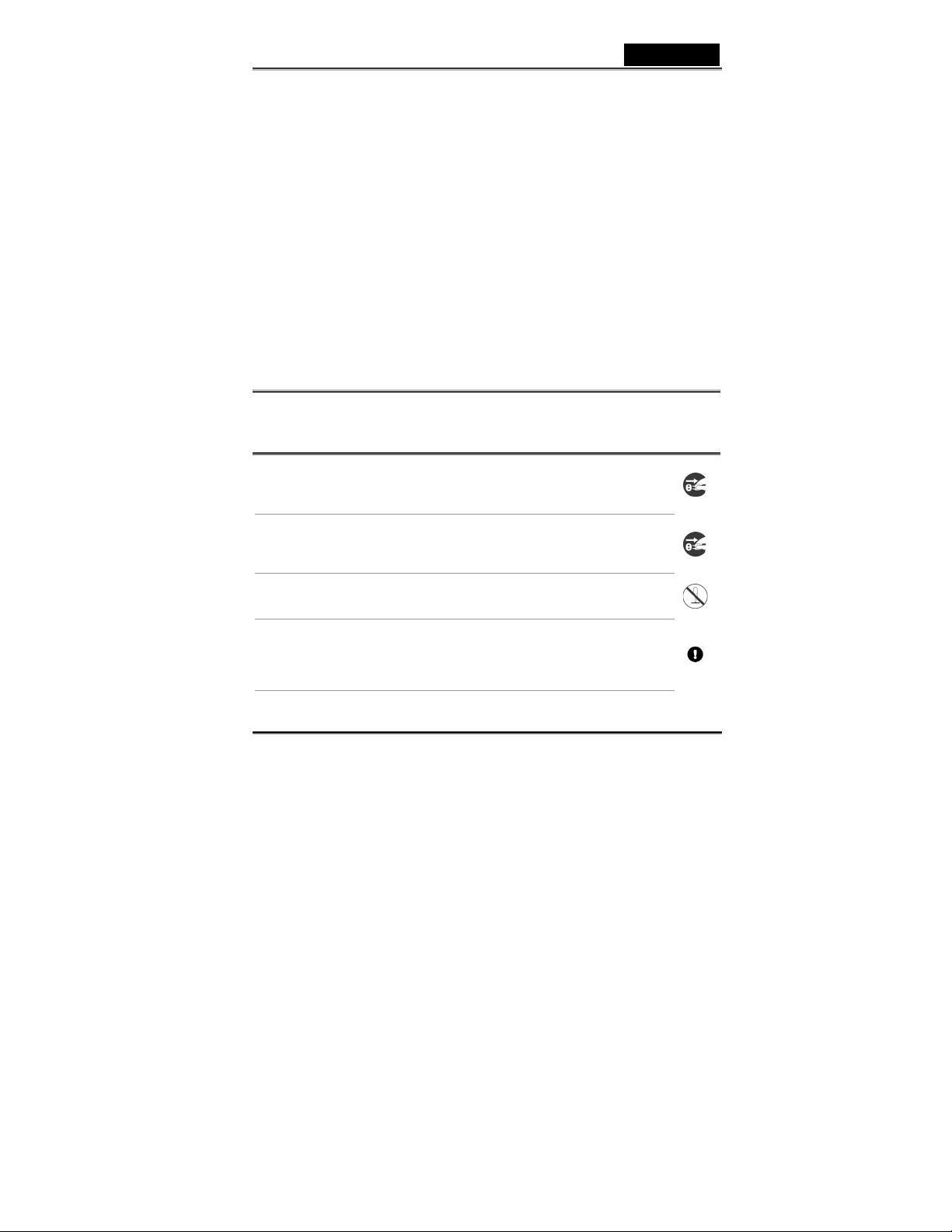
Français
2. Le produit et/ou accessoires fournis avec votre appareil photo peuvent différer de ceux
décrits dans ce manuel. Ceci est dû au fait que les fournisseurs changent parfois
légèrement les caractéristiques du produit ou des accessoires pour répondre aux
besoins du marché, aux tendances démographiques de la clientèle et autres
préférences géographiques. Les produits peuvent différer d’un fournisseur à l’autre,
tout spécialement en ce qui concerne les piles, chargeurs, adaptateurs AC, cartes
mémoire, câbles, sacs de transports/sacoche et support linguistique. Il peut arriver
qu’un fournisseur spécifie une seule couleur, apparence et capacité de mémoire
interne pour un produit donné. Contactez votre revendeur pour plus de détails sur les
caractéristiques du produit et des accessoires.
3. Les illustrations de ce Guide d’Utilisation sont données à titre purement indicatif et
peuvent différer du design exact de votre appareil.
4. Le fabricant ne peut être tenu responsable en cas d’erreurs ou différences présentes
dans ce Guide d’Utilisation.
5. Pour une mise à jour du logiciel de pilotage, veuillez consulter la section
« Téléchargements » de notre site Internet : www.geniusnet.com.tw.
INSTRUCTIONS SÉCURITAIRES
Veuillez lire attentivement et comprendre tous les Avertissements et toutes les Mises en
garde avant d’utiliser cet appareil.
Avertissements
Si un corps étranger ou un liquide a pénétré dans votre appareil,
éteignez-le (OFF) et retirez la pile ainsi que l’adaptateur CA.
Une utilisation dans ces conditions risque de provoquer un incendie ou un
choc électrique. Consultez votre revendeur.
Si votre appareil est tombé ou si sa coque a été endommagée,
éteignez-le (OFF) et retirez la pile ainsi que l’adaptateur CA.
Une utilisation dans ces conditions risque de provoquer un incendie ou un
choc électrique. Consultez votre revendeur.
N’essayez jamais de démonter, modifier ou réparer votre appareil.
Ceci pourrait provoquer un incendie ou un choc électrique. Pour toute
réparation ou inspection interne, consultez votre revendeur.
N’utilisez que l’adaptateur CA fourni avec votre appareil et à la
tension indiquée.
L’utilisation d’une autre tension pourrait provoquer un incendie ou un choc
électrique.
-2-
Page 3
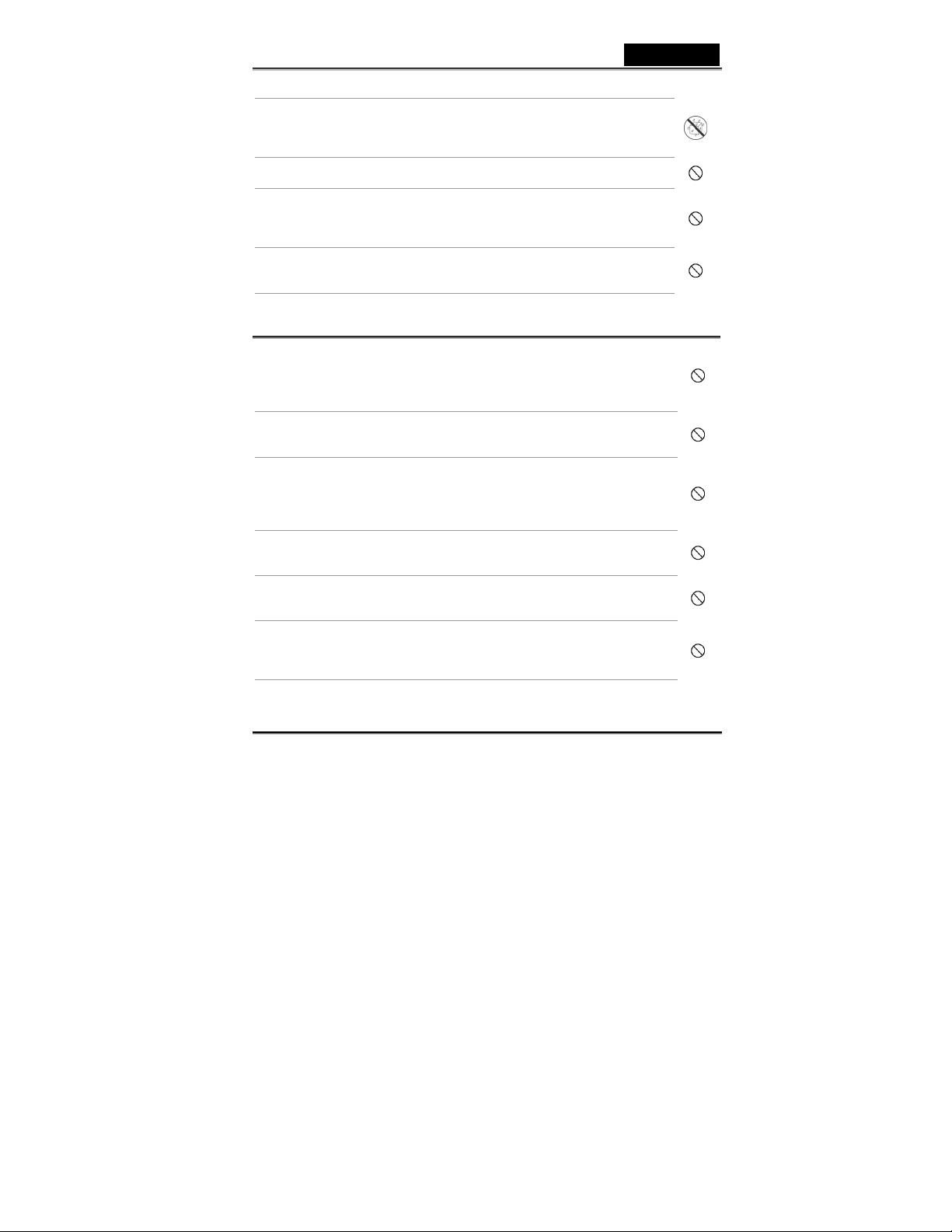
Français
N’utilisez pas votre appareil à proximité de sources d’eau.
Ceci pourrait provoquer un incendie ou un choc électrique. Soyez
particulièrement prudent lorsqu’il pleut ou neige ou lorsque vous utilisez
l’appareil sur une plage ou une berge.
Ne placez pas votre appareil sur des surfaces inclinées ou instables.
Ceci pourrait faire tomber votre appareil et causer des accidents.
Gardez les piles hors de portée des enfants.
L’ingestion de piles peut provoquer un empoisonnement. Si une pile
venait à être accidentellement ingérée, consultez immédiatement un
médecin.
N’utilisez pas votre appareil en marchant ou en conduisant un
véhicule, quel qu’il soit
Vous risqueriez de tomber ou de provoquer un accident.
Mises en Garde
Insérez la pile en veillant à bien respecter la polarité (+ et –) des
terminaux.
Une inversion des polarités pourrait provoquer un incendie ou un choc
électrique ou de souiller le compartiment à pile en raison d’un éclatement
de la pile ou d’une fuite.
N’utilisez jamais le flash trop près des yeux d’une personne ou d’un
animal.
Ceci pourrait endommager la vision du sujet.
Utilisez l’écran LCD avec précaution et ne le soumettez à aucun choc.
Ceci pourrait endommager le verre de l’écran ou provoquer la fuite du
liquide interne. Si ce liquide venait à entrer en contact avec vos yeux, votre
corps ou vos vêtements, rincez immédiatement à l’eau claire. Si le liquide
est entré en contact avec vos yeux, consultez immédiatement un médecin.
Votre appareil est un instrument de précision. Veillez à ne pas le
laisser tomber ni à le soumettre à des chocs et maniez-le en douceur.
Autrement, vous risquez d’endommager votre appareil.
N’utilisez pas votre appareil dans des endroits humides, enfumés,
poussiéreux ou près d’une source émettant de la vapeur.
Ceci pourrait provoquer un incendie ou un choc électrique.
Si vous avez intensivement utilisé votre appareil, ne retirez pas
immédiatement la pile.
La pile chauffe durant l’emploi de l’appareil et la toucher à ce moment
pourrait provoquer des brûlures.
-3-
Page 4
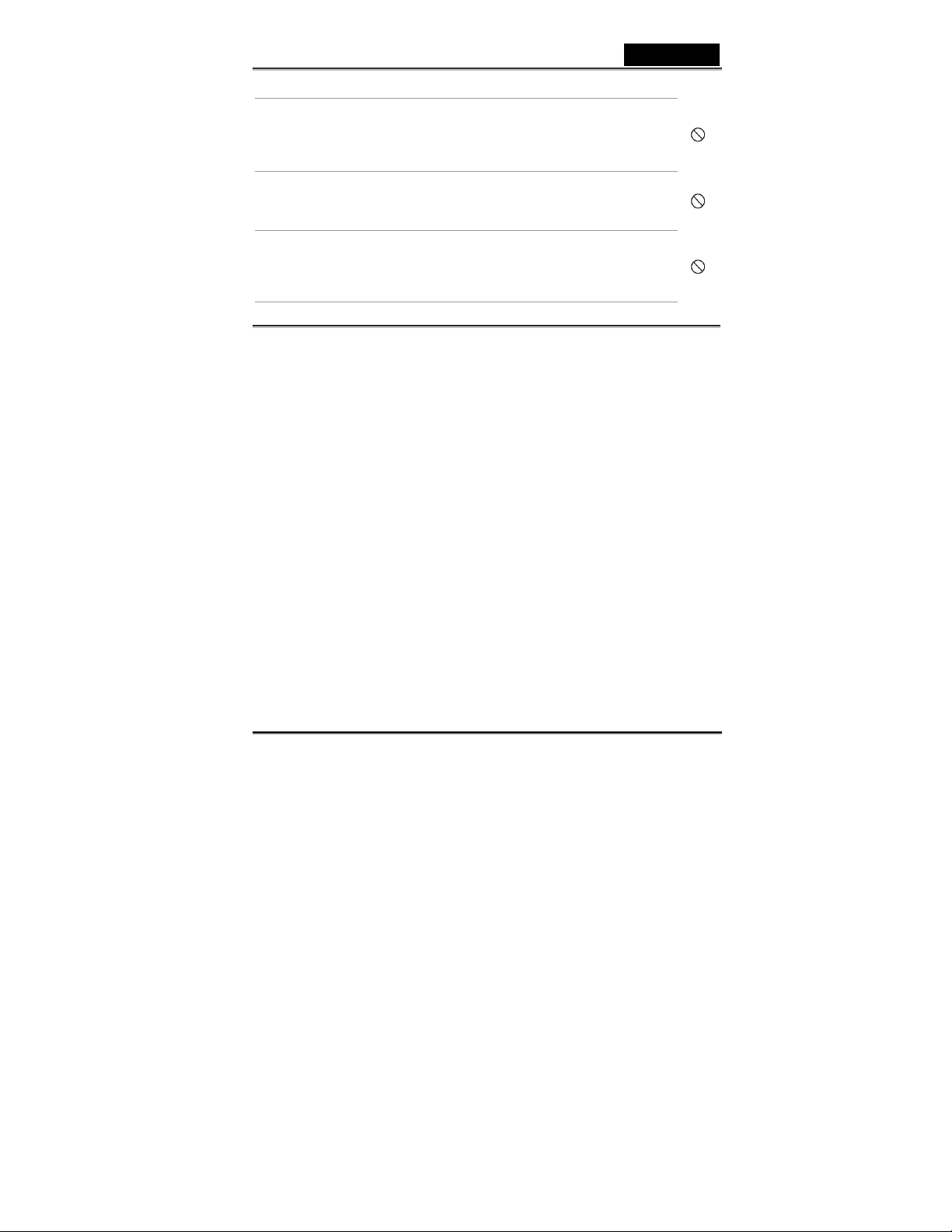
Français
Ne couvrez ni n’emballez votre appareil avec une étoffe ou une
couverture.
Ceci pourrait causer une surchauffe et une distorsion et provoquer un
incendie. Veillez à toujours utiliser votre appareil dans des endroits bien
ventilés.
N’exposez jamais votre appareil à une chaleur excessive, comme
l’intérieur d’un véhicule clos.
Ceci pourrait endommager la coque et les composants internes et
provoquer un incendie.
Avant de déplacer votre appareil, débranchez tous les cordons et
câbles.
Autrement, vous risquez d’endommager cordons et câbles ce qui pourrait
provoquer un incendie ou un choc électrique.
Notes sur l’Utilisation des piles
Avant d’utiliser la pile, veuillez lire attentivement et respecter les Instructions
Sécuritaires et les notes données ci-dessous :
Le type de pile employé ainsi que les températures environnantes peuvent influencer
les performances des piles.
Évitez d’utiliser votre appareil dans des environnements très froids. Ceci pourrait
diminuer la durée de vie des piles et réduire les performances de votre appareil.
L’emploi de piles rechargeables neuves ou de piles rechargées n’ayant pas été
utilisées depuis un certains temps (mis à part les piles dont la date limite d’utilisation a
expiré) peuvent affecter le nombre de prises possibles. Afin de garantir un
fonctionnement optimal, nous vous conseillons de charger et de décharger les piles
pendant un cycle entier avant de les utiliser.
Après une utilisation intensive de la caméra ou du flash, la pile peut être chaude au
toucher – ceci est normal et ne constitue pas un dysfonctionnement.
Après une utilisation intensive de la caméra, celle-ci peut être chaude au toucher –
ceci est normal et ne constitue pas un dysfonctionnement.
Si vous pensez ne pas avoir à utiliser votre appareil pendant un certain temps, retirez
la pile de l’appareil pour éviter toute fuite ou corrosion.
Veillez à toujours maintenir les terminaux propres.
N’utilisez jamais de piles au manganèse.
L’utilisation d’un type de pile erroné peut provoquer un risque d’explosion.
Débarrassez-vous des piles usagées en vous conformant à la réglementation en
vigueur.
-4-
Page 5
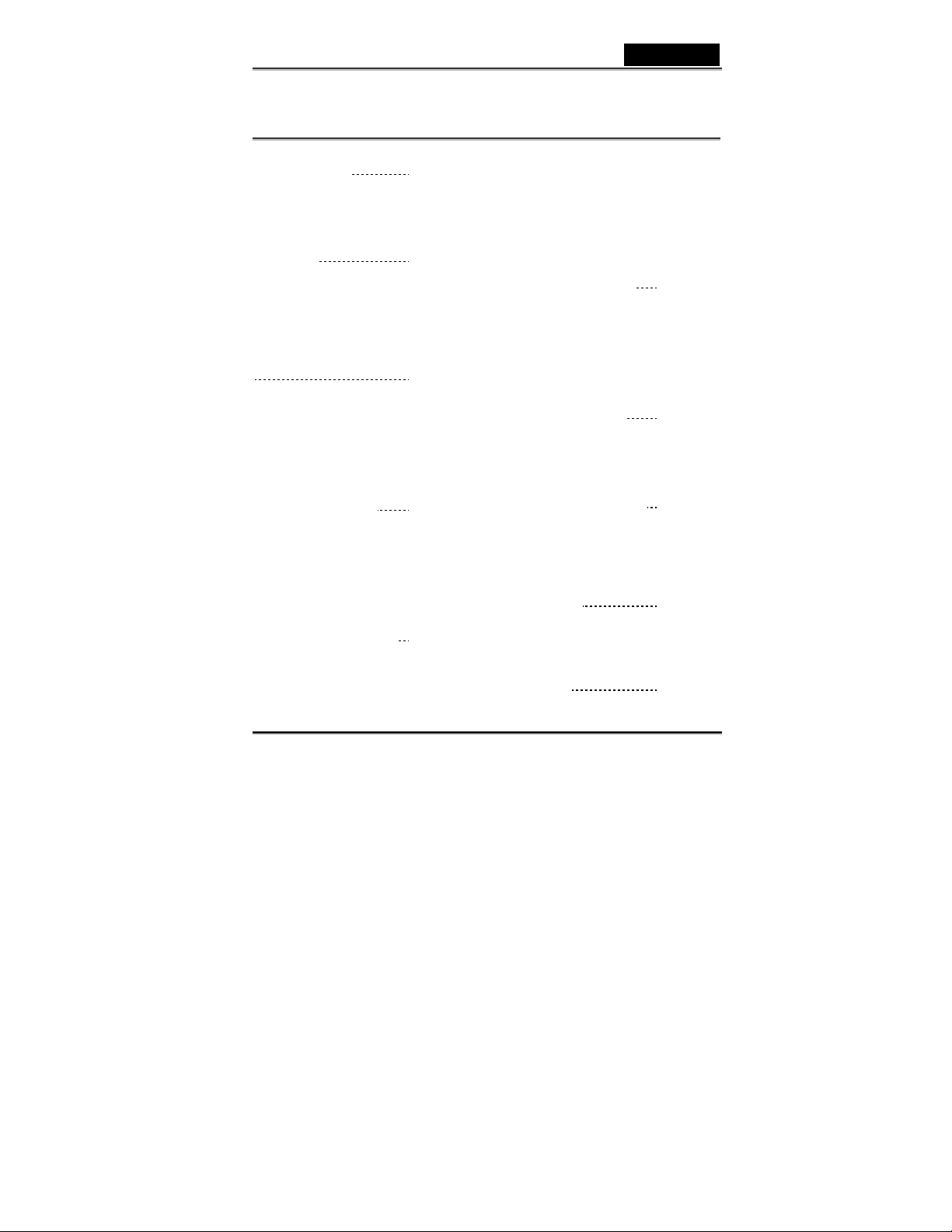
TABLE DES MATIERES
INTRODUCTION 8-9
Vue d’ensemble
Matériel fourni
APPRENEZ A CONNAÎTRE VOTRE
APPAREIL
Vue avant
Vue arrière
Cadran de sélection du mode
Informations écran LCD
PRÉPARATION DE L’APPAREIL
Insertion des piles
Utilisation de l’adaptateur CA
(accessoire en option)
Insertion et retrait d’une carte mémoire
SD
Fixation de la dragonne
POUR COMMENCER
Mise en Marche/Arrêt
Sélection de la langue
Réglage de la date et de l’Heure
Formater la carte mémoire SD ou la
mémoire interne
Utilisation de l’écran LCD
MODE PHOTOGRAPHIE
Capture d’images – les bases
Régler la Résolution et la Qualité de
l’image
10-14
14-17
17-20
20-26
Français
Utilisation du Zoom
Utilisation du Flash
Utilisation du retardateur
Réglage de l’Exposition (Compensation
EV)
Réglage de la Balance des blancs
UTILISATION DU CADRAN DE
SÉLECTION DU MODE
Mode Automatique
Mode Programme
Mode Portrait
Mode Paysage
Mode Sports
Mode Nocturne
CAPTURE AVANCÉE 30-32
Prise en Rafale
Exposition Automatique (AEB)
Sélectionner le mode de mesure
MODE DE LECTURE
-FONCTIONS DE BASE
Afficher des Images
Agrandir vos Images
Affichage Miniature (Lecture par Index)
Affichage Diaporama
Redimensionner une Image
MODE VIDÉO 36-37
Enregistrer des Séquences Vidéo
Lire les Séquences Vidéo
MODE DE LECTURE - FONCTIONS
AVANCÉES
26-29
32-36
38-48
-5-
Page 6
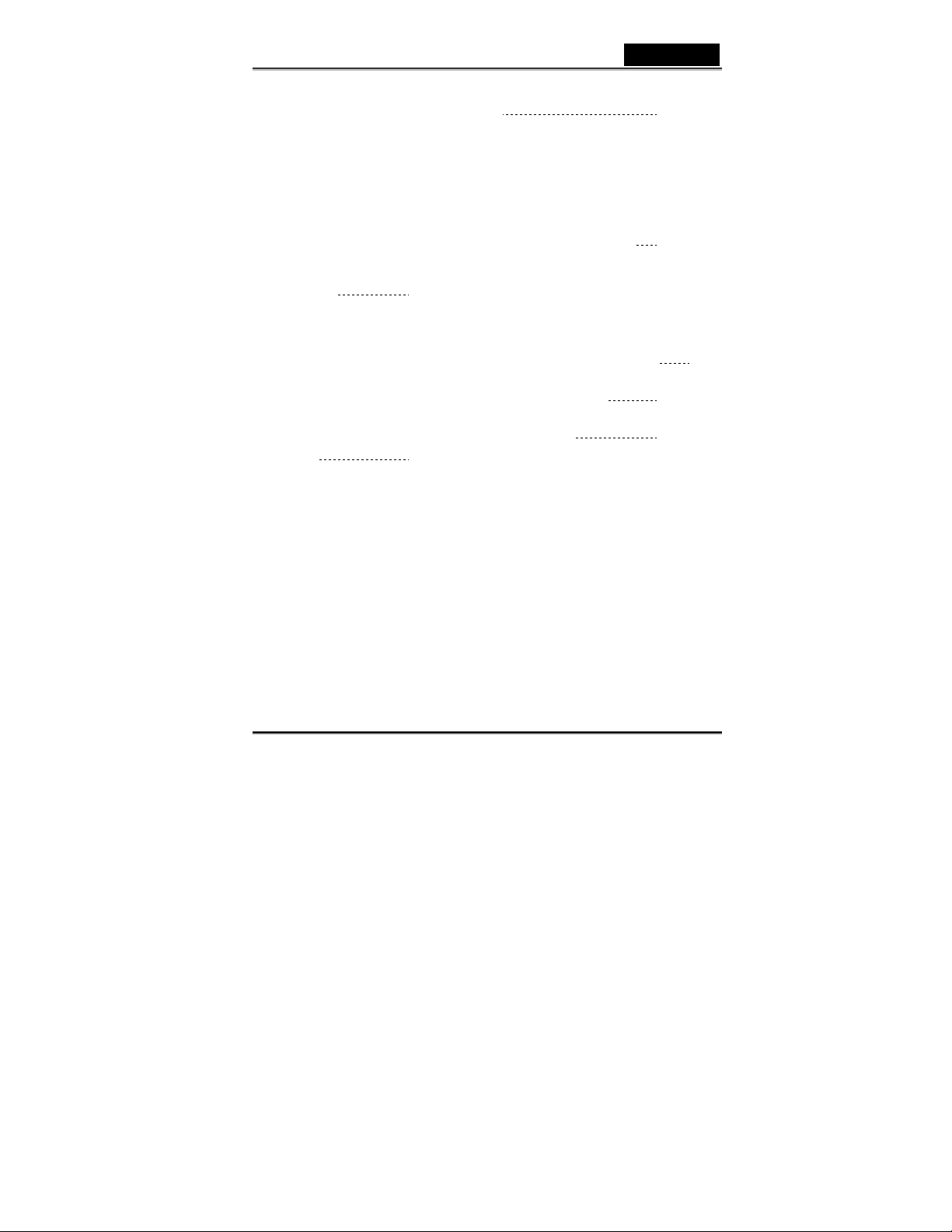
Lecture d’Images/Séquences Vidéo sur
une TV
Effacer des Images/Séquences Vidéo
Protéger des Images/Vidéo Clips
Réglage DPOF
Connexion à une Imprimante Compatible
PictBridge
TRANSFÉRER DES IMAGES
DEPUIS VOTRE APPAREIL PHOTO
NUMÉRIQUE VERS VOTRE
ORDINATEUR
Étape 1: Installation du Pilote USB
(Windows 98/98SE uniquement)
Étape 2: Connexion de votre Appareil
Photo à votre Ordinateur
Étape 3: Téléchargement des Images,
séquences vidéo ou Fichiers
vocaux
INSTALLATION DU LOGICIEL
D’ÉDITION
Installation de Photo Explorer
Installation de Photo Express
UTILISER VOTRE APPAREIL
PHOTO COMME WEBCAM
48-50
50-51
Français
Étape 1: Installation du Pilote webcam
(identique au pilote USB)
Étape 2: Connexion de votre Appareil
Photo à votre Ordinateur
Étape 3: Démarrage de l’Application (par
exemple Windows NetMeeting)
OPTIONS DES MENUS
Menu Appareil Photo
Menu Vidéo
Menu Lecture
Menu Réglage
RELIER VOTRE APPAREIL A
D’AUTRES COMPOSANTS
SPÉCIFICATIONS
APPENDICE
Recherche des Pannes
Nombre d’Images Enregistrables
Durée Approximative d’Enregistrement
Disponible
52-54
54-63
65-66
66-68
64
-6-
Page 7
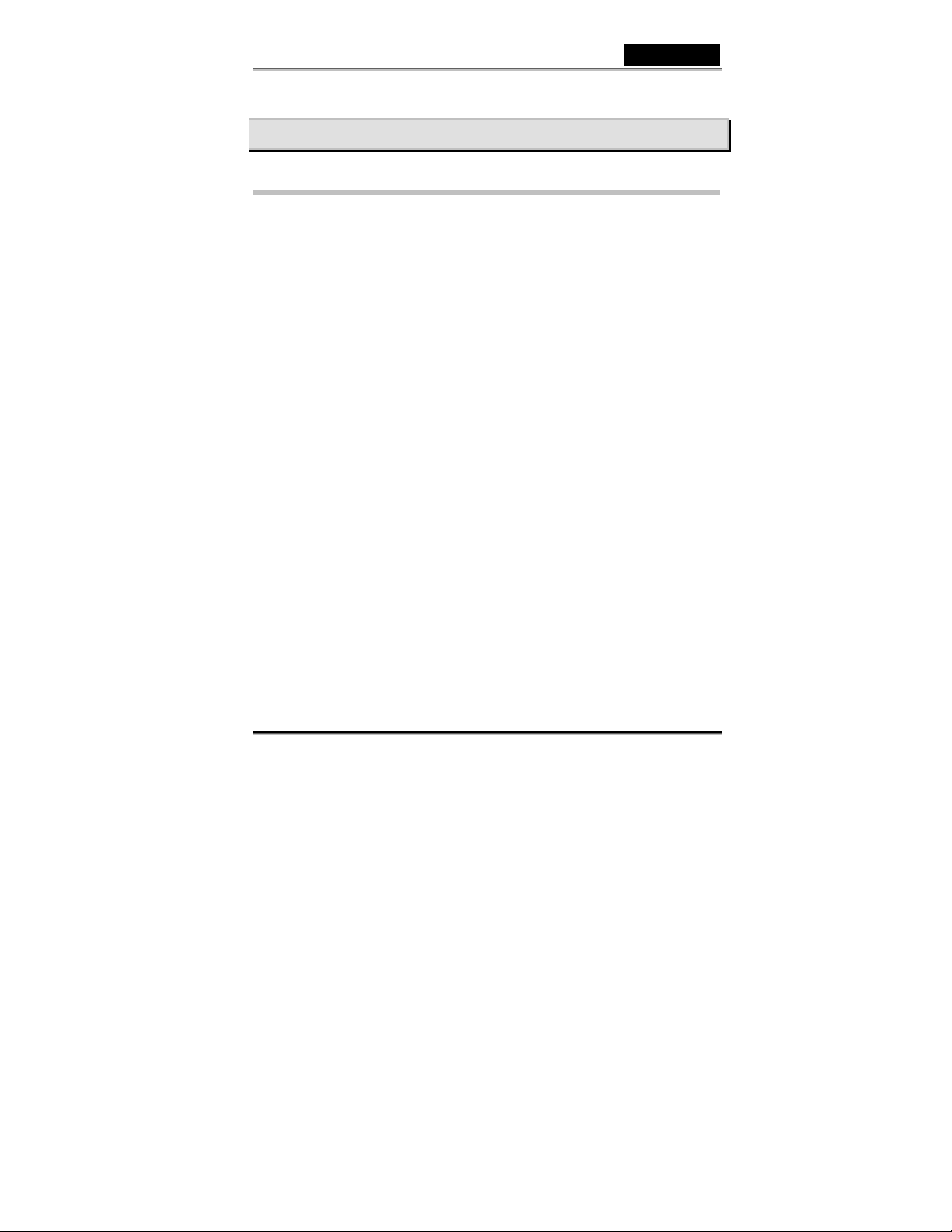
Français
INTRODUCTION
Vue d’Ensemble
Nous vous remercions d’avoir acheté cet appareil photo numérique !
Équipé d’un capteur CCD de 5,0 Méga pixels, votre appareil vous offre des photos
d’excellente qualité avec une résolution de 2560 x 1920.
Voici quelques-unes des autres caractéristiques de votre nouvel appareil :
5,0 Méga pixels
Un capteur CCD haute résolution à 5,0 méga pixels vous permet de capturer des
images de bonne qualité.
Connexion USB (compatible USB 1.1)
Images fixes, séquences vidéo ou enregistrements vocaux peuvent être transférés
vers votre ordinateur à l’aide du câble USB (un pilote USB est requis pour Win 98 et
Win98SE).
Flash Automatique
Un capteur interne détecte automatiquement les conditions lumineuses effectives et
détermine si le flash doit être employé ou non.
Écran LCD couleur LTPS de 1.8”
Zoom optique : 1x~3x
Zoom numérique : 1x~4x
Mémoire interne (intégrée) de 12Mo
Pour la capture d’images sans utilisation de carte mémoire.
Fonction DPOF
La fonction DPOF vous permet d’imprimer directement vos images sur une
imprimante compatible DPOF simplement en y insérant votre carte mémoire.
Compatibilité PictBridge
Vous pouvez relier votre appareil directement à une imprimante compatible PictBridge
et effectuer la sélection et l’impression de vos images via l’écran et les commandes
de l’appareil photo.
-7-
Page 8
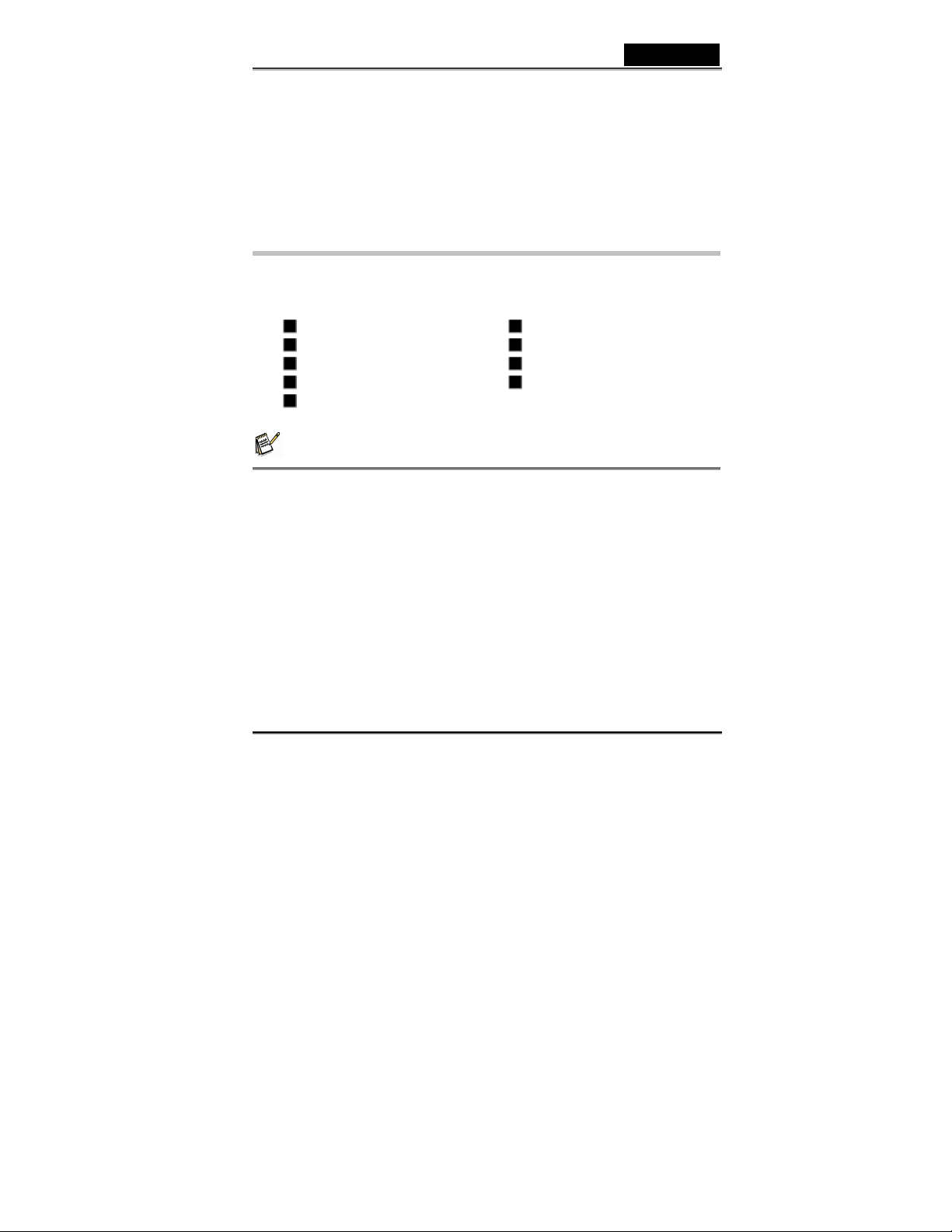
Français
Support pour carte mémoire SD
Si vous souhaitez étendre la capacité mémoire de votre appareil (jusqu’à 512Mo)
vous pouvez insérer une carte mémoire externe.
Logiciels d’Édition : Photo Explorer / Photo Express
Vous pouvez améliorer et retoucher vos images directement sur votre ordinateur à
l’aide des logiciels fournis.
Matériel Fourni
Déballez soigneusement votre appareil et assurez-vous que les éléments suivants sont
bien inclus. Si un élément venait à manquer, ne pas correspondre ou être endommagé,
veuillez contacter au plus vite votre revendeur.
Appareil photo numérique Câble USB
Câble AV CD-ROM de logiciels
Guide d’utilisation Dragonne
Guide Rapide Sacoche
2 x Piles AA
NOTE
Les accessoires et composants peuvent varier selon les revendeurs.
-8-
Page 9
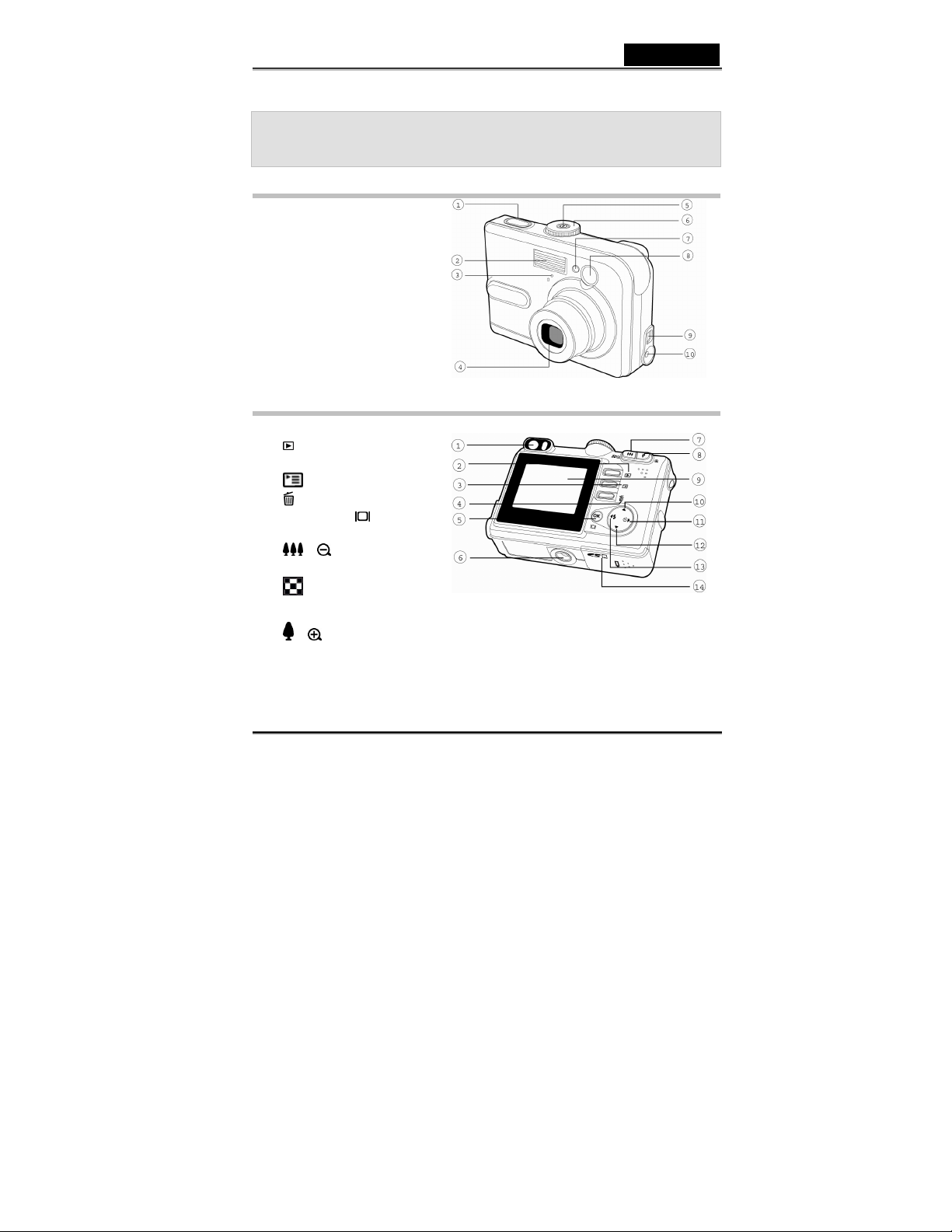
APPRENEZ A CONNAITRE VOTRE
APPAREIL
Vue avant
1. Bouton de l’obturateur
2. Flash
3. Microphone
4. Objectif
5. Bouton mise en marche
6. Cadran sélection du mode
7. Voyant retardateur
8. Fenêtre du Viseur
9. Terminal PC (USB) / Sortie AV
10. Terminal Entrée DC 3V
Vue arrière
1. Viseur
2.
Bouton
Enregistrement/lecture
3. Bouton de Menu
4. Bouton d’effacement
5. Bouton OK / (Affichage)
6. Prise trépied
7. / Zoom arrière
(grand angle)
Bouton affichage
miniature
8. / Zoom avant
(téléobjectif)
9. Écran LCD
Français
-9-
Page 10
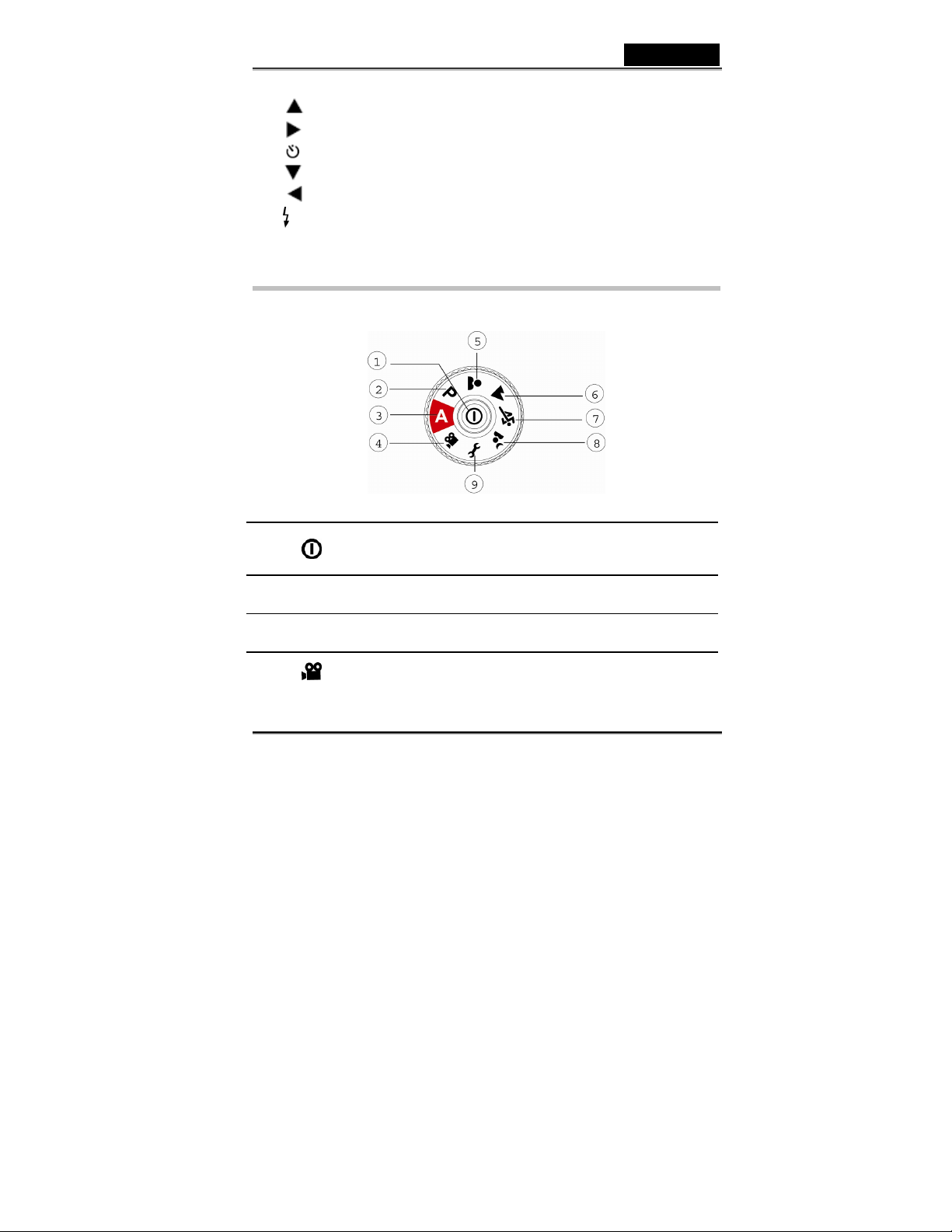
Français
10. Bouton fléché (Haut)
11. Bouton fléché (Droite)
Bouton du retardateur
12. Bouton fléché (Bas)
13. Bouton fléché (Gauche)
Bouton du Flash
14. Compartiment pile/carte SD
Cadran de Sélection du Mode
Vous avez le choix entre sept modes de capture et de réglage différents à utiliser en
fonction des conditions lumineuses et de l’effet souhaité.
1.
2.
3.
4.
P
A
Mode
Bouton mise
en marche
Programmation
Auto
Vidéo
Description
Appuyez pour allumer/éteindre l’appareil.
Sélectionnez ce mode pour ajuster manuellement
la vitesse de l’obturateur et le degré d’ouverture.
Sélectionnez ce mode pour activer l’option
viser-capturer.
Sélectionnez ce mode pour enregistrer des
séquences vidéo.
-10-
Page 11
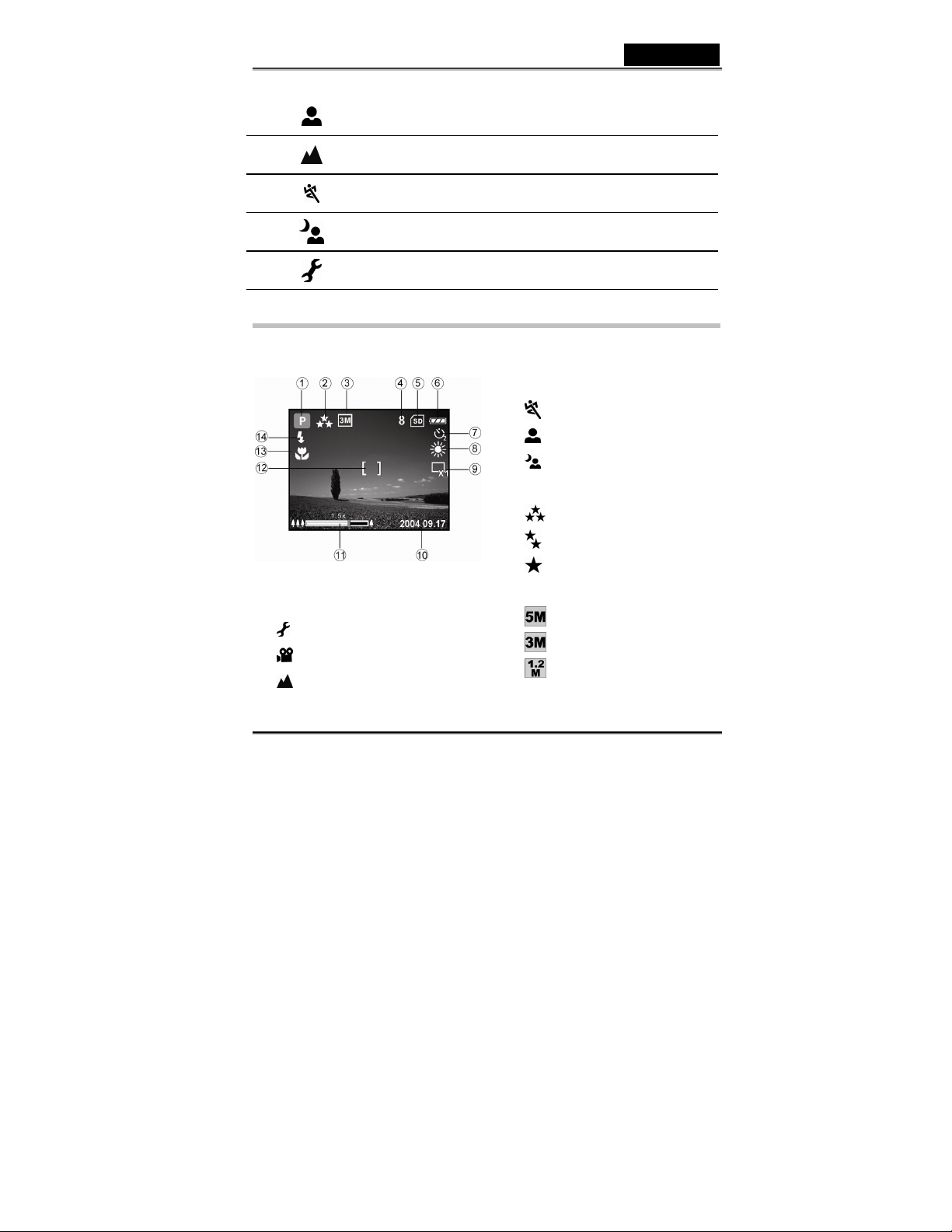
5.
6.
7.
8.
9.
Portrait
Paysage
Sports
Nocturne
Réglage
Sélectionnez ce mode pour faire ressortir votre
sujet sur un arrière-plan flou.
Sélectionnez ce mode pour photographier des
paysages ou des scènes éloignées.
Sélectionnez ce mode pour capturer des sujets se
déplaçant rapidement.
Sélectionnez ce mode pour photographier des
sujets sur fond de crépuscule ou la nuit.
Sélectionnez ce mode pour régler les divers
paramètres de l’appareil
Informations Écran LCD
Mode Photo
Français
[ P ] Mode Programmation
[ ] Mode Sports
[ ] Mode Portrait
[ ] Mode Nocturne
2. Qualité de l’Image
1. Indicateur de Mode
[ A ] Mode Automatique
[ ] Mode Réglage
[ ] Mode Vidéo
[ ] Mode Paysage
[ ] FINE
[ ] NORMALE
[ ] ÉCONOMIQUE
3. Taille de l’Image
[ ] 2560 x 1920
[ ] 2048 x 1536
[ ] 1280 x 960
-11-
Page 12
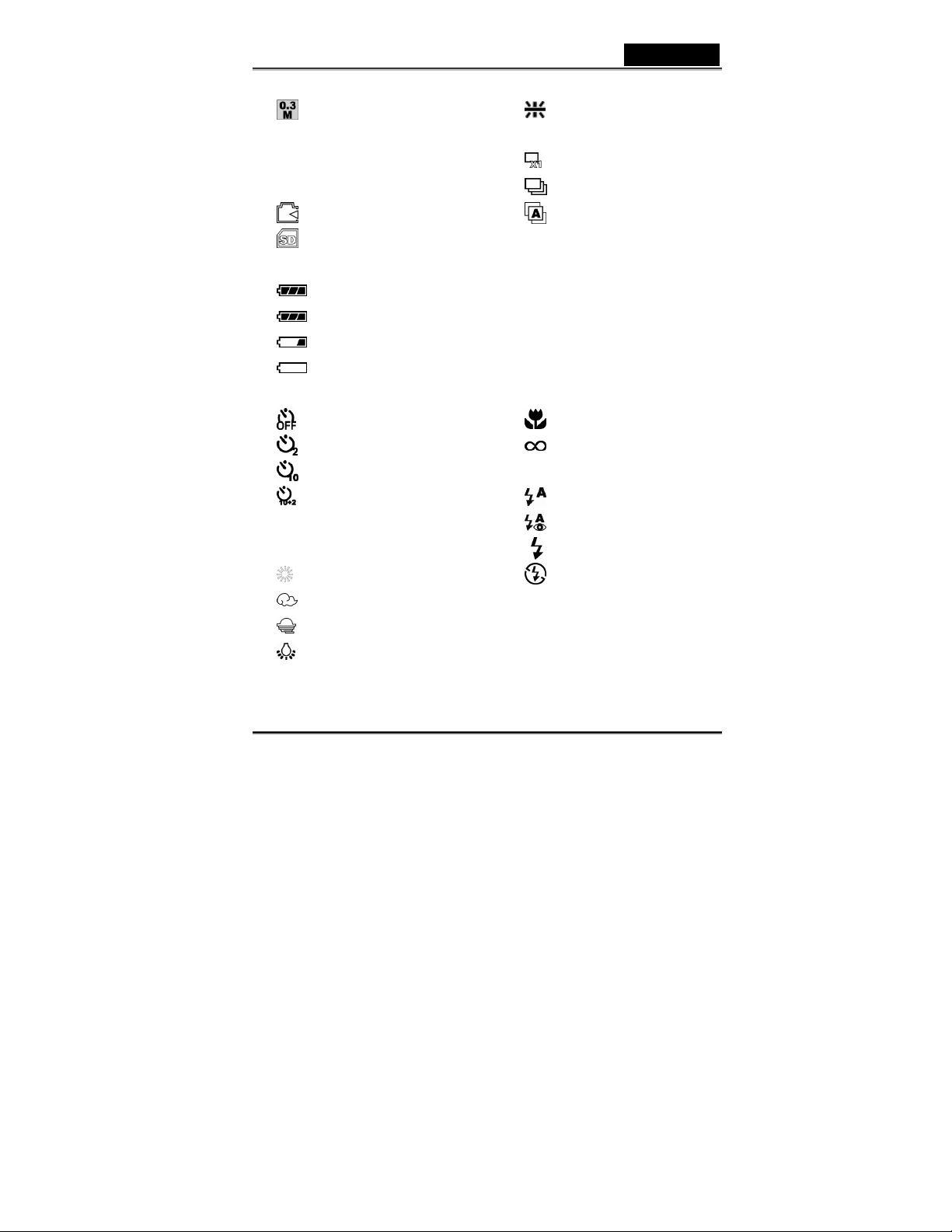
[ ] 640 x 480
4. Nombre de prises possibles
5. Indicateur Mémoire interne/Carte
mémoire SD
Français
[ ] FLUORESCENTE
9. Indicateur mode de capture
[ ] SIMPLE
[ ] RAFALE
[ ] État mémoire interne
[ ] État carte mémoire SD
6. État de chargement des piles
[ ] Pile pleinement chargée
[ ] Pile moyennement chargée
[ ] Pile quasi déchargée
[ ] Pile déchargée
7. Mode retardateur
[ ] OFF
[ ] Délai à 2 sec.
[ ] Délai à 10 sec.
[ ] Délai à 10+2 sec.
8. Balance des Blancs
AUTOMATIQUE
[ ] ENSOLEILLÉ
[ ] NUAGEUX
[ ] COUCHER DE SOLEIL
[ ] TUNGSTENE
[ ] AEB
10. Date
11. État du Zoom
12. Zone de mise au point
13. Indicateur de mise au point
(pas d’indication pour la mise au point
automatique)
AUTOMATIQUE
] MACRO
[
[
] INFINI
14. Mode Flash
[ ] Flash Auto (Par défaut)
[ ] Réduction yeux rouges
[ ] Flash forcé
[ ] Pas de Flash
-12-
Page 13
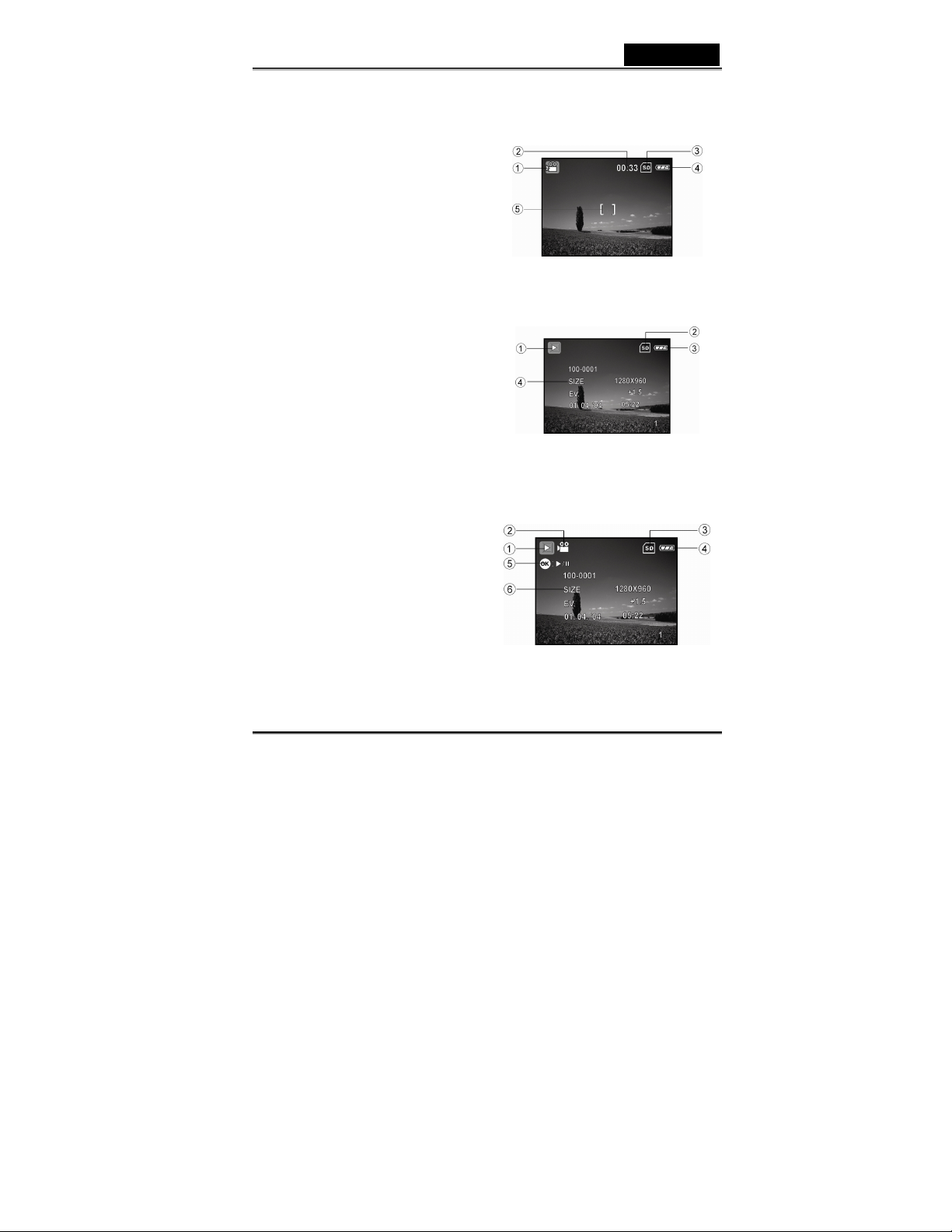
Mode Vidéo
1. Mode Vidéo
2. Durée d’enregistrement disponible
3. Indicateur carte mémoire SD (si
insérée)
4. Indicateur niveau des piles
5. Zone de mise au point
Lecture d’Image
1. Mode Lecture
2. Indicateur carte mémoire SD (si
insérée)
3. Indicateur niveau des piles
4. Informations sur la lecture
Lecture Vidéo
1. Mode Lecture
2. Mode Vidéo
3. Indicateur carte mémoire SD (si
insérée)
4. Indicateur niveau des piles
5. Indicateur de lecture
6. Informations sur la lecture
Français
-13-
Page 14
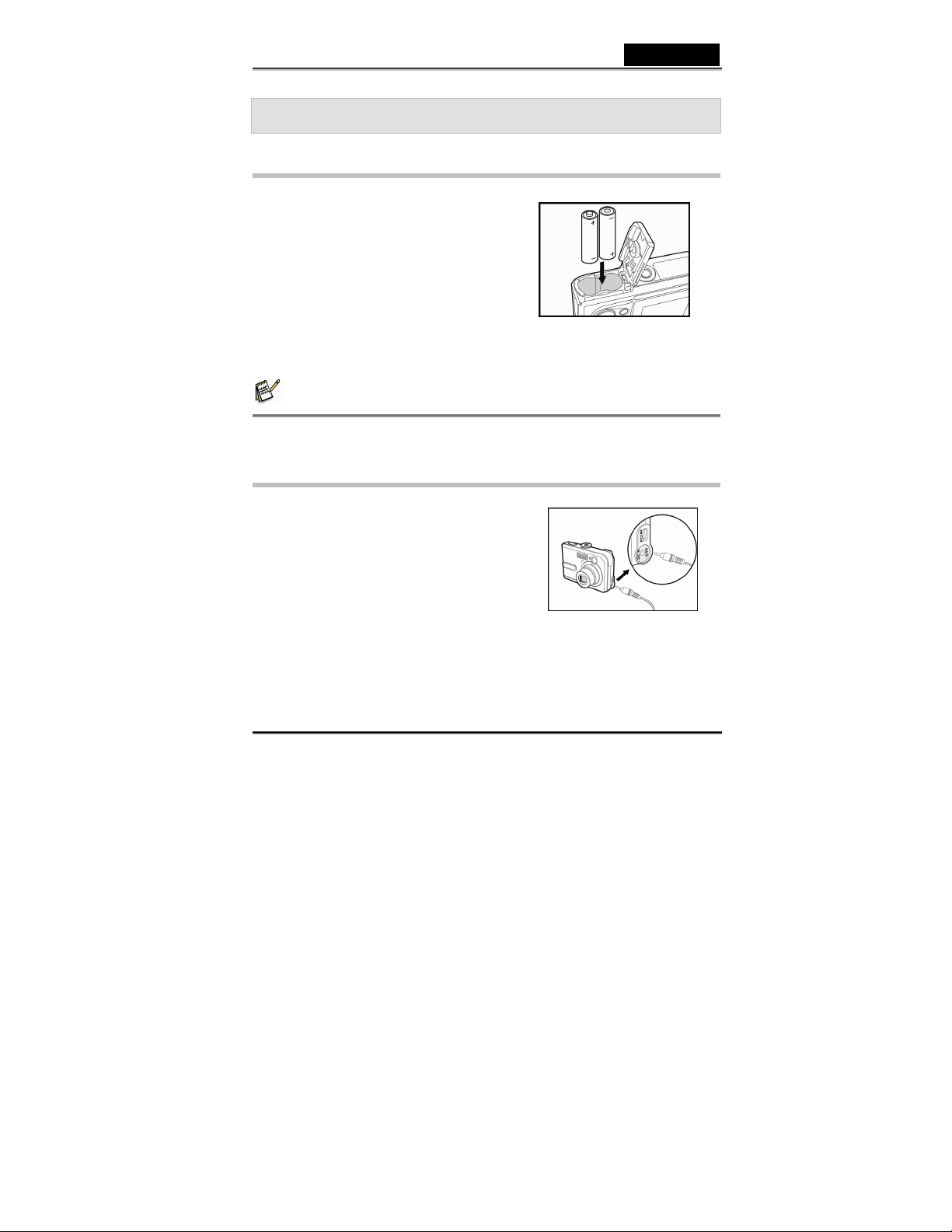
Français
PRÉPARATION DE L’APPAREIL
Insertion des Piles
Vous pouvez utiliser 2 piles de type AA pour alimenter l’appareil. Assurez-vous que votre
appareil est bien éteint avant d’introduire ou de
retirer les piles.
1. Assurez-vous que l’appareil est éteint.
2. Ouvrez le compartiment à piles.
3. Insérez les piles en respectant les polarités
comme illustrées.
4. Refermez le compartiment.
Pour retirer les piles, tenez votre appareil
avec le cache du compartiment tourné vers le haut, puis ouvrez le compartiment et
retirez les piles.
NOTE
Veillez à ne pas laisser tomber les piles lors de l’ouverture ou de la fermeture du
compartiment.
Utilisation de l’Adaptateur CA (Accessoire en Option)
L’emploi de l’adaptateur d’alimentation est
recommandé lorsque vous envisagez d’utiliser
longuement l’écran LCD ou lorsque vous branchez
votre appareil sur votre ordinateur.
1. Assurez-vous que l’appareil est éteint.
2. Insérez une extrémité du cordon de l’adaptateur
dans la prise marquée "DC IN 3.0V".
3. Insérez l’autre extrémité dans une prise secteur.
-14-
Page 15
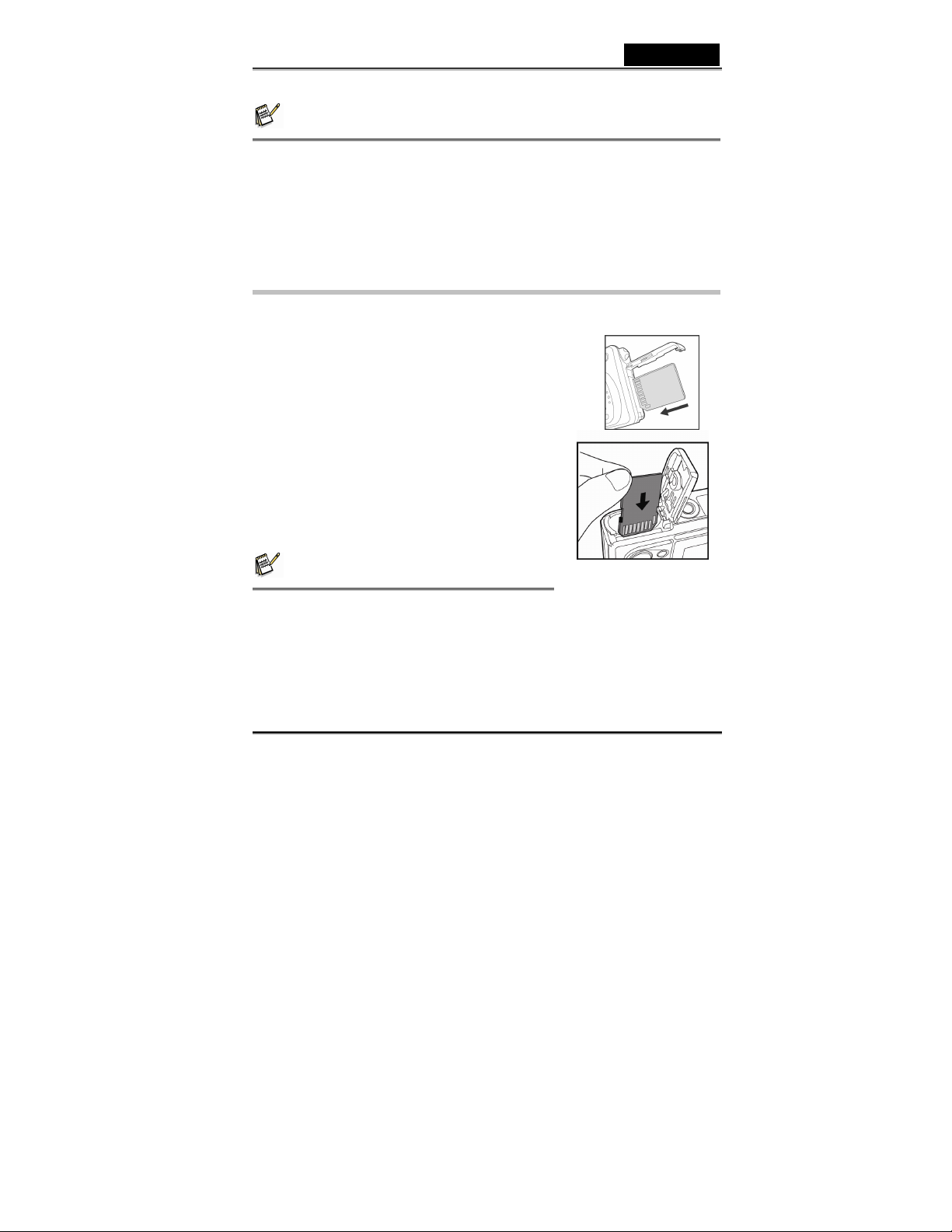
Français
NOTE
Assurez-vous de n’employer que le type d’adaptateur CA recommandé pour votre appareil.
Tout dégât causé par l’utilisation d’un autre type d’adaptateur ne saurait être couvert par la
garantie.
Afin d’éviter l’arrêt impromptu de votre appareil lors du transfert d’images ou de fichiers vers
votre ordinateur en raison d’une pile déchargées, nous vous conseillons d’employer
l’adaptateur CA comme source d’alimentation.
L’adaptateur d’alimentation CA ne doit être utilisé que pour l’alimentation de cet appareil.
Les piles contenues dans l’appareil ne peuvent être rechargées.
Insertion et retrait d’une Carte Mémoire SD
(Accessoire en option)
Votre appareil photo numérique possède une mémoire interne de 12Mo vous permettant
de stocker séquences vidéo, images ou enregistrements
vocaux. Vous avez néanmoins la possibilité d’accroître cette
capacité mémoire en utilisant une carte SD (Secure Digital) et
ainsi stocker plus de fichiers.
1. Assurez-vous que l’appareil est éteint avant d’insérer ou
de retirer la carte mémoire.
2. Ouvrez le compartiment carte mémoire SD.
3. Insérez la carte mémoire SD en respectant
l’orientation illustrée.
4. Refermez le compartiment carte mémoire SD.
Pour retirer la carte mémoire, ouvrez le
compartiment et appuyez légèrement sur le
rebord de la carte – celle-ci s’éjecte
automatiquement.
NOTE
Assurez-vous de formater votre carte mémoire SD avant de l’utiliser avec cet appareil photo.
Reportez-vous à la section “Formatage de la carte Mémoire ou de la mémoire Interne”
de ce guide pour plus de détails.
Afin d’éviter tout effacement accidentel des
données stockées sur votre Carte mémoire SD,
faites glisser la languette de verrouillage de la
carte (située sur le côté de la carte mémoire)
en position “LOCK” (verrouillage).
-15-
Page 16
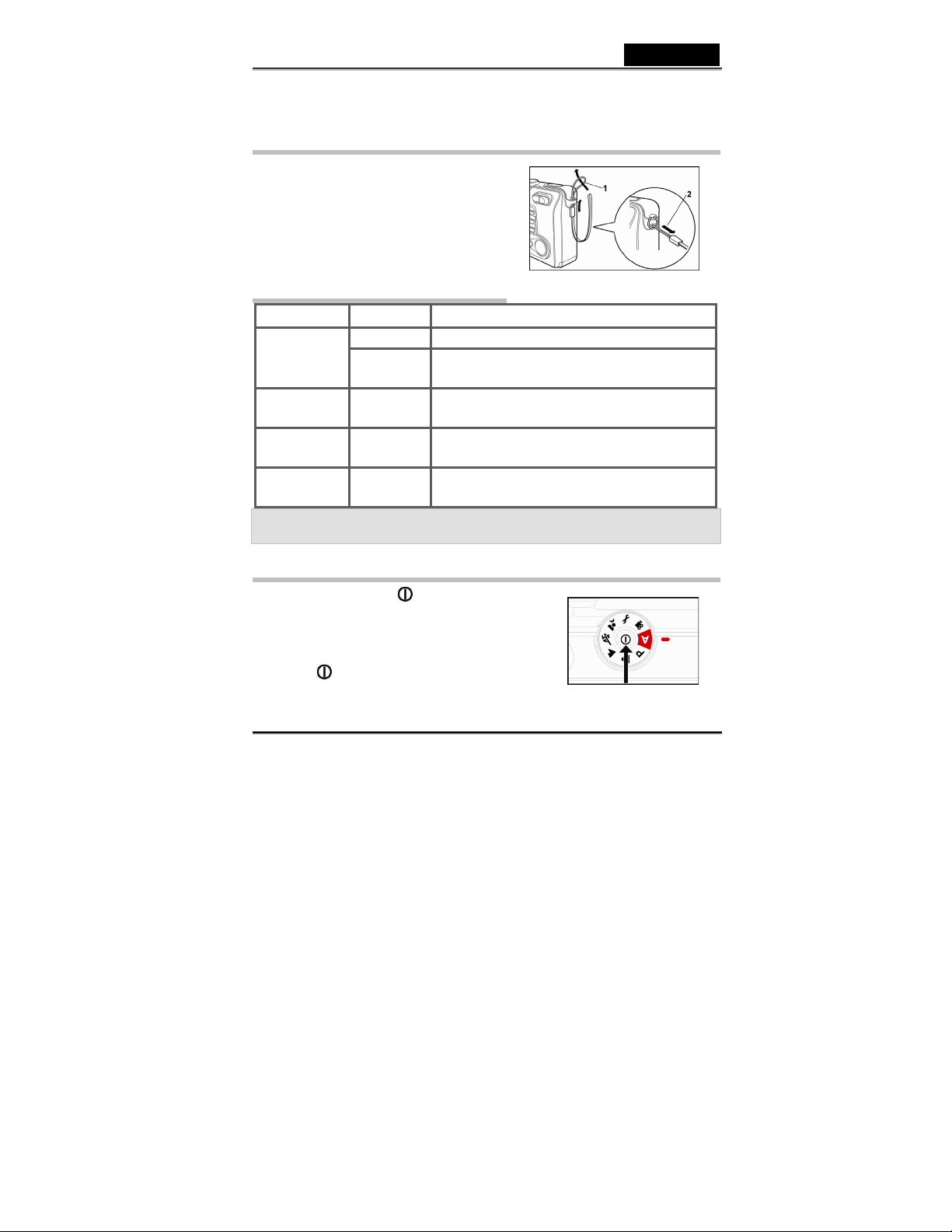
Français
Pour sauvegarder, éditer ou effacer les données stockées sur une Carte Mémoire SD, vous
devez tout d’abord la déverrouiller.
Fixation de la Dragonne
Fixez la dragonne en suivant l’illustration.
Voyant LED
Indicateur État Description/Activité
Rouge fixe L’appareil s’allume. Voyant LED
Votre appareil est prêt à capturer des images (ou
enregistrer des séquences vidéo).
Communication USB/transfert en cours
Flash en cours de chargement.
Fonction retardateur activée.
Voyant LED
Voyant LED
Voyant du
Retardateur
Vert fixe
Vert
clignotant
Rouge
clignotant
Rouge
clignotant
POUR COMMENCER
Mise en Marche / Arrêt
1. Appuyez sur le bouton jusqu’à ce que
l’appareil s’allume.
2. Pour éteindre l’appareil, appuyez de nouveau sur le
bouton et maintenez-le enfoncé.
-16-
Page 17
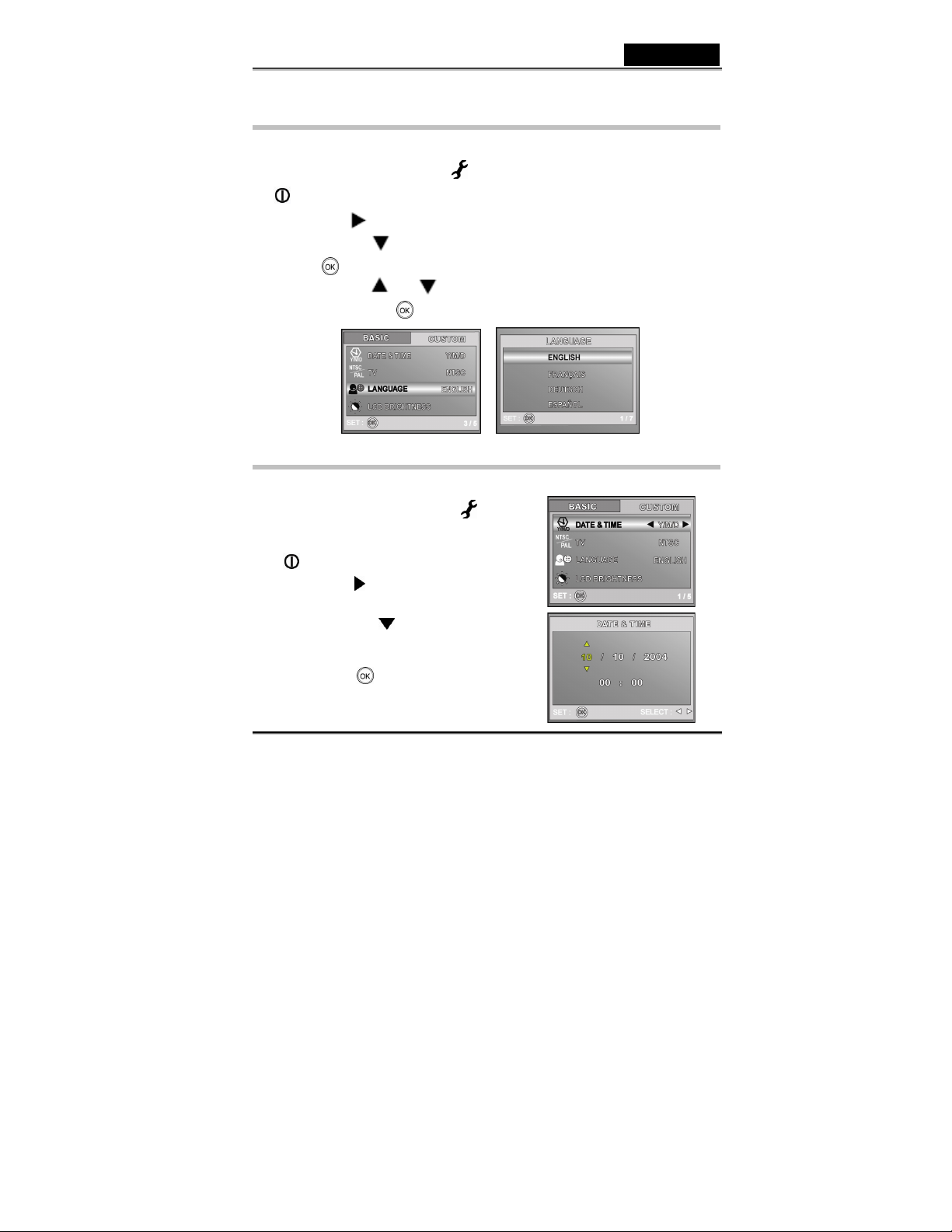
Français
Sélection de la Langue
Lorsque vous allumez votre appareil pour la première fois, un écran de sélection de la
langue s’affiche. Suivez les instructions ci-dessous pour choisir la langue de votre choix.
1. Placez le cadran de sélection sur et allumez l’appareil en appuyant sur le bouton
.
2. Appuyez sur pour sélectionner le menu [CUSTOM] (customiser).
3. Utilisez le bouton pour sélectionner [LANGUAGE] (langue), puis appuyez sur le
bouton .
4. Utilisez le bouton ou pour sélectionner la langue de votre choix.
5. Appuyez sur le bouton pour confirmer.
Réglage de la date et de l’Heure
Suivez les instructions ci-dessous pour régler le type d’affichage de la date, la date
effective et l’heure.
1. Placez le cadran de sélection sur et
allumez l’appareil en appuyant sur le bouton
.
2. Appuyez sur pour sélectionner le menu
[CUSTOM] (customiser).
3. Utilisez le bouton pour sélectionner
[DATE & TIME] (Date & Heure), puis appuyez
sur le bouton .
-17-
Page 18
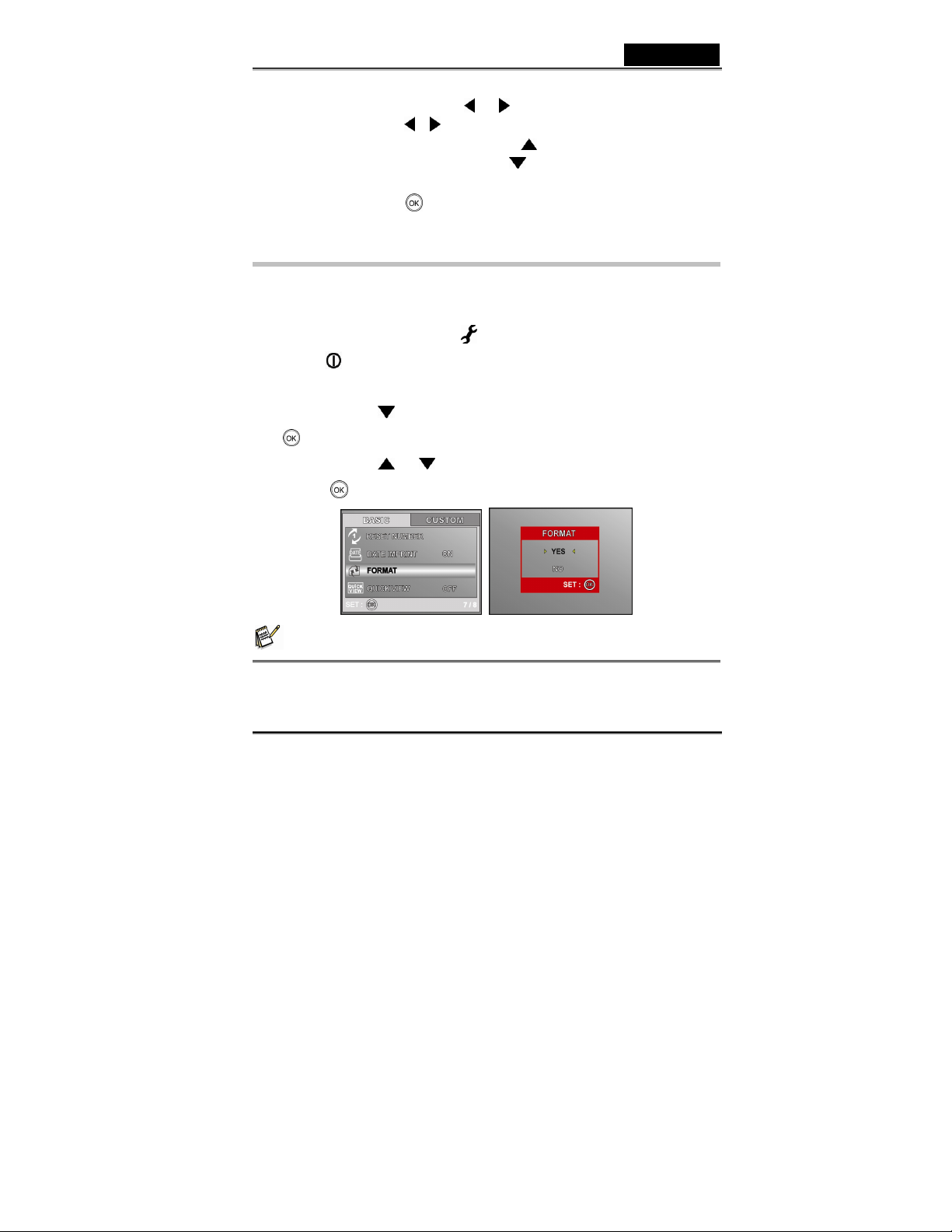
Français
Vous pouvez utiliser le bouton ou pour changer le type de date.
4. Appuyez sur le bouton / pour remplir les champs Année, Mois, Jour et Heure.
Pour augmenter une valeur, appuyez sur .
Pour diminuer une valeur, appuyez sur .
L’heure s’affiche au format 24 heures.
5. Appuyez sur le bouton une fois tous les champs remplis.
Formater la Carte mémoire SD ou la Mémoire
Interne
Le terme “Formatage” signifie préparer la “Carte Mémoire SD” au stockage de vos
images ; ce processus est également appelé “initialisation”. En formatant la mémoire
interne (ou la carte mémoire) vous en effacez toutes les images et données qui y sont
stockées.
1. Placez le cadran de sélection sur et allumez l’appareil en appuyant sur le
bouton .
Le menu Principal - [BASIC] – s’affiche.
2. Utilisez le bouton
.
3. Utilisez le bouton ou pour sélectionner [YES] (Oui), puis appuyez sur le
bouton pour confirmer.
pour sélectionner [FORMAT], puis appuyez sur le bouton
NOTE
Veuillez noter que lorsque vous formatez une carte mémoire, toutes les données y étant
stockées seront effacées, y compris les données protégées.
-18-
Page 19

Français
Si vous souhaitez formater la mémoire interne de votre appareil, n’insérez surtout pas la
carte mémoire, autrement, c’est cette dernière qui serait formatée.
Le formatage est une action irréversible – une fois effacées, les données ne pourront plus
être récupérées.
Une carte mémoire SD défectueuse ne pourra pas être formatée correctement.
Utilisation de l’Écran LCD
Votre appareil est doté d’un écran couleur LCD LTPS de 1.8" qui vous permet de
composer vos photos, de visualiser les images/séquences vidéo capturées et d’afficher
les paramètres de réglage. Les icônes de mode, les textes et chiffres affichés dépendent
du mode en cours.
1. Placez le cadran de sélection sur A, P ,
, or .
2. Appuyez sur le bouton pour allumer l’appareil.
3. Composez votre image à l’aide de l’écran LCD.
4. Appuyez sur le bouton de l’obturateur.
NOTE
Lorsqu’il est exposé à une lumière vive ou au soleil direct, l’affichage de votre écran LCD
s’assombrit. Ceci n’est pas un dysfonctionnement.
Pour éviter que vos images ne deviennent floues lorsque vous appuyez sur le bouton de
l’obturateur, veillez à toujours tenir fermement votre appareil. ceci est particulièrement
important lorsque les conditions lumineuses sont faibles et que votre appareil décélérera
automatiquement la vitesse d’obturation afin de garantir une exposition adéquate.
, , ,
MODE PHOTOGRAPHIE
Capture d’Images – Fonctions de Base
1. Placez le cadran de sélection sur A, P , ,
, , ou et allumez l’appareil en
appuyant sur le bouton .
2. Composez votre image à l’aide de l’écran LCD
-19-
Page 20
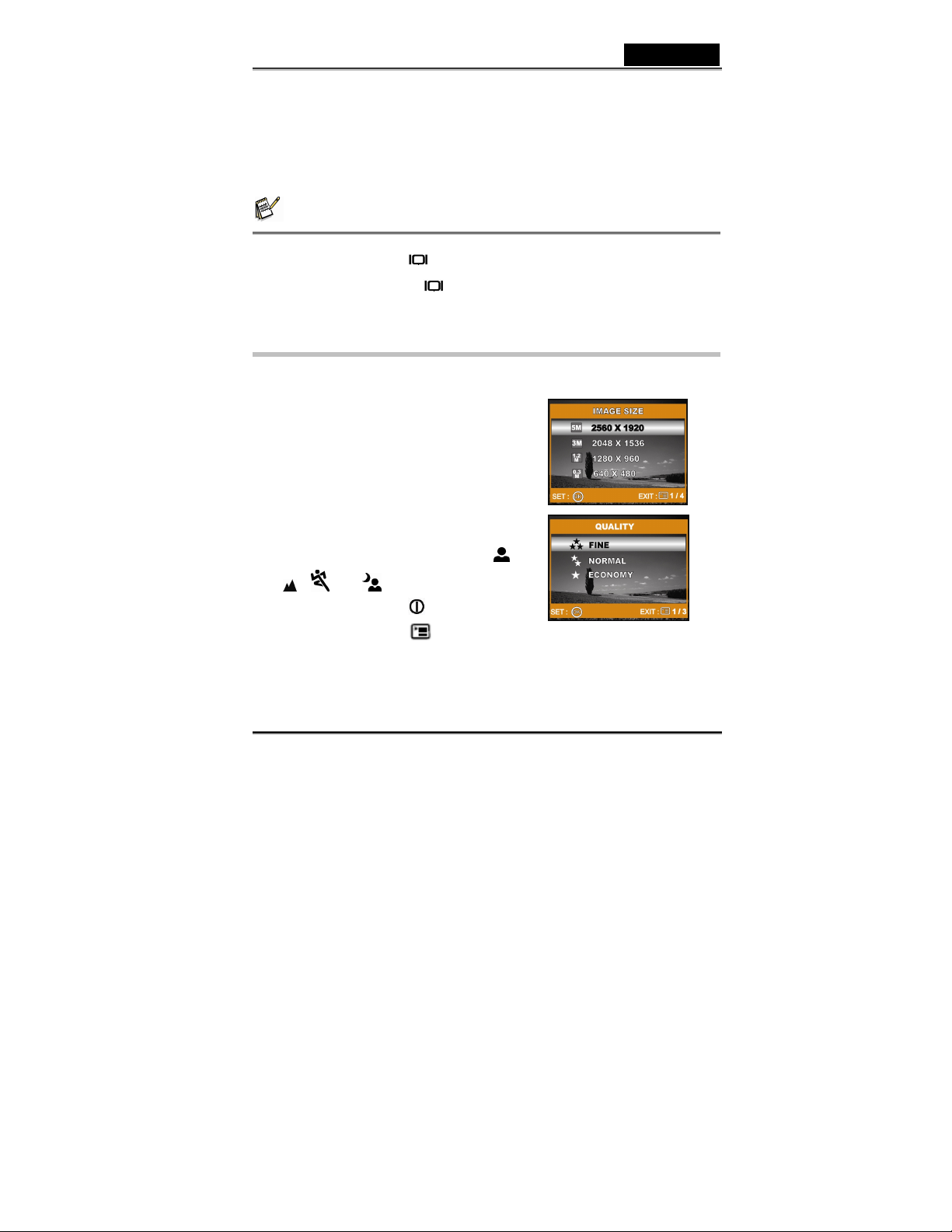
Français
de façon que votre sujet principal se trouve dans la zone de mise au point.
3. Enfoncez à moitié le bouton de l’obturateur pour effectuer la mise au point.
Lorsque vous enfoncez à moitié le bouton de l’obturateur, la fonction mise au
point automatique de votre appareil se déclenche et règle la mise au point et
l’exposition.
4. Enfoncez entièrement le bouton de l’obturateur pour capturer l’image.
NOTE
L’image capturée apparaît plus grande que la prévisualisation affichée sur l’écran LCD.
En appuyant sur le bouton vous basculez entre les divers modes d’affichage LCD.
Chaque pression sur le bouton
→ Indicateurs Off → Ligne de Composition On →LCD Off.
modifie l’affichage comme suit : Zone mise au point On
Réglage de la Résolution et de la Qualité d’Image
Une fois familiarisé avec le fonctionnement de votre appareil, vous pourrez régler la
résolution (nombre de pixels horizontaux et verticaux) et la qualité (taux de compression)
de vos images en fonction du résultat que vous
souhaitez obtenir.
Ces divers paramètres affectent le nombre
d’images pouvant être stockés dans la mémoire de
votre appareil ou sur la carte mémoire.
Une résolution et une qualité d’image plus élevée
vous donnent plus de détails mais créent
également des fichiers plus volumineux.
Pour modifier la résolution ou la qualité d’une image,
procédez comme suit :
1. Placez le cadran de sélection sur A, P , ,
, , ou et allumez l’appareil en
appuyant sur le bouton .
2. Appuyez sur le bouton .
Le menu [PICTURE] (image) s’affiche.
-20-
Page 21

Français
3. Utilisez le bouton pour sélectionner [IMAGE SIZE] (taille de l’image), puis
appuyez sur le bouton .
4. Utilisez le bouton ou pour sélectionner le réglage voulu, puis appuyez sur
le bouton pour confirmer.
5. Répétez les étapes 3 et 4 ci-dessus pour régler le paramètre [QUALITY] (qualité).
NOTE
Le nombre d’images capturables ainsi que la durée d’enregistrement disponible varie en
fonction de la capacité mémoire, des paramètres de résolution et de qualité utilisés et du
sujet à capturer.
Vous avez la possibilité de redimensionner votre image ultérieurement. (Veuillez consulter
la section "Redimensionner une Image" de ce guide pour plus de détails.
Utilisation du Zoom
Votre appareil est doté d’un zoom optique 3x. En photographiant avec le zoom optique,
l’objectif de l’appareil va bouger, vous permettant de capturer des images grand angle ou
téléobjectif. Grâce à cette fonction, vos images apparaîtront plus proches si vous
appuyez sur le bouton
Vous pouvez si vous le souhaitez agrandir encore d’avantage votre sujet en utilisant le
zoom numérique 4x tout simplement en continuant
d’appuyer sur le bouton
déclenchera automatiquement dès que le zoom
optique aura atteint sa limite (3x). Le zoom est une
fonction très pratique ; sachez toutefois que plus
une image est agrandie, plus elle fera apparaître de
grains (pixels).
Pour capturer une image zoomée, procédez
comme suit :
1. Appuyez sur le bouton pour allumer l’appareil.
ou plus éloignées si vous appuyez sur le bouton .
. Le zoom numérique se
-21-
Page 22

Français
2. Réglez le taux d’agrandissement à l’aide du bouton / .
Pour activer le Zoom optique, appuyez sur le bouton pour atteindre son
seuil maximum ; appuyez une nouvelle fois pour activer le Zoom numérique.
Pour désactiver la fonction Zoom, continuez d’appuyer sur le bouton .
Le taux d’agrandissement numérique s’affiche sur l’écran LCD.
3. Composez votre image et appuyez sur le bouton de l’obturateur.
NOTE
Le zoom numérique va de 1,x à 4,0x
Lors de l’enregistrement de séquences vidéo, la fonction zoom est désactivée.
Utilisation du Flash
Le flash de votre appareil est conçu pour se déclencher automatiquement dès que les
conditions lumineuses le demandent. Vous pouvez capturer des images en utilisant le
mode flash le plus adapté aux conditions existantes.
1. Placez le cadran de sélection sur A, P , , , , ou .
2. Appuyez sur le bouton pour allumer l’appareil.
3. Utilisez le bouton / jusqu’à ce que le mode flash de votre choix s’affiche sur
l’écran LCD.
4. Composez votre image et appuyez sur le bouton de l’obturateur.
Votre appareil possède quatre modes flash : Yeux Rouges, Flash Off (par défaut), Flash
Automatique et Flash Forcé. Le tableau ci-dessous vous aide à sélectionner le mode
flash le plus approprié :
Mode Flash Description
Le flash se déclenche automatiquement en fonction de la
FLASH
luminosité ambiante. .
-22-
Page 23

Français
AUTO
Sélectionnez ce mode si vous photographiez des personnes ou
YEUX
ROUGES
FLASH
FORCÉ
PAS DE
FLASH
des animaux lorsqu’il y a peu de luminosité ambiante.
Vous pouvez également réduire l’effet yeux rouges en demandant
au sujet (à la personne) de regarder directement l’appareil ou de
s’en rapprocher autant que possible.
Le flash se déclenche quelle que soit la luminosité ambiante.
Sélectionnez ce mode pour capturer des images à fort contraste
(rétro-éclairées) et à zones d’ombres profondes.
Sélectionnez ce mode pour prendre des images dans des lieux où
le flash est interdit ou si la distance vous séparant du sujet est
hors du champ de portée du flash.
Utilisation du Retardateur
La fonction retardateur est très utile, spécialement pour capturer des photos de groupe.
Lorsque vous utilisez cette fonction, placez l’appareil sur son trépied (recommandé) ou
sur une surface stable et plate.
1. Positionnez l’appareil sur son trépied ou sur
une surface stable.
2. Placez le cadran de sélection sur A, P , ,
, , ou .
3. Appuyez sur le bouton pour allumer
l’appareil.
4. Utilisez le bouton / jusqu’à ce que le mode retardateur de votre choix
apparaisse sur l’écran LCD.
→ OFF → 2 → 10 → 10+2
[PAS D’INDICATION]
-23-
Page 24

Français
5. Composez votre image et appuyez sur le bouton de l’obturateur.
Le retardateur est activé.
La photo sera capturée une fois le délai spécifié écoulé.
Vous pouvez à tout moment annuler la fonction retardateur en appuyant sur le
bouton
.
, en déplaçant le cadran de sélection du mode ou en appuyant sur
NOTE
Le retardateur se désactive automatiquement dès l’image capturée.
Si vous souhaitez capturer une autre image à l’aide du retardateur, répétez les étapes
décrites ci-dessus.
Réglage de l’Exposition (Compensation EV)
Vous pouvez régler manuellement la valeur d’exposition déterminée par votre appareil.
Utilisez ce mode lorsqu’une exposition adéquate ne peut être obtenue automatiquement,
par exemple, lorsque le contraste (différence entre les zones d’ombre et de lumière) entre
le sujet et l’arrière-plan est extrêmement élevé. La valeur de compensation EV peut se
régler manuellement de –2,0EV à +2,0EV.
1. Placez le cadran de sélection sur P, , ,
, ou .
2. Appuyez sur le bouton pour allumer
l’appareil.
3. Appuyez sur , puis utilisez le bouton
pour sélectionner le menu [AE/AWB].
4. Utilisez le bouton pour sélectionner [EXPOSURE] (exposition), puis utilisez le
bouton ou pour ajuster la valeur de la compensation EV de –2,0EV à
+2,0EV.
5. Pour quitter ce menu, appuyez sur le bouton .
-24-
Page 25

Français
Réglage de la Balance des Blancs
Cette fonction vous permet de spécifier les conditions lumineuses existantes afin que
l’appareil s’y adapte avant la capture de l’image.
1. Placez le cadran de sélection sur P, , , , ou .
2. Appuyez sur le bouton pour allumer l’appareil.
3. Appuyez sur , puis sur pour sélectionner le menu [AE/AWB].
4. Utilisez le bouton pour sélectionner [W. BALANCE] (balance des blancs), puis
appuyez sur le bouton .
5. Utilisez le bouton ou pour sélectionner la valeur voulue, puis appuyez sur
le bouton
6. Pour quitter ce menu, appuyez sur le bouton
pour confirmer.
.
UTILISATION DU CADRAN DE SÉLECTION
DU MODE
Mode Automatique
Le mode A (Auto) est le moyen le plus simple de
capturer des images sans avoir à
effectuer de réglages spéciaux.
L’appareil règle automatiquement
la mise au point et l’exposition.
-25-
Page 26
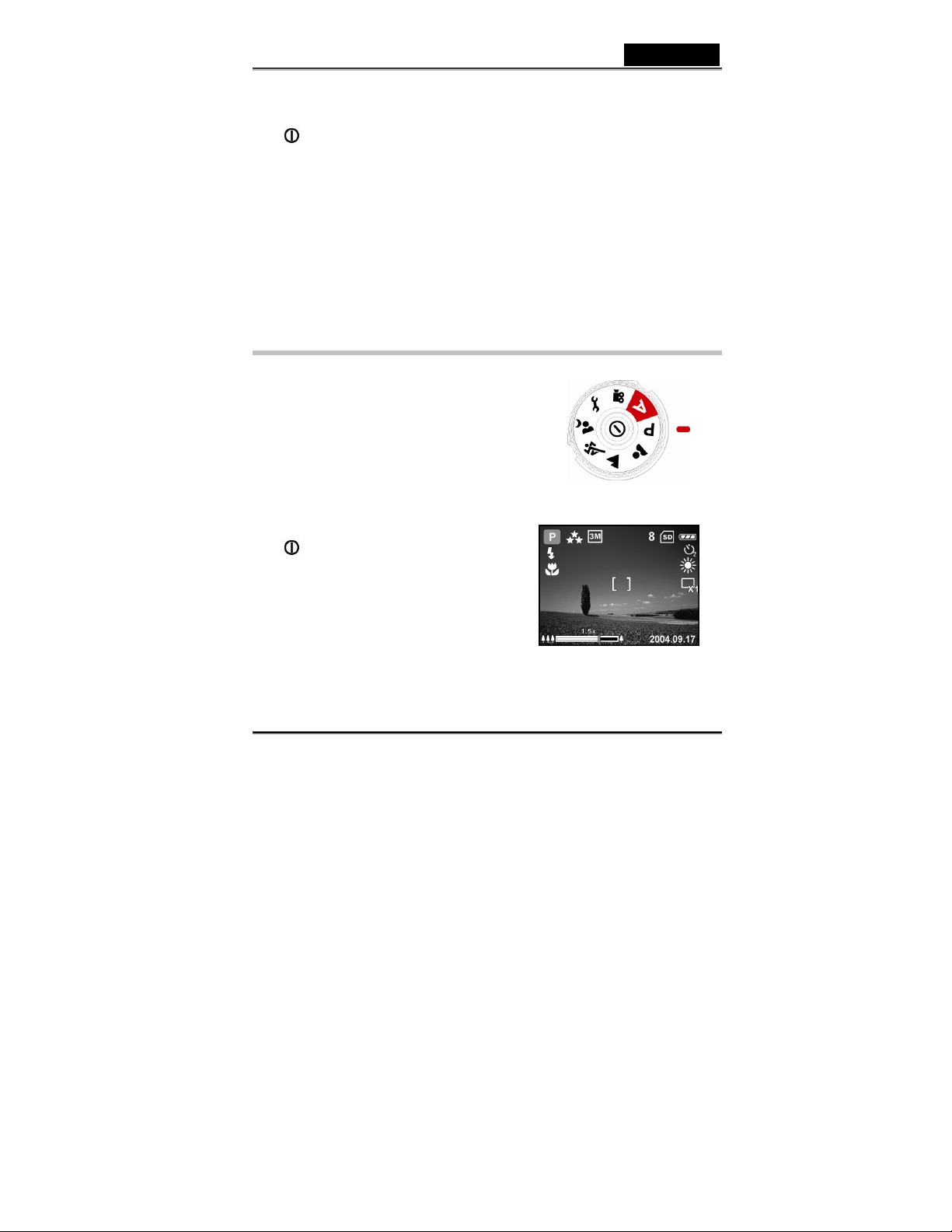
Français
1. Placez le cadran de sélection sur A et allumez l’appareil en appuyant sur le bouton
.
2. Composez votre image en centrant le sujet.
3. Enfoncez de moitié le bouton de l’obturateur pour faire la mise au point.
Lorsque vous enfoncez à moitié le bouton de l’obturateur, la fonction mise au
point automatique de votre appareil se déclenche et règle la mise au point et
l’exposition.
4. Enfoncez entièrement le bouton de l’obturateur pour capturer l’image.
Mode Programmation
En mode P (Programmation), l’appareil ajuste
automatiquement la valeur d’ouverture et la vitesse
d’obturation pour la capture des images fixes. Vous
pouvez régler manuellement les autres fonctions telles
que le mode flash ou le mode rafale.
1. Placez le cadran de sélection sur P mode et
allumez l’appareil en appuyant sur le bouton
.
2. Composez votre image en centrant le sujet.
3. Appuyez sur le bouton de l’obturateur pour
capturer l’image.
-26-
Page 27
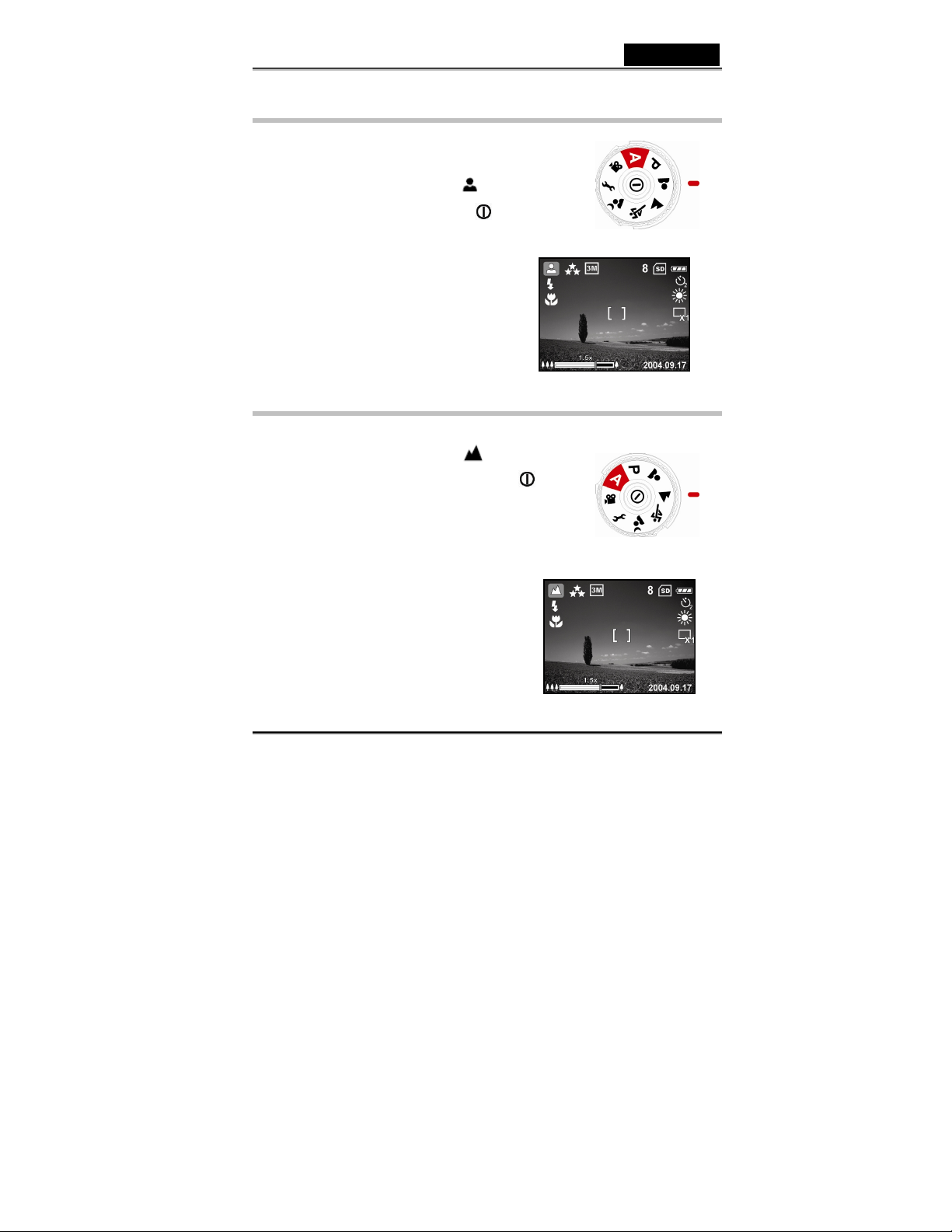
Mode Portrait
Sélectionnez ce mode pour faire ressortir votre sujet
principal sur un arrière-plan flou.
Français
1. Placez le cadran de sélection sur
l’appareil en appuyant sur le bouton
2. Composez votre image en centrant le sujet.
3. Appuyez sur le bouton de l’obturateur pour
capturer l’image.
mode et allumez
.
Mode Paysage
Ce mode vous permet de prendre des photos de scènes éloignées ou de paysages.
1. Placez le cadran de sélection sur mode et
allumez l’appareil en appuyant sur le bouton .
2. Composez votre image en centrant le sujet.
3. Appuyez sur le bouton de l’obturateur pour capturer
l’image.
-27-
Page 28

Mode Sports
Ce mode est idéal pour capturer des sujets en
mouvement.
1. Placez le cadran de sélection sur mode et
allumez l’appareil en appuyant sur le bouton .
2. Composez votre image en centrant le sujet.
3. Appuyez sur le bouton de l’obturateur
pour capturer l’image.
Mode Nocturne
Ce mode vous permet de photographier des sujets
contre un fond sombre ou de nuit.
Français
1. Placez le cadran de sélection sur mode et
allumez l’appareil en appuyant sur le bouton .
2. Composez votre image en centrant le
sujet.
3. Appuyez sur le bouton de l’obturateur pour
capturer l’image.
-28-
Page 29
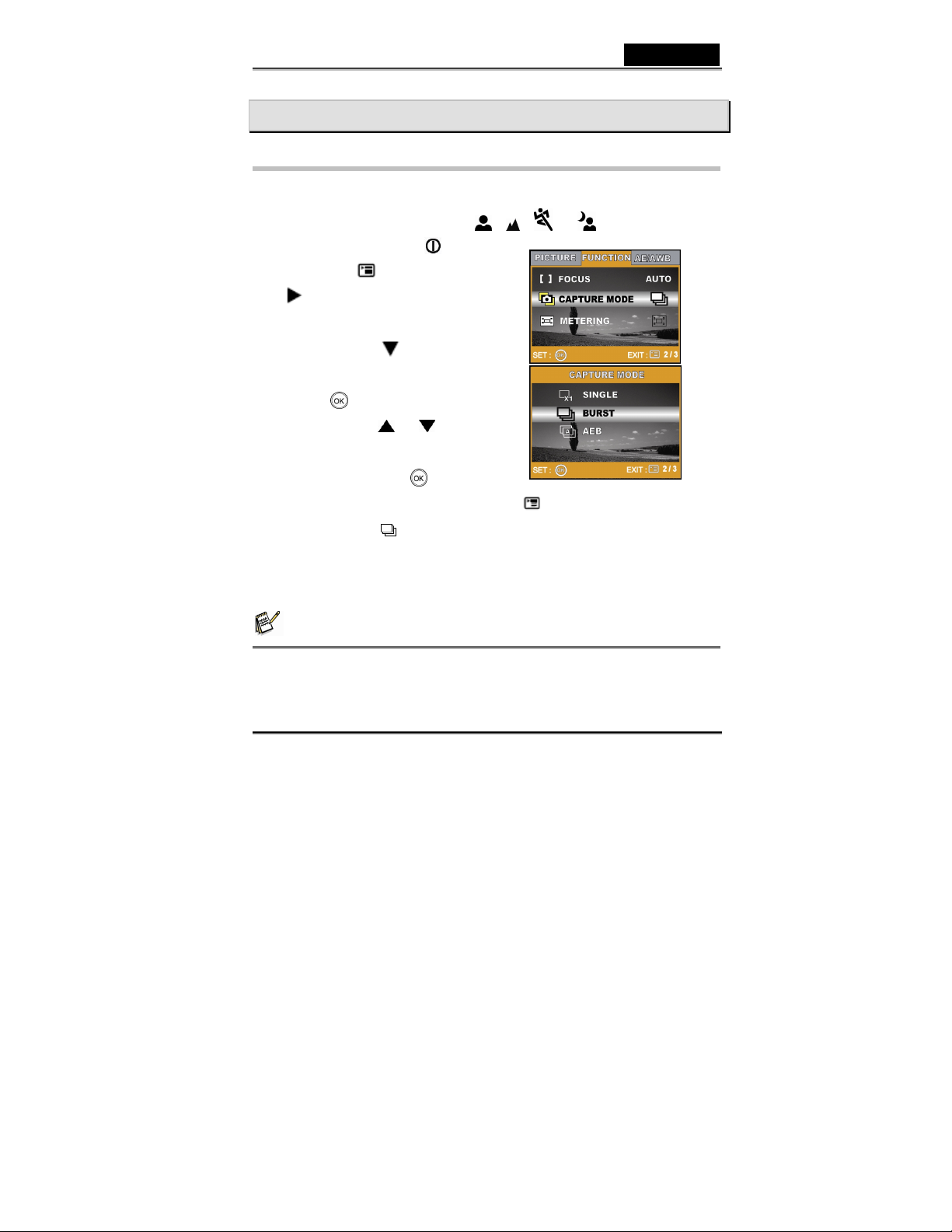
Français
CAPTURE AVANCÉE
Mode Rafale
Ce mode vous permet de capturer plusieurs images les unes après les autres. Les photos
sont prises en rafale tant que vous maintenez enfoncé le bouton de l’obturateur.
1. Placez le cadran de sélection sur P, , , , ou et allumez l’appareil
en appuyant sur le bouton .
2. Appuyez sur , puis utilisez le bouton
pour sélectionner le menu
[FUNCTION] (fonction).
3. Utilisez le bouton pour sélectionner
[CAPTURE MODE], puis appuyez sur le
bouton .
4. Utilisez le bouton ou pour
sélectionner [BURST] (Rafale), puis
appuyez sur le bouton .
5. Pour quitter ce menu, appuyez sur le bouton .
L’indicateur s’affiche sur l’écran LCD.
6. Enfoncez de moitié le bouton de l’obturateur pour faire la mise au point.
7. Enfoncez entièrement le bouton de l’obturateur pour commencer à photographier.
La capture des images s’arrêtera dès que vous relâcherez le bouton de
l’obturateur.
NOTE
En mode Rafale, le Flash est automatiquement désactivé (OFF).
-29-
Page 30
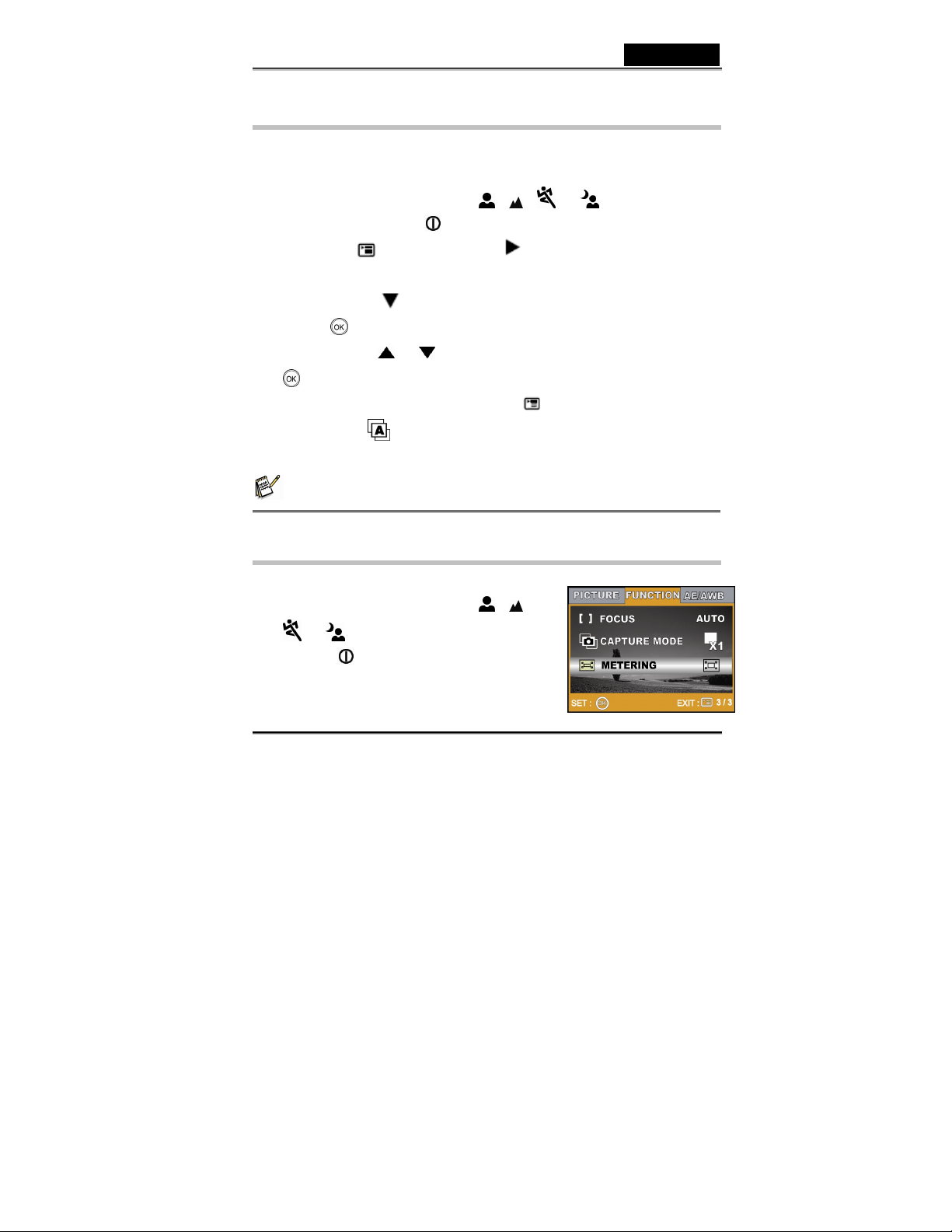
Français
Exposition Automatique (AEB)
Sous ce mode, votre appareil ajuste automatiquement l’exposition selon des valeurs
préréglées et capture trois images d’affilée lorsque vous appuyez une fois sur le bouton
de l’obturateur. Le réglage AEB peut être associé au réglage de la valeur d’exposition afin
d’étendre les possibilités de réglage.
1. Placez le cadran de sélection sur P , , , , ou et allumez l’appareil
en appuyant sur le bouton .
2. Appuyez sur , puis utilisez le bouton pour sélectionner le menu
[FUNCTION] (Fonction).
3. Utilisez le bouton pour sélectionner [CAPTURE MODE], puis appuyez sur le
bouton .
4. Utilisez le bouton ou pour sélectionner [AEB], puis appuyez sur le bouton
.
5. Pour quitter ce menu, appuyez sur le bouton .
L’indicateur
6. Appuyez sur le bouton de l’obturateur pour capturer l’image.
s’affiche sur l’écran LCD.
NOTE
En mode Rafale, le Flash est automatiquement désactivé (OFF).
Sélectionner le Mode de Mesure
Vous pouvez choisir un mode de mesure qui détermine quelle zone du sujet servira de
mesure pour la valeur d’exposition.
1. Placez le cadran de sélection sur P , , ,
, ou et allumez l’appareil en appuyant sur
le bouton .
-30-
Page 31
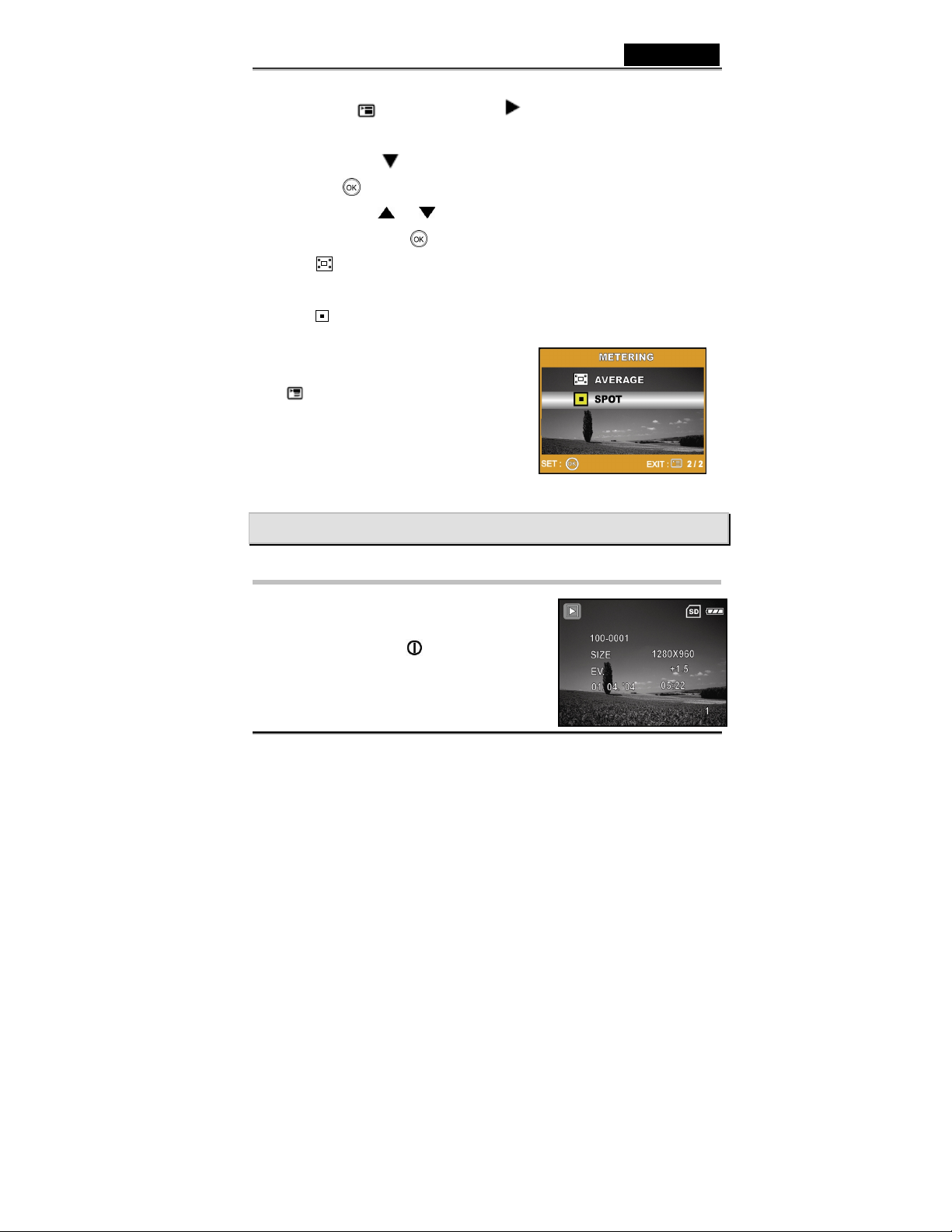
Français
2. Appuyez sur , puis utilisez le bouton pour sélectionner le menu
[FUNCTION] (Fonction).
3. Utilisez le bouton
le bouton .
4. Utilisez le bouton ou pour sélectionner le mode de mesure voulu, puis
appuyez sur le bouton .
[ AVERAGE] : L’exposition est mesurée pour la zone d’image dans son
entièreté, mais une plus grande importance est donnée au sujet centré.
[ SPOT] : Le niveau d’exposition est ici mesuré pour une zone très
restreinte au milieu de l’écran LCD.
5. Pour quitter ce menu, appuyez sur le bouton
.
6. Composez votre image en centrant le sujet.
7. Appuyez sur le bouton de l’obturateur pour
capturer l’image.
pour sélectionner [METERING] (Mesure), puis appuyez sur
MODE DE LECTURE – FONCTIONS DE BASE
Afficher des Images
Vous pouvez afficher les unes après les autres les
images fixes que vous venez de capturer.
1. Appuyez sur le bouton pour allumer
l’appareil.
-31-
Page 32

Français
2. Appuyez sur le bouton (Lecture).
La dernière image capturée s’affiche sur l’écran LCD.
3. Utilisez le bouton ou pour atteindre l’image de votre choix.
Pour afficher l’image précédente, appuyez sur .
Pour afficher l’image suivante, appuyez sur .
NOTE
Les informations de lecture affichées sur l’écran disparaîtront après une seconde.
Si aucune image n’est stockée dans la mémoire interne ou sur la carte mémoire, le
message [NO IMAGE] (Pas d’image) apparaîtra sur l’écran.
Agrandir vos Images
Lorsque vous consultez vos images, vous pouvez en agrandir une partie spécifique. Cet
agrandissement vous permet d’examiner les moindres détails. Le taux d’agrandissement
utilisé s’affiche sur l’écran.
1. Appuyez sur le bouton (Lecture).
La dernière image capturée s’affiche sur
l’écran LCD.
Pour afficher l’image précédente, appuyez
sur .
Pour afficher l’image suivante, appuyez sur
.
2. Réglez le taux d’agrandissement en utilisant le bouton / .
Pour agrandir l’image sélectionnée, appuyez sur le bouton .
Pour revenir à un affichage normal, appuyez sur le bouton .
Le taux d’agrandissement utilisé s’affiche sur l’écran LCD.
3. Pour vous déplacer au sein de l’image, utilisez le bouton / / /
pour ajuster la zone d’agrandissement.
-32-
Page 33

Français
NOTE
Le taux d’agrandissement s’étale de 1x à 4x (en 7 paliers : 1,0x, 1,5x, 2,0x, 2,5x, 3,0x, 3,5x
et 4,0x).
Affichage Miniature (Lecture par Index)
Cette fonction vous permet d’afficher simultanément quatre ou neuf images miniatures
sur l’écran LCD afin de trouver rapidement celle que vous recherchez.
1. Appuyez sur le bouton
La dernière image capturée
s’affiche sur l’écran LCD.
(Lecture).
2. Appuyez une fois sur le bouton
.
Neuf images miniatures s’affichent
simultanément.
Pour les séquences vidéo, l’icône vidéo
3. Utilisez le bouton / / / pour déplacer le curseur sur l’image
que vous souhaitez afficher en taille normale.
4. Appuyez sur le bouton pour afficher cette image en plein écran.
/
s’affiche.
Affichage Diaporama
La fonction diaporama vous permet d’afficher automatiquement vos images par ordre
séquentiel. Il s’agit là d’une méthode amusante de consulter vos photos ou d’effectuer
vos présentations.
1. Appuyez sur le bouton (Lecture).
-33-
Page 34

Français
La dernière image capturée s’affiche sur l’écran LCD.
2. Appuyez sur , puis appuyez sur le bouton pour sélectionner [SLIDE
SHOW] (Diaporama), puis appuyez sur le bouton .
3. Utilisez le bouton ou pour régler l’intervalle de défilement, puis appuyez
sur le bouton .
Le diaporama commence.
Dans le cas de séquences vidéo, c’est la première image qui s’affiche, mais
les séquences ne sont pas lues.
Pour arrêter le diaporama, appuyez sur le bouton .
NOTE
L’intervalle de défilement du diaporama peut être réglé à 3 SEC., 5 SEC. ou 10 SEC.
Redimensionner une Image
Vous avez la possibilité de redimensionner une image capture en sélectionnant l’une des
quatre tailles suivantes : 2560x1920 pixels, 2048x1536 pixels, 1280x960 pixels ou
640x480 pixels.
1. Appuyez sur le bouton (Lecture).
La dernière image capturée s’affiche sur l’écran LCD.
2. En mode (Lecture), utilisez le bouton ou pour sélectionner l’image
de votre choix.
-34-
Page 35

Français
Pour afficher l’image précédente, appuyez sur .
Pour afficher l’image suivante, appuyez sur .
3. Appuyez sur pour accéder au menu PLAYBACK, puis utilisez le bouton
pour sélectionner [RESIZE] (Redimensionner) et appuyez sur .
ou
4. Utilisez le bouton
sur le bouton pour confirmer.
ou pour sélectionner le réglage voulu, puis appuyez
MODE VIDÉO
Enregistrer des Séquences Vidéo
Ce mode vous permet d’enregistrer des séquences vidéo
avec le son grâce au microphone intégré à l’appareil.
1. Placez le cadran de sélection sur le mode et
allumez l’appareil en appuyant sur le bouton .
2. Appuyez sur le bouton de l’obturateur pour
démarrer l’enregistrement.
3. Pour arrêter l’enregistrement, appuyez de
nouveau sur le bouton de l’obturateur.
-35-
Page 36

Français
NOTE
Le zoom optique (3x) peut être activé avant de lancer l’enregistrement de séquences vidéo.
En appuyant plusieurs fois sur
pression sur le bouton
Indicateurs Off → Ligne de composition On →LCD Off.
vous passerez d’un mode d’affichage à l’autre. Chaque
, modifie l’affichage dans l’ordre suivant : Mise au point On →
Lire les Séquences Vidéo
Vous pouvez ensuite lire vos séquences vidéo. Un
guide des opérations s’affiche sur l’écran LCD lors de
la lecture vidéo.
1. Appuyez sur le bouton (Lecture).
2. Utilisez le bouton ou pour faire
défiler vos images jusqu’à ce que la séquence
vidéo de votre choix s’affiche.
Pour afficher l’image précédente, appuyez sur .
Pour afficher l’image suivante, appuyez sur .
3. Appuyez sur le bouton pour démarrer la lecture de la séquence vidéo.
Pour interrompre ou reprendre la lecture vidéo, appuyez de nouveau sur le
bouton .
NOTE
Les informations de lecture affichées sur l’écran disparaîtront après une seconde.
La fonction zoom n’est pas disponible lors de la lecture de séquences vidéo.
Pour lire une séquence vidéo sur votre ordinateur, nous vous conseillons d’utiliser Windows
Media Player 9.0 (WMP 9.0). Vous pouvez télécharger une version de WMP depuis le site
Internet www.microsoft.com.
-36-
Page 37

Français
MODE DE LECTURE – FONCTIONS
AVANCÉES
Lire les Images/Séquences Vidéo sur la TV
Votre nouvel appareil photo numérique vous donne la possibilité d’afficher vos images sur
l’écran de votre téléviseur. Avant d’effectuer tout branchement, assurez-vous de bien
sélectionner le standard NTSC/PAL correspondant à la sortie vidéo du matériel vidéo que
vous allez relier à votre appareil photo ; une fois
le standard sélectionné, éteignez les deux
appareils.
1. Branchez une extrémité du câble A/V au
terminal A/V de l’appareil.
2. Branchez l’autre extrémité du câble A/V à
l’entrée A/V de votre téléviseur.
3. Allumez téléviseur et appareil photo.
4. Démarrez la lecture des
images/séquences vidéo.
La méthode de lecture de vos images et séquences vidéo sur l’écran de votre
téléviseur est la même que celle utilisée sur votre appareil photo.
NOTE
Le son enregistré avec vos séquences vidéo ne peut être lu que sur un téléviseur ou un
ordinateur.
Effacer des Images/Séquences Vidéo
Utilisez cette fonction pour effacer une ou plusieurs images/séquences vidéo de la
mémoire interne ou de la carte mémoire de votre appareil.
Veuillez noter qu’une fois effacées, les images/séquences vidéo ne pourront plus être
récupérées. Utilisez donc cette fonction avec discernement.
Effacer la dernière image/séquence vidéo capturée
1. Appuyez sur le bouton pour allumer l’appareil.
-37-
Page 38

2. Appuyez sur . Lorsque le message de
suppression s’affiche, utilisez le bouton
ou pour sélectionner [YES] (Oui), puis
appuyez sur le bouton pour effacer la
dernière image/séquence vidéo.
Si vous souhaitez annuler cette
suppression, sélectionnez [NO] (Non).
Effacer une image/séquence vidéo
spécifique ou toutes les images/séquences vidéo
1. Appuyez sur le bouton (Lecture).
La dernière image capturée s’affiche sur l’écran
LCD – vous pouvez immédiatement supprimer
cette image en appuyant sur le bouton .
2. Utilisez le bouton ou pour sélectionner
l’image à effacer.
3. Appuyez sur , puis utilisez le bouton ou
pour sélectionner [DELETE] (Effacer), puis
appuyez sur le bouton .
Français
4. Utilisez le bouton ou pour sélectionner
[THIS IMAGE] (Cette image) ou [ALL IMAGES] (Toutes les images), puis appuyez
sur le bouton .
5. Lorsque le message de suppression s’affiche, utilisez le bouton ou pour
sélectionner [YES] (Oui), puis appuyez sur le bouton pour confirmer.
Si vous souhaitez annuler cette suppression, sélectionnez [NO] (Non).
NOTE
Cette fonction ne permet pas d’effacer les images protégées.
-38-
Page 39

Français
Protéger des Images/Séquences Vidéo
Protégez vos données en sélectionnant l’option Lecture Seule afin d’éviter tout
effacement accidentel.
1. Appuyez sur le bouton (Lecture).
La dernière image capturée s’affiche sur l’écran
LCD.
2. En mode (Lecture), utilisez le bouton ou
pour sélectionner les images de votre choix.
Pour afficher l’image précédente, appuyez sur .
Pour afficher l’image suivante, appuyez sur .
3. Appuyez sur , puis utilisez le bouton pour
sélectionner [PROTECT] (Protéger) et appuyez sur le
bouton .
4. Utilisez le bouton ou pour choisir le réglage voulu, puis appuyez sur le
bouton .
[PROTECT ONE] : Protéger une image/séquence vidéo.
[PROTECT ALL] : Protéger toutes les images/séquences vidéo
(simultanément).
5. Utilisez le bouton ou pour sélectionner [LOCK] (Verrouiller), puis
appuyez sur le bouton pour confirmer.
Appuyez sur pour retourner en mode (Lecture).
L’icône s’affiche sur l’image protégée.
Si vous souhaitez retirer la protection d’une image, sélectionnez [UNLOCK]
(Déverrouiller).
-39-
Page 40

Français
Réglage DPOF
La fonction DPOF (Digital Print Order Format) vous permet d’insérer des instructions
d’impression directement sur votre carte mémoire. En utilisant la fonction DPOF, vous
pouvez choisir une image à imprimer, puis spécifier le nombre de copies à imprimer ou le
type d’image que vous souhaitez. Insérez ensuite votre carte mémoire dans une
imprimante compatible avec la fonction DPOF. Cette imprimante lira alors les instructions
contenues sur la carte mémoire et imprimera vos images en fonction desdites
instructions.
Configurer l’impression d’une image unique / de toutes les images.
Étape
1
2
3
Illustration
Procédure
Appuyez sur le bouton (Lecture), puis
utilisez le bouton ou pour
sélectionner l’image que vous souhaitez
indexer pour l’impression .
* Les informations de lecture affichées sur
l’écran disparaîtront après une seconde.
Appuyez sur le bouton . Utilisez le
bouton ou pour sélectionner
[DPOF], puis appuyez sur le bouton .
Utilisez le bouton ou pour
sélectionner la configuration voulue, puis
appuyez sur le bouton .
[ONE IMAGE] : Configure l’impression d’une
seule image.
[ALL IMAGES] : Configure l’impression de
toutes les images.
[RESET ALL] : Réinitialise tous les
paramètres aux réglages par défaut de
l’appareil.
-40-
Page 41
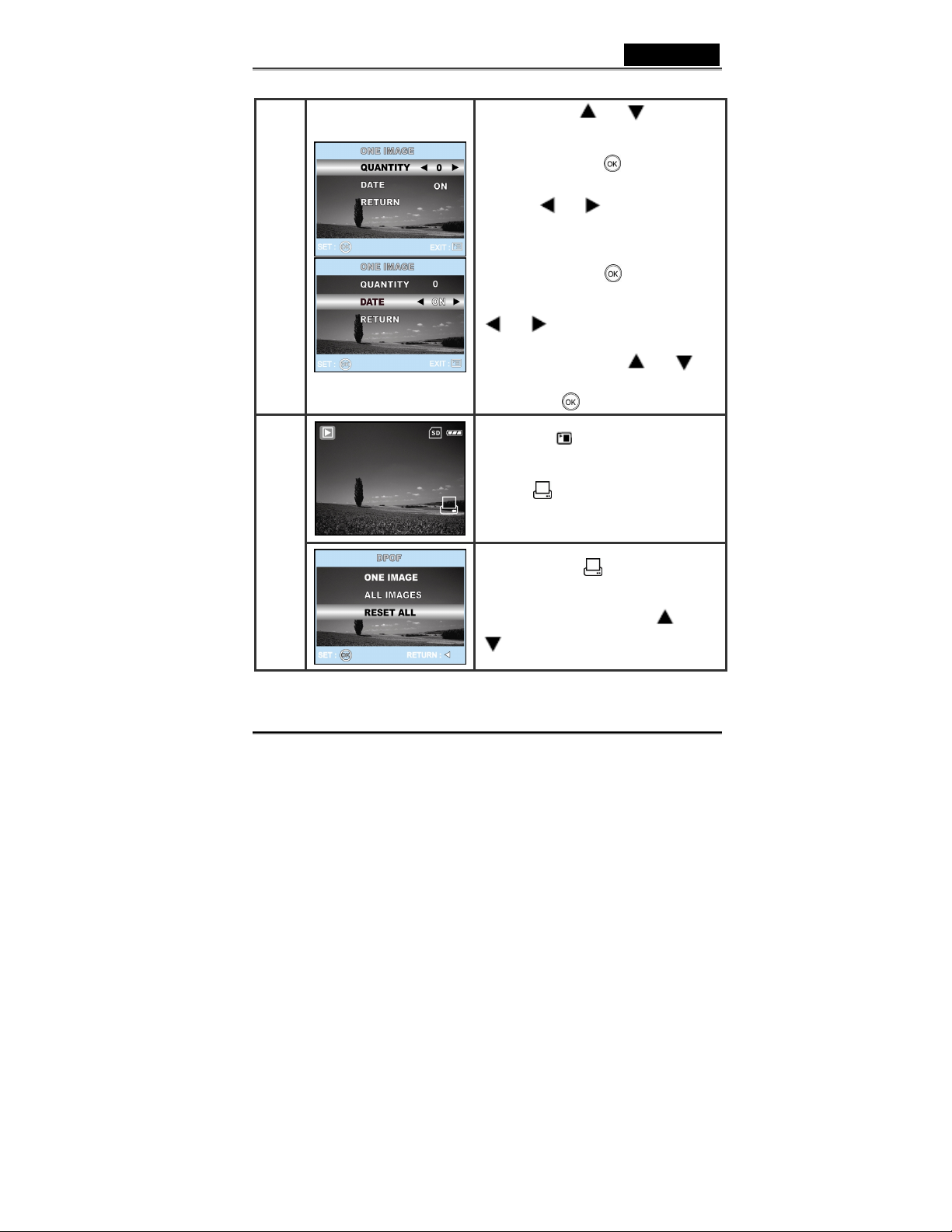
Français
Utilisez le bouton ou pour
sélectionner la configuration voulue, puis
appuyez sur le bouton .
[QUANTITY] : Vous permet de spécifier le
nombre de copies à imprimer (0~10). Utilisez
le bouton ou pour régler cette
valeur
[DATE] : Vous pouvez faire s’imprimer la date
4
5
de capture de vos images.
Appuyez sur le bouton pour choisir entre
[YES] (Oui) ou [NO] (Non) à l’aide du bouton
ou .
[RETURN] : Pour quitter la fonction de
configuration, appuyez sur ou
pour sélectionner [RETURN], puis appuyez
sur le bouton .
Appuyez sur pour retourner en mode
lecture d’image.
* L’icône s’affiche sur les images
configurées pour l’impression.
Pour retirer l’icône d’une image,
retournez à l’étape 3 pour sélectionner
[RESET ALL] à l’aide du bouton ou
.
-41-
Page 42
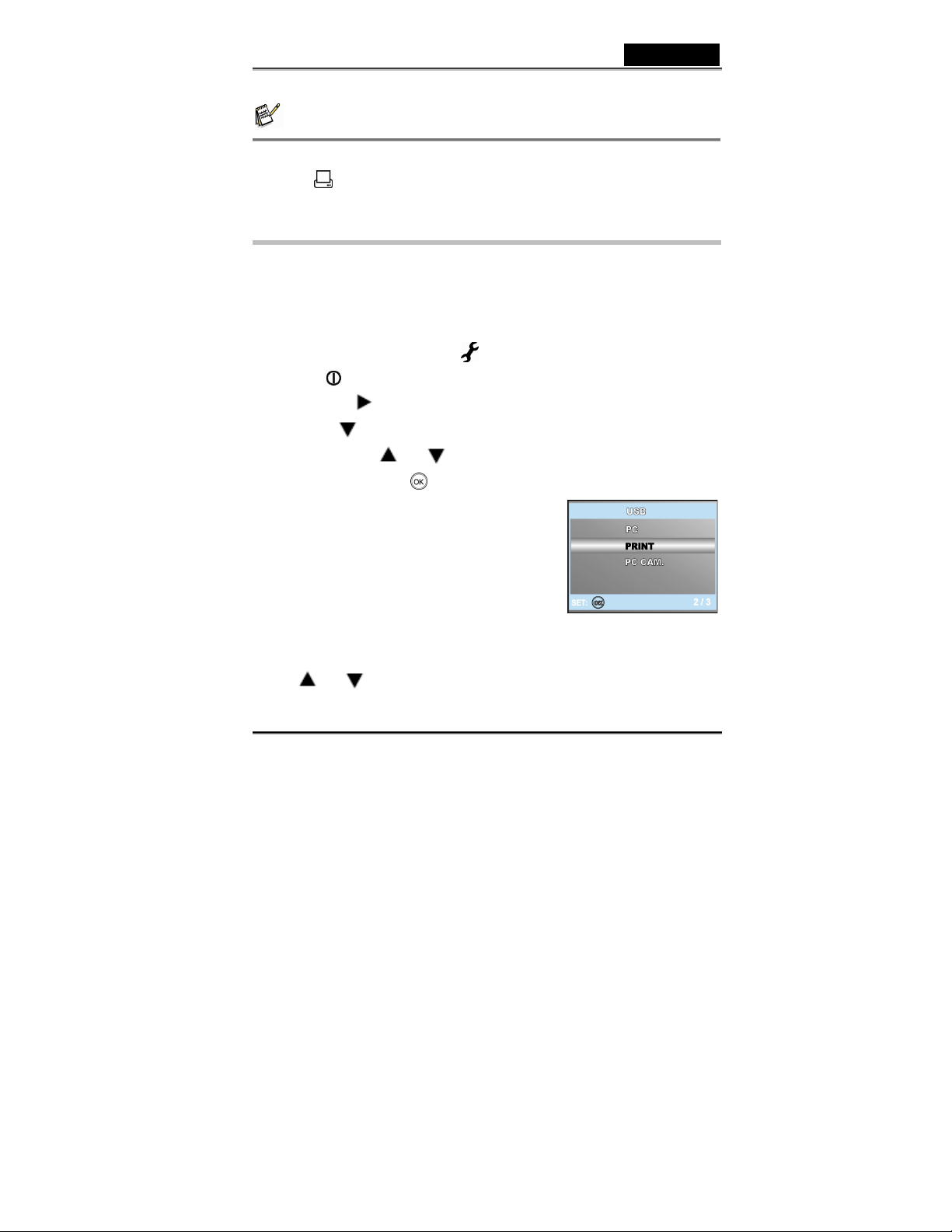
Français
NOTE
Avant d’effectuer les réglages DPOF sur votre appareil, veillez auparavant à copier les
images se trouvant dans la mémoire interne sur la carte mémoire
L’icône
Vous ne pouvez pas imprimer de séquences vidéo
apparaît sur les images destinées à l’impression.
Connexion à une Imprimante Compatible PictBridge
Si vous ne disposez pas d’un ordinateur, vous avez la possibilité de relier directement
votre appareil photo à une imprimante supportant la fonction PictBridge afin de
sélectionner et d’imprimer les images de votre choix en utilisant l’écran LCD de votre
appareil photo. La fonction DPOF vous permet au préalable de spécifier quelles images
vous désirez imprimer et le nombre de copies à tirer.
Connecter votre Appareil à une Imprimante
1. Placez le cadran de sélection sur et allumez l’appareil en appuyant sur le
bouton .
2. Appuyez sur pour sélectionner le menu [CUSTOM] (Customiser), puis utilisez
le bouton pour sélectionner [USB].
3. Utilisez le bouton ou pour sélectionner [PRINT] (Imprimer), puis
appuyez sur le bouton
4. Reliez votre appareil à l’imprimante à l’aide du
câble USB fourni.
L’écran s’éteint automatiquement avant d’être
remplacé un instant plus tard par l’écran de
réglage.
Imprimer vos Images
Une fois votre appareil correctement relié à une
imprimante compatible PictBridge, l’écran [PRINT
MODE SELECT] (Sélection du mode d’impression) apparaît sur l’écran LCD. Utilisez le
.
bouton ou pour sélectionner le mode Print (Imprimer).
-42-
Page 43
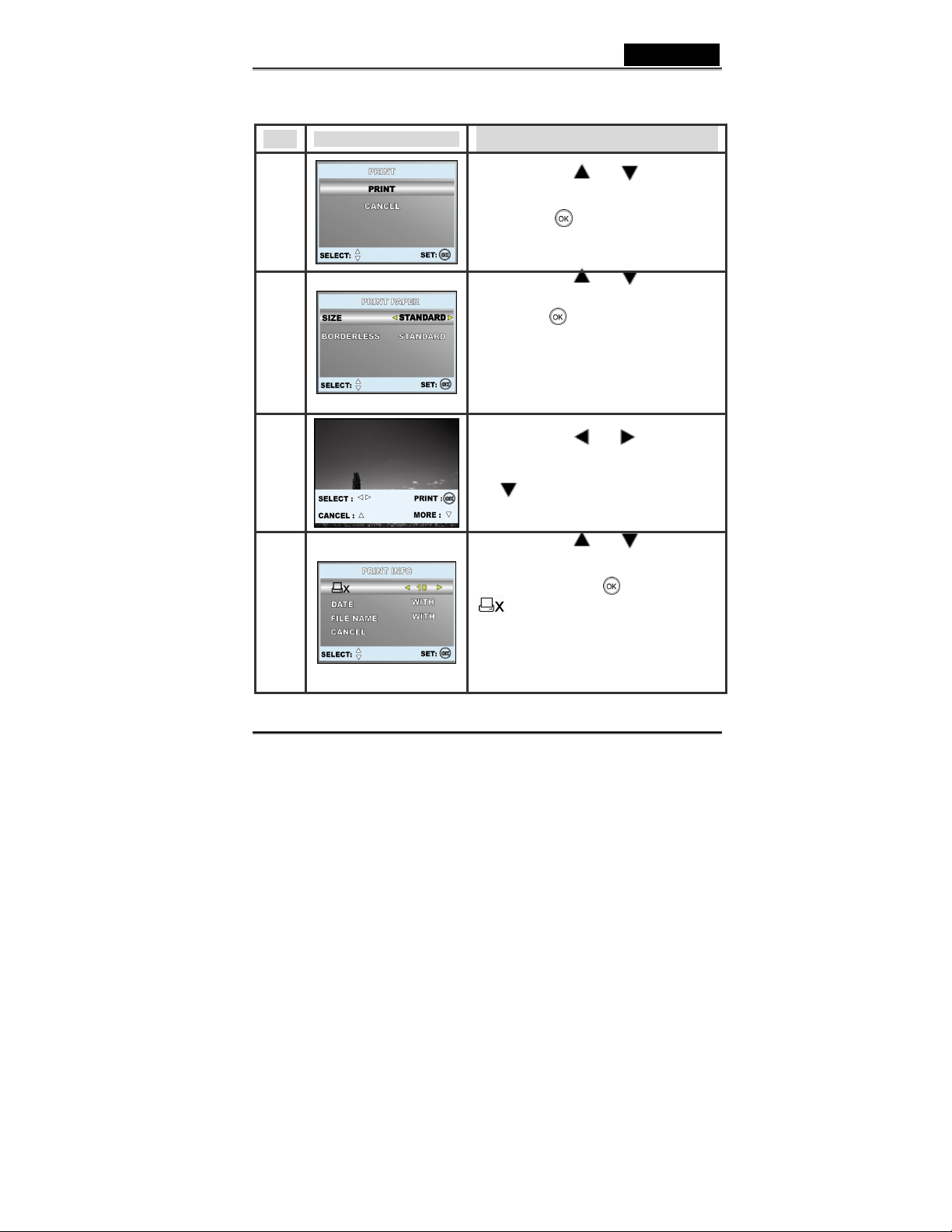
Français
En mode [PRINT] : Vous pouvez imprimer l’image spécifiée via PictBridge.
Étape
1
2
3
4
Illustration
Procédure
Utilisez le bouton ou pour
sélectionner le mode [PRINT], puis appuyez
sur le bouton .
* L’écran [PRINT PAPER] (Type de papier)
s’affiche.
Utilisez le bouton ou pour accéder
à l’écran de sélection du papier, puis appuyez
sur le bouton pour confirmer.
[SIZE] (Taille) : Vous pouvez sélectionner
l’option de votre choix en fonction de
l’imprimante utilisée.
[BORDERLESS] (Sans Bordure) : Vous
pouvez sélectionner l’option de votre choix en
fonction de l’imprimante utilisée.
Utilisez le bouton ou pour
sélectionner l’image à imprimer, puis appuyez
sur pour accéder aux réglages avancés.
* L’écran [PRINT INFO] s’affiche.
Utilisez le bouton ou pour
sélectionner l’option de votre choix, puis
appuyez sur le bouton .
[ ] : Permet de spécifier le nombre de
copies ; vous pouvez imprimer jusqu’à 10
exemplaires.
[DATE] : En sélectionnant WITH (Avec), vos
images seront imprimées avec la date.
-43-
Page 44

Français
[FILE NAME] : En sélectionnant WITH (Avec),
vos images seront imprimées avec leur nom
de fichier.
[CANCEL ] : Pour annuler les réglages
d’impression, utilisez le bouton ou
pour sélectionner [CANCEL].
Après l’étape 4, vous pouvez toujours utiliser
5
6
7
le bouton
à imprimer, avant d’appuyer sur le bouton
pour lancer l’impression.
Utilisez le bouton ou pour
sélectionner [PRINT], puis appuyez sur le
bouton pour confirmer.
* L’écran de transfert - TRANSFERRING –
s’affiche.
L’impression commence et le message
“TRANSFERRING” apparaît sur l’écran. Le
message disparaît une fois l’impression
terminée.
ou pour modifier l’image
-44-
Page 45

Français
En mode [PRINT ORDER] : Cette fonction vous permet d’imprimer une image
spécifique en utilisant les réglages précédents.
Étape
1
2
Illustration
* Pour annuler l’impression :
En appuyant sur le bouton lors du
transfert de données vous ferez apparaître un
écran vous permettant de poursuivre
[CONTINUE] ou d’annuler [CANCEL]
l’impression.
Procédure
Utilisez le bouton ou pour
sélectionner le mode [PRINT ORDER], puis
appuyez sur le bouton .
* L’écran [PRINT PAPER] (Type de papier)
s’affiche
Utilisez le bouton ou pour choisir
le type d’impression papier voulu, puis
appuyez sur le bouton pour lancer
l’impression.
SIZE] (Taille) : Vous pouvez sélectionner
l’option de votre choix en fonction de
l’imprimante utilisée.
[BORDERLESS] (Sans Bordure) : Vous
pouvez sélectionner l’option de votre choix en
fonction de l’imprimante utilisée.
-45-
Page 46
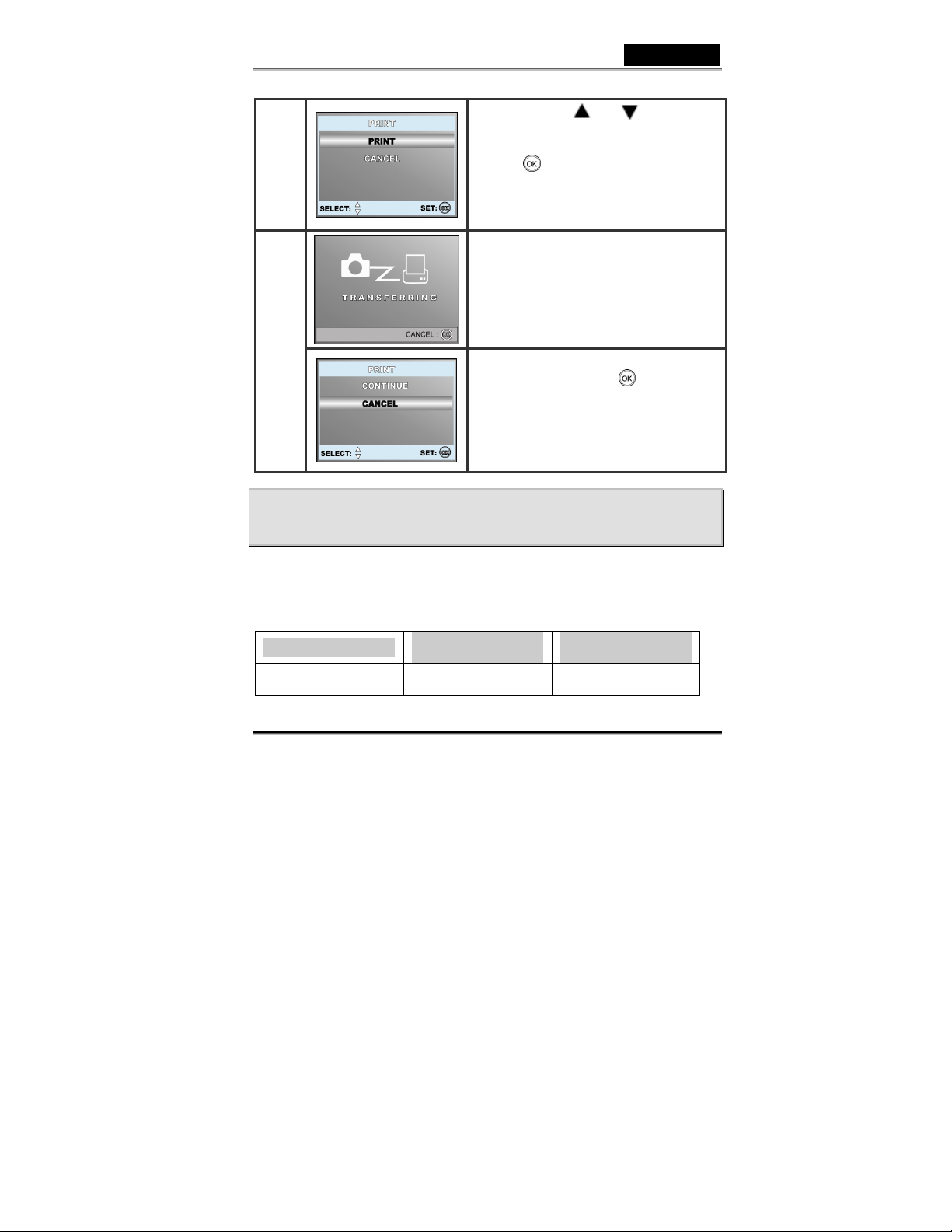
Français
Utilisez le bouton ou pour
sélectionner [PRINT], puis appuyez sur le
3
4
bouton pour confirmer.
* L’écran de transfert - TRANSFERRING –
s’affiche.
L’impression commence et le message
“TRANSFERRING” apparaît sur l’écran. Le
message disparaît une fois l’impression
terminée.
* Pour annuler l’impression :
En appuyant sur le bouton lors du
transfert de données vous ferez apparaître un
écran vous permettant de poursuivre
[CONTINUE] ou d’annuler [CANCEL]
l’impression.
TRANSFÉRER DES IMAGES VERS VOTRE
ORDINATEUR
Vous avez besoin d’un câble USB afin d’établir la connexion entre votre appareil photo et
votre ordinateur et vous pourrez ensuite utiliser ce dernier pour partager vos images ou
séquences vidéo/vocales avec votre famille ou vos amis via email ou les publier sur le
Web. Pour ce faire, il vous faut avant toute chose installer le pilote USB sur votre
ordinateur. Avant de procéder à cette installation, veuillez vérifier que votre système
dispose bien de la configuration minimale requise décrite ci-après :
Unité Centrale
Configuration requise
(Windows)
Processeur Pentium III 600
MHz ou supérieur
Configuration requise
(Macintosh)
PowerPC G3/G4
-46-
Page 47
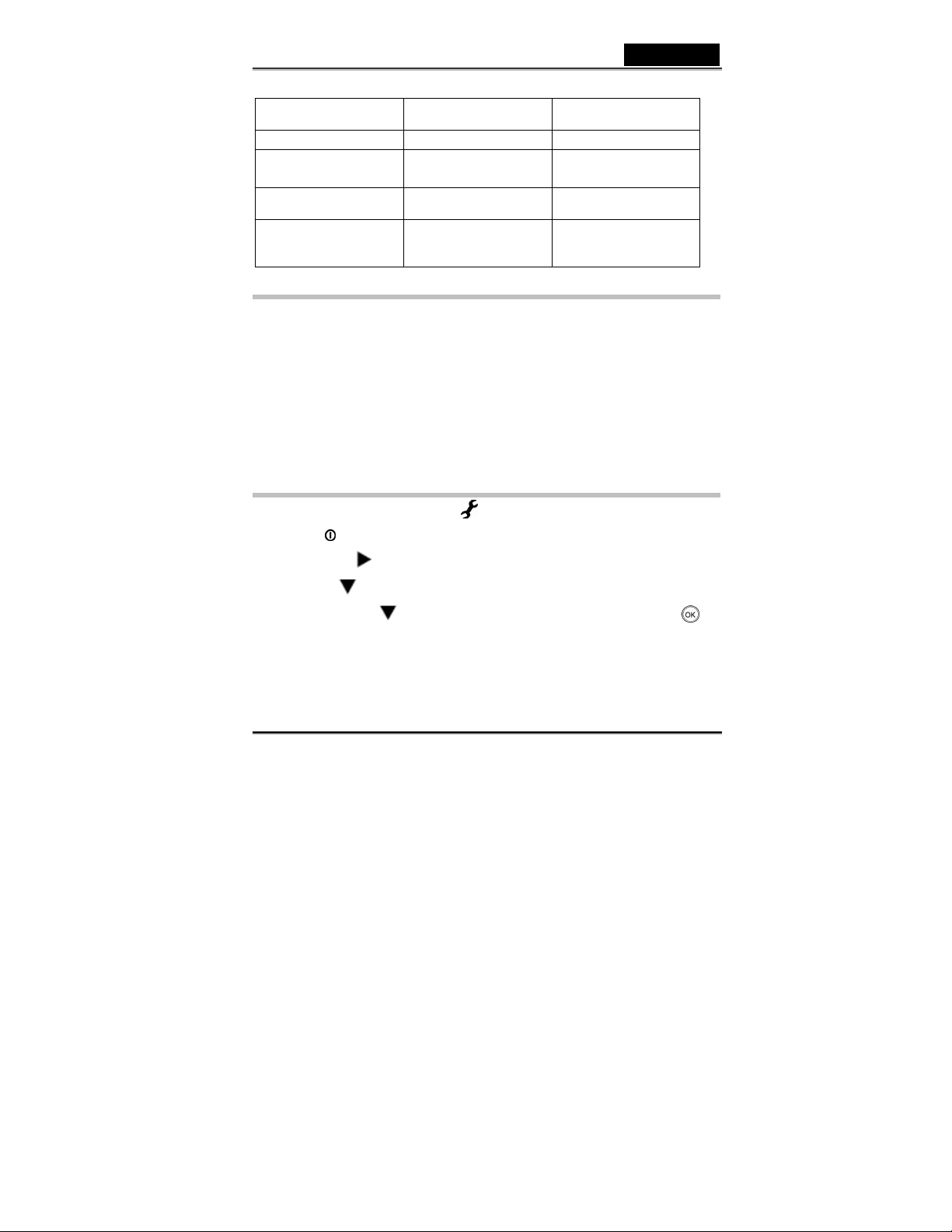
Français
Système d’Exploitation
Mémoire
Espace Disque Dur
Disponible
Composants Requis
Affichage
Windows
98/98SE/Me/2000/XP
64Mo de RAM 64Mo de RAM
128Mo de disque dur
disponible
Lecteur CD-ROM,
Port USB libre
Moniteur couleur
(800x600, 24-bit ou
supérieur recommandé)
Étape 1: Installation du Pilote USB sous Windows
Installation sous Windows 98 & 98SE
Le pilote USB fourni sur le Cd-rom est destiné exclusivement aux systèmes fonctionnant
sous Windows 98 et 98SE. L’installation de ce pilote sur des PC utilisant Windows
2000/ME/XP n’est pas nécessaire.
1. Insérez le Cd-rom fourni avec votre appareil dans le lecteur de votre PC.
2. Lorsque l’écran de bienvenue s’affiche, cliquez sur “INSTALL USB DRIVER “.
Suivez les instructions qui s’affichent pour parachever l’installation.
2. Une fois le pilote USB installé, redémarrez votre ordinateur.
Installation du pilote USB sous Macintosh
Pour les versions Mac OS 9.0 ou supérieur, l’ordinateur reconnaîtra automatiquement l’appareil
et installera son propre pilote USB.
Étape 2: Connecter votre Appareil à votre Ordinateur
OS 9.0 ou supérieur
128Mo de disque dur
disponible
Lecteur CD-ROM,
Port USB libre
Moniteur couleur
(800x600, 24-bit ou
supérieur recommandé)
1. Placez le cadran de sélection sur et allumez l’appareil en appuyant sur le
bouton .
2. Appuyez sur pour sélectionner le menu [CUSTOM] (Customiser), puis utilisez
le bouton pour sélectionner [USB].
3. Utilisez le bouton pour sélectionner [PC], puis appuyez sur le bouton .
4. Branchez une extrémité du câble USB sur un port USB libre de votre ordinateur.
5. Une nouvelle icône « Disque Amovible » apparaîtra dans votre Poste de Travail ;
c’est ici que seront stockés vos images/séquences vidéo.
-47-
Page 48
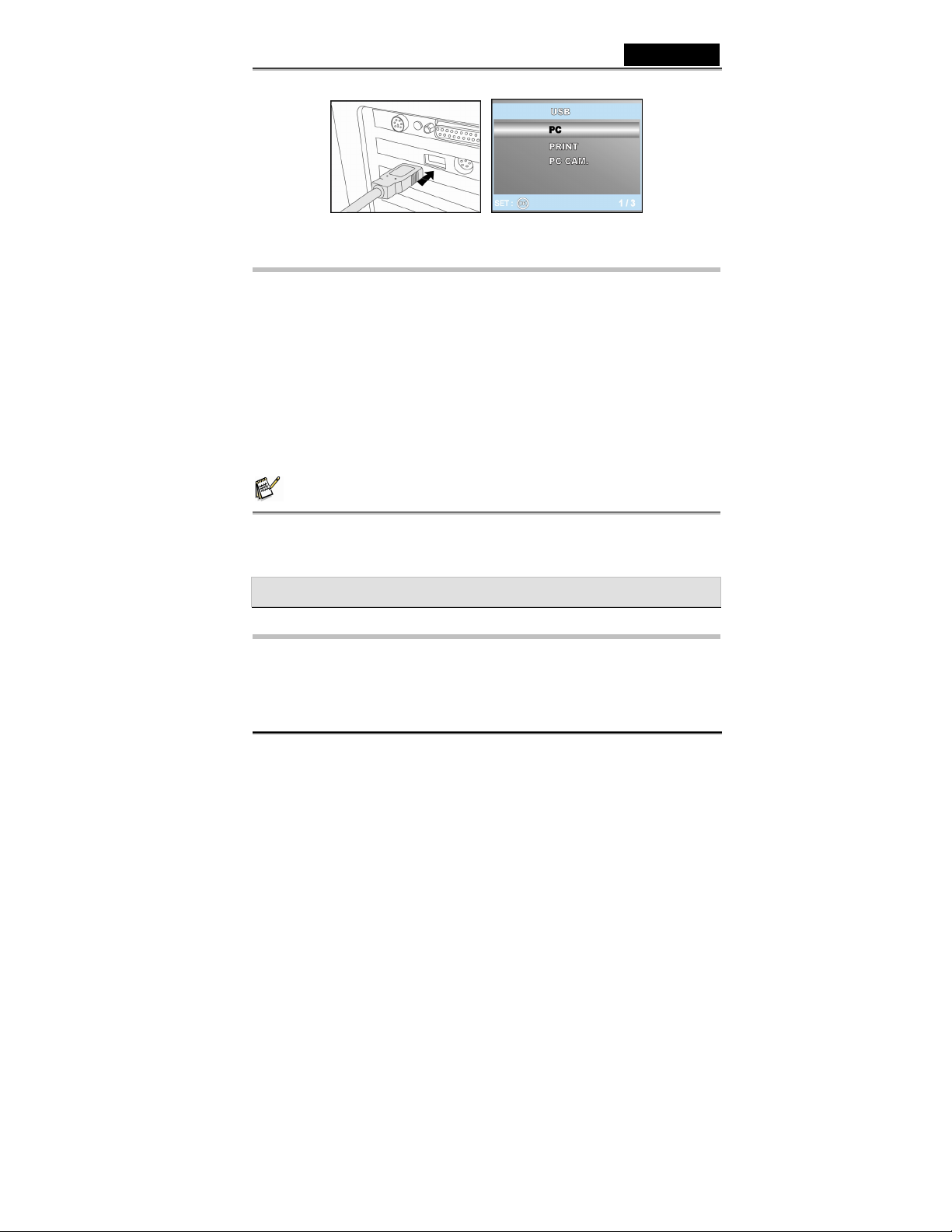
Français
Utilisateurs Mac: Double-cliquez sur le lecteur “sans titre” ou “sans nom” se trouvant sur le
bureau. iPhoto peut alors se lancer automatiquement.
Étape 3: Télécharger images/séquences vidéo
Lorsque l’appareil est allumé et branché sur votre ordinateur, celui-ci le considère comme un
lecteur amovible, tout comme une disquette ou un CD.
Vous pouvez donc maintenant télécharger (transférer) images et séquences vidéo en les copiant
depuis le « disque amovible » (disque « sans titre » pour Mac) vers votre disque dur ou tout
autre disque de sauvegarde.
Ordinateurs utilisant Windows
Ouvrez le ‘disque amovible’ en double-cliquant dessus. Double-cliquez ensuite sur le dossier
contenant vos images/vidéo clips. Sélectionnez l’image/vidéo clip de votre choix puis choisissez
‘Copier’ dans le menu ‘Edition’. Ouvrez le dossier de destination et choisissez ‘Coller’ dans le
menu’ Edition’.
Pour les ordinateurs utilisant Mac OS
Ouvrez le lecteur ‘sans titre’ ainsi que le lecteur ou emplacement de destination. Faites un
glisser-lâcher depuis le lecteur de l’appareil photo vers la destination de votre choix.
NOTE
Les utilisateurs de Carte Mémoire peuvent également employer un lecteur de carte mémoire
(recommandé).
Une application de lecture Vidéo n’est pas fournie avec votre appareil. Assurez-vous donc
qu’une telle application existe sur votre ordinateur.
INSTALLATION DU LOGICIEL D’ÉDITION
Installation de Photo Explorer
®
Ulead
Photo Explorer est un logiciel performant qui vous permet en toute simplicité de
transférer, consulter, modifier et distribuer vos données numériques.
-48-
Page 49

Français
Importez images, séquences vidéo et fichiers vocaux depuis divers composants
numériques et consultez-les en un clin d’œil ou ajoutez-y des descriptions ; modifiez-les
comme bon vous semble ou envoyez-les par email, imprimez-les ou insérez-les dans un
diaporama pour une présentation originale. Quelles que soient vos envies, ceci est un
formidable outil tout-en-un, vraiment indispensable pour ceux qui possèdent un appareil
photo numérique, une Webcam, un caméscope, un scanner ou tout simplement ceux qui
désirent organiser et gérer efficacement une large collection de données numériques.
1. Insérez le CD-ROM fourni dans votre lecteur CD-ROM.
2. Lorsque l’écran de bienvenue s’affiche, cliquez sur “Install Ulead
®
Photo Explorer”.
Suivez les instructions qui s’affichent pour parachever l’installation.
NOTE
Pour plus de détails sur l’utilisation de l’application Photo Explorer, veuillez consulter sa
documentation.
Pour les utilisateurs de Windows 2000/XP, veuillez effectuer l’installation de Photo Explorer
en mode “Administrateur”.
Photo Explorer n’est pas supporté par les plateformes Mac. iPhoto ou iPhoto2 est
recommandé.
Installation de Photo Express
®
Ulead
Photo Express est un logiciel photo vraiment complet destiné à toutes vos images
numériques. Le flux de travaux affiché étape par étape, l’interface programme et l’aide
intégrée sont autant d’outils qui vous assisteront dans la création de projets photo
originaux. Importer en un tour de main toutes vos images depuis un appareil photo
numérique ou un scanner. Organisez-les ensuite en un tour de main grâce au Mode de
Navigation ou customisez-les grâce à plus de cent modèles d’albums, cartes, posters,
diaporamas et tellement plus encore. Un détail ne vous plait pas ? Éditez et améliorez
vos images grâce aux outils d’édition, filtres photo ou effets spéciaux.
Vous pouvez également embellir vos projets en y ajoutant des éléments créatifs tels que
cadres, légendes ou insertions.
Une fois le résultat à votre goût, partagez-le avec votre famille ou vos amis via email ou
par les multiples options d’impression.
1. Insérez le CD-ROM fourni dans votre lecteur CD-ROM.
2. Lorsque l’écran de bienvenue s’affiche, cliquez sur “Install Ulead
Suivez les instructions qui s’affichent pour parachever l’installation.
®
Photo Express”.
NOTE
Pour plus de détails sur l’utilisation de l’application Photo Express, veuillez consulter sa
documentation.
-49-
Page 50

Français
Pour les utilisateurs de Windows 2000/XP, veuillez effectuer l’installation de Photo Explorer
en mode “Administrateur”.
Photo Express n’est pas supporté par les plateformes Mac.
UTILISER VOTRE APPAREIL PHOTO
NUMÉRIQUE COMME WEBCAM
Votre appareil photo numérique peut être employé comme caméra PC, vous permettant
ainsi d’organiser des vidéoconférences avec vos associés ou organiser des discussions
en temps réel avec vos amis ou votre famille. Pour utiliser votre appareil photo pour
organiser des vidéoconférences, votre ordinateur doit être équipé des éléments suivants :
Microphone
Carte Son
Haut-parleurs ou casque
Connexion réseau ou Internet
NOTE
Un logiciel de vidéoconférence (ou d’édition vidéo) n’est pas fourni avec cet appareil.
Cette fonction n’est pas compatible avec les systèmes Mac.
Étape 1: Installation du Pilote Webcam (identique au
pilote USB)
Le pilote caméra PC inclus sur le CD-ROM fourni est destiné exclusivement aux
systèmes Windows. La fonction Caméra PC de cet appareil photo numérique n’est pas
compatible avec les plates-formes Macintosh.
1. Insérez le CD-ROM fourni dans votre lecteur CD-ROM.
2. Lorsque l’écran de bienvenue s’affiche, cliquez sur “ DRIVER For PC CAM ”.
Suivez les instructions qui s’affichent pour parachever l’installation.
3. Une fois l’installation du pilote terminée, redémarrez votre ordinateur.
-50-
Page 51

Français
Étape 2: Connecter votre Appareil Photo Numérique
à votre Ordinateur.
1. Placez le cadran de sélection sur et allumez l’appareil en appuyant sur le
bouton .
2. Appuyez sur
[CUSTOM] (Customiser), puis utilisez le
pour sélectionner le menu
bouton
3. Utilisez le bouton ou pour
sélectionner [PC CAM.], puis appuyez sur le bouton .
4. Branchez une extrémité du câble USB sur un port USB libre de votre ordinateur.
5. Placez soigneusement l’appareil sur le dessus de votre ordinateur ou utilisez le
trépied.
pour sélectionner [USB].
NOTE
Les piles de votre appareil photo doivent être insérées avant de pouvoir l’utiliser comme
webcam.
Étape 3: Lancement du Logiciel d’Application (Par
ex. Windows NetMeeting)
Pour utiliser Windows NetMeeting pour une vidéoconférence:
1. Cliquez sur Démarrer → Programmes → Accessoires → Communications →
NetMeeting afin de lancer le programme NetMeeting.
2. Cliquez sur le bouton Start Video pour voir la vidéo en live.
3. Cliquez sur le bouton Place Call.
4. Entrez l’adresse email ou l’adresse réseau de la personne que vous souhaitez joindre.
5. Cliquez sur Call. La personne que vous appelez doit également posséder Windows
NetMeeting et accepter votre appel avant que la vidéoconférence ne puisse
commencer.
-51-
Page 52

Français
NOTE
La résolution vidéo pour la fonction vidéoconférence est en générale de 320 x 240.
Pour plus d’informations sur l’utilisation du logiciel d’application vidéoconférence, veuillez
consulter sa documentation
d’aide.
OPTIONS DE MENU
Menu Photo
Ce menu permet de régler les paramètres de base servant à la capture d’image fixes.
1. Placez le cadran de sélection sur A, P , , , ou et allumez votre
appareil.
2. Appuyez sur , puis utilisez le bouton ou pour sélectionner le menu
[PICTURE] (Image) / [FUNCTION] (Fonction) / [AE/AWB].
En mode A (Auto), appuyez sur pour accéder immédiatement au menu.
3. Appuyez sur ou pour sélectionner le réglage voulu, puis appuyez sur le
bouton .
-52-
Page 53

4. Pour quitter ce menu, appuyez sur le bouton .
En mode A (Automatique)
Français
Option
TAILLE IMAGE
QUALITÉ
MISE AU POINT
MODE CAPTURE
Description
Règle la taille de l’image à capturer.
2560 x 1920
2048 x 1536
1280 x 960
640 x 480
Règle la qualité (taux de compression) de l’image à capturer.
[ ] FINE
[ ] NORMALE
[ ] ÉCONOMIQUE
Vous pouvez capturer un sujet en réglant la mise au point sur
automatique, macro ou infini en fonction de votre distance.
* AUTO
* MACRO
* INFINI
Règle le mode de capture au moment de la photographie.
* SIMPLE
* RAFALE
* AEB
-53-
Page 54

En mode P , , , ou
Option Description
TAILLE
IMAGE
QUALITÉ
NETTETÉ
Consultez la section “Menu Photo – En mode A (Automatique)”
sous la LISTE DES OPTIONS DE MENU.
Consultez la section “Menu Photo – En mode A (Automatique)”
sous la LISTE DES OPTIONS DE MENU.
Règle la netteté de l’image.
Français
COULEUR
SATURATION
* BASSE
NORMALE
*
* HAUTE
Règle la couleur de l’image à capturer.
* COULEUR
* NOIR & BLANC
* SÉPIA
Pour capturer une image, votre appareil dispose de trois niveaux
de saturation à employer selon le résultat voulu.
Vos images apparaîtront différemment en fonction du degré de
couleur sélectionné. Cette option s’appelle “Saturation”.
* BASSE
* NORMALE
* HAUTE
-54-
Page 55

Option Description
MISE AU
POINT
MODE
CAPTURE
MESURE
EXPOSITION
BALANCE
DES
BLANCS
Consultez la section “Menu Photo – En mode A (Automatique)”
sous la LISTE DES OPTIONS DE MENU.
Consultez la section “Menu Photo – En mode A (Automatique)”
sous la LISTE DES OPTIONS DE MENU.
Consultez la rubrique “Sélectionner le Mode de Mesure” de ce
Guide pour plus de détails
Permet de régler le paramètre d’exposition lorsque le sujet à
capturer et bien plus clair ou sombre que l’arrière-plan.
La valeur de la compensation EV peut se régler de –2,0EV à
+2,0EV.
Permet de régler la balance des blancs en fonction des conditions
lumineuses et ainsi capturer des photos se rapprochant au plus
près des conditions perçues par l’œil humain.
* AUTO
Français
* ENSOLEILLÉ
* NUAGEUX
* COUCHER DE SOLEIL
* TUNGSTENE
* FLUORESCENT
-55-
Page 56

Option Description
Français
ISO
Permet de régler la sensibilité de la capture. Une sensibilité élevée
(valeur ISO haute) permet de capturer des images même dans des
endroits obscurs, en revanche, la photo fera apparaître plus de
pixels (grains).
*AUTO / 50 / 100 / 200
Menu Vidéo
Ce menu permet de régler les paramètres de base servant à l’enregistrement de
séquences vidéo.
1. Placez le cadran de sélection sur et allumez l’appareil.
2. Appuyez sur , puis utilisez le bouton pour sélectionner l’option [COLOR]
(Couleur).
3. Pour quitter le menu lecture, appuyez sur le bouton .
Option Description
COULEUR
Consultez la rubrique “Menu Photo - Mode P , , ,
ou ” OPTIONS DE MENU .
-56-
Page 57

Français
Menu Lecture
Sous le menu (Lecture), vous pouvez sélectionner les réglages de lecture.
1. Appuyez sur le bouton (Lecture).
La dernière image capturée s’affiche sur l’écran LCD.
2. Appuyez sur , puis utilisez le bouton ou pour sélectionner le réglage
voulu, puis appuyez sur .
3. Pour quitter le menu de lecture, appuyez sur le bouton .
Élément Description
EFFACER
DIAPORAMA
Supprimez une image ou toutes vos images capturées.
* Consultez la rubrique “Effacer Images/Séquences Vidéo¨ de
ce Guide pour plus de détails.
Vous pouvez afficher vos images par ordre séquentiel et à un
intervalle prédéfini.
Cette fonction est très utile pour consulter vos images ou
effectuer des présentations etc.
* Consultez la rubrique “Affichage Diaporama¨ de ce Guide
pour plus de détails.
* 3 SEC. / 5 SEC. / 10 SEC.
-57-
Page 58
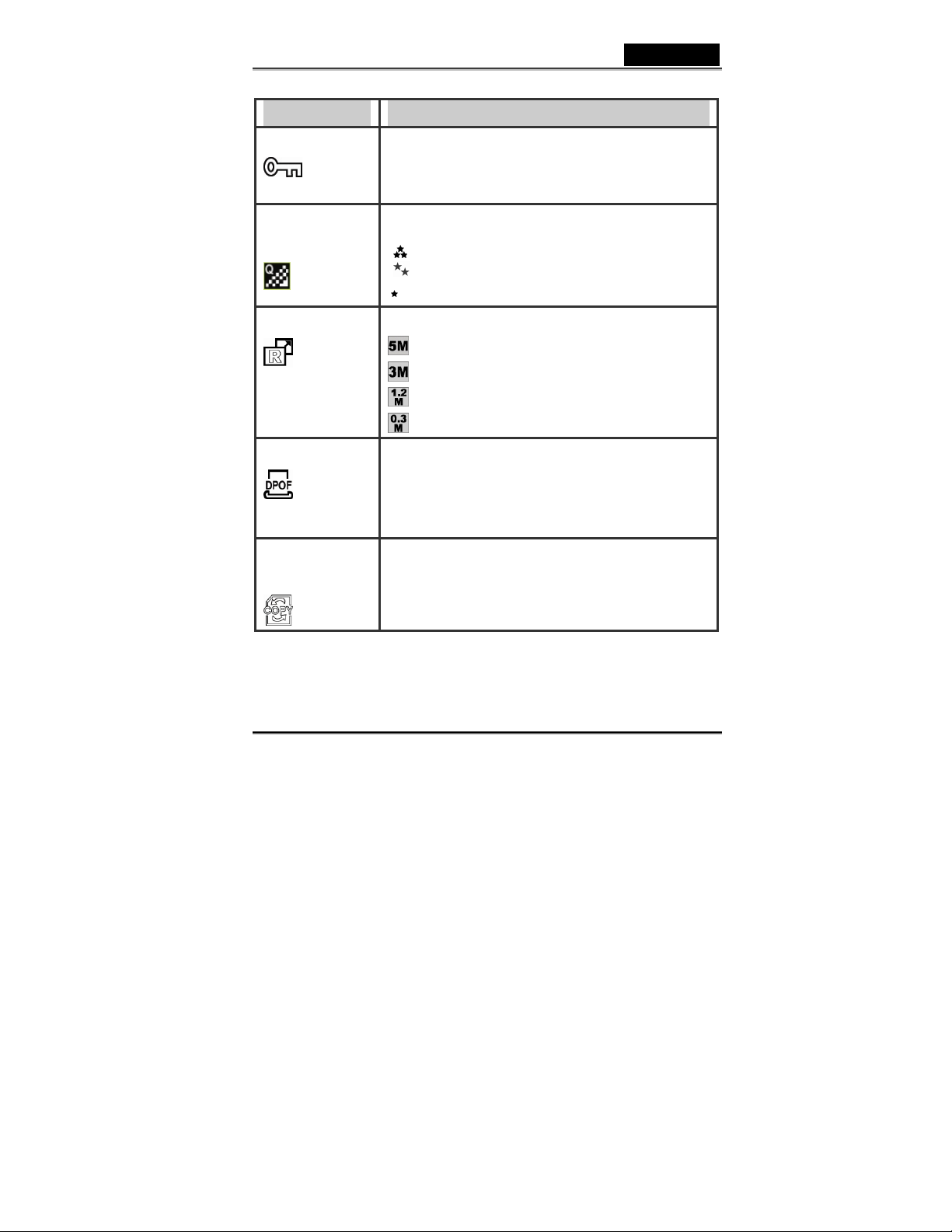
Item Description
PROTECTION
MODIFIER LA
QUALITÉ
Activez l’option lecture seule afin que vos données ne soient
pas accidentellement effacées.
* Consultez la rubrique “Protéger Images/Séquences Vidéo¨
de ce Guide pour plus de détails.
Règle la qualité (taux de compression) à laquelle l’image sera
capturée.
[ ] FINE
[ ] NORMALE
[ ] ÉCONOMIQUE
Français
REDIMENSIONNER
DPOF
COPIER VERS
CARTE
Modifie la taille d’une image.
2560 x 1920
2048 x 1536
1280 x 960
640 x 480
Le format DPOF permet de sélectionner les images que vous
souhaitez imprimer, le nombre de copies à tirer avec
l’insertion ou non de la date de capture. L’impression
s’effectue ensuite automatiquement simplement en insérant
votre carte mémoire dans une imprimante compatible DPOF
ou en vous rendant dans un centre de copie. * Consultez la
rubrique “Réglage DPOF¨ de ce Guide pour plus de détails.
Cette fonction vous permet de copier toutes les données de la
mémoire interne de votre appareil photo vers une carte
mémoire. Bien sûr, ceci n’est possible que si une carte
mémoire est insérée et des données présentes dans la
mémoire interne.
* OUI/NON
-58-
Page 59
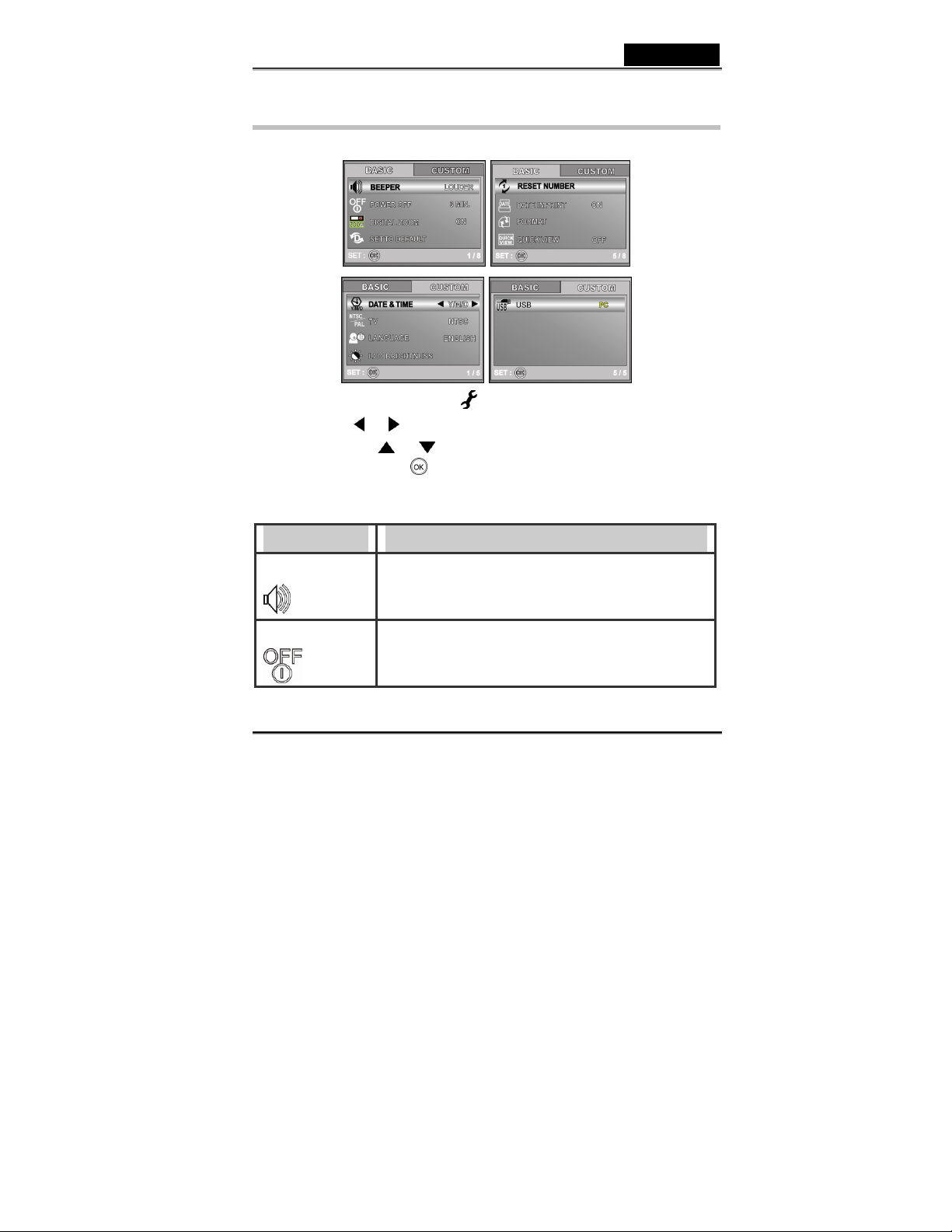
Français
Menu Réglage
Ce mode vous permet de régler les paramètres de fonctionnement de l’appareil.
1. Placez le cadran de sélection sur (Réglage) et allumez l’appareil.
2. Appuyez sur
3. Utilisez le bouton
appuyez sur le bouton .
4. Pour quitter le menu réglage, tournez le cadran de sélection sur un autre mode.
Réglages de BASE
Élément Description
BIP SONORE
MISE EN VEILLE
ou pour sélectionner le menu [BASIC] / [CUSTOM].
ou pour sélectionner l’élément de votre choix, puis
Permet d’activer ou de désactiver le son émis au démarrage
et à chaque pression sur un bouton de l’appareil.
* ÉLEVÉ / BAS / OFF
Si l’appareil n’est pas utilisé pendant un certain laps de temps
prédéfini, il s’éteindra automatiquement. Cette fonction permet
de préserver l’énergie des piles.
* 2 MIN. / 3 MIN. / 5 MIN. / OFF
-59-
Page 60
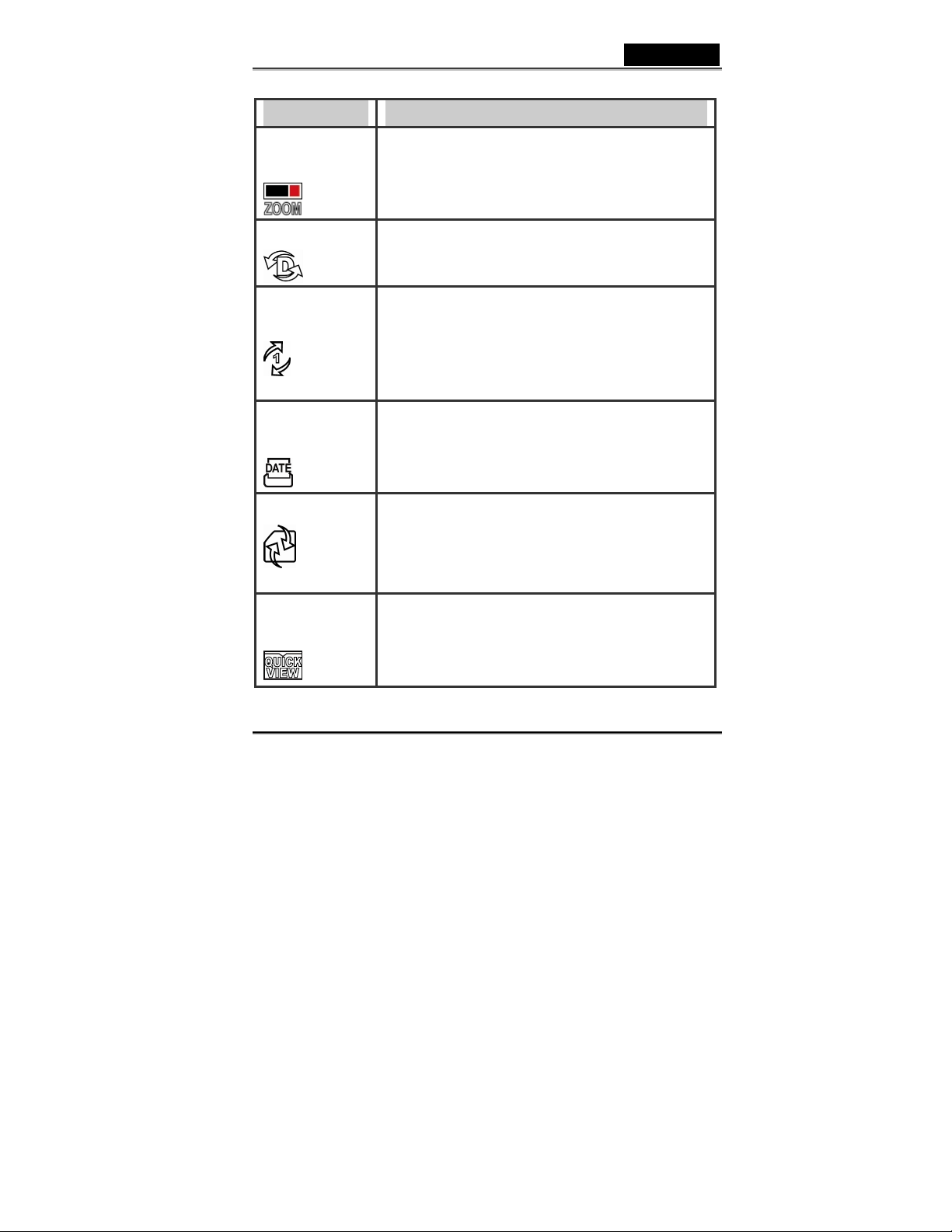
Élément Description
Français
ZOOM
NUMÉRIQUE
RÉINITIALISATION
RÉINITIALISATION
NUMÉROTATION
IMPRESSION DE
LA DATE
FORMAT
AFFICHAGE
RAPIDE
Active ou désactive le Zoom numérique au moment de la
capture de l’image.
* ON / OFF
Réinitialise tous les paramètres de base aux réglages par
défaut. Le paramètre heure ne sera pas affecté.
* OUI / NON
Active ou désactive la réinitialisation des numéros des fichiers
au moment de la capture. Un nouveau dossier est alors créé.
Les images capturées sont placées dans ce dossier et sont
numérotées en partant de 0001. Si vous souhaitez réinitialiser
la numérotation d’un fichier, assurez-vous qu’aucune image
ne soit présente dans la mémoire interne ou sur la carte
mémoire SD.
* OUI / NON
En activant cette option, la date de capture sera imprimée sur
l’image fixe. Cette fonction doit être activée avant la capture
de l’image.
* ON/OFF
Efface toutes les images et reformate la carte mémoire
insérée dans l’appareil. Les images protégées sont également
effacées. Une carte mémoire ne peut être formatée si elle est
protégée en écriture.
Consultez la rubrique “Formater la Mémoire Interne ou la
Carte Mémoire SD” de ce guide pour plus de détails.
* OUI/NON
Active ou désactive l’affichage de l’image sur l’écran LCD
immédiatement après sa capture.
* ON / OFF
-60-
Page 61
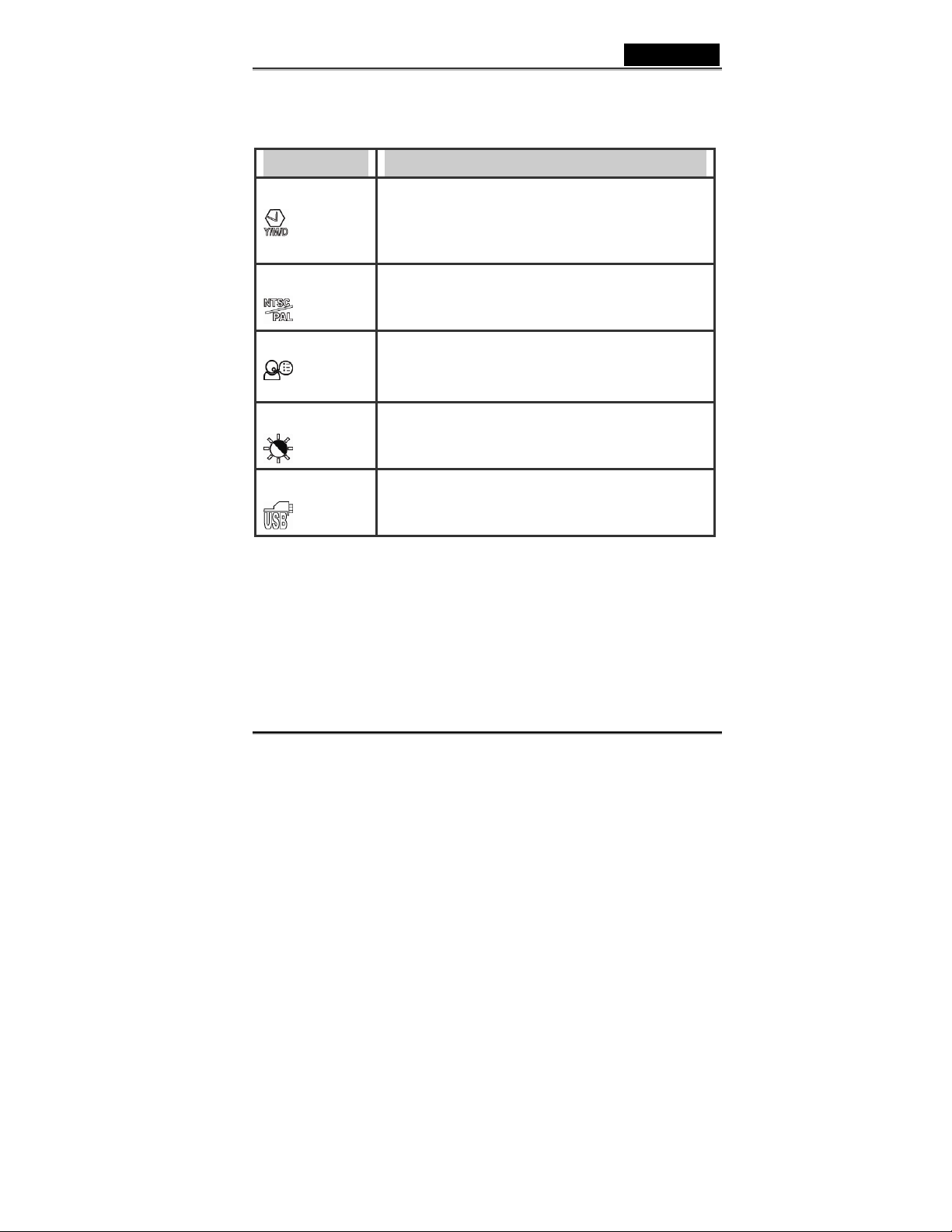
Réglages CUSTOMISÉS
Élément Description
DATE & HEURE
TV
LANGUE
Règle le mode d’affichage de la date sur l’écran. Consultez la
rubrique “Réglage de la date & de l’Heure” de ce guide pour
plus de détails.
* Y/M/D : Année/Mois/Jour
* D/M/Y : Jour/Mois/Année
* M/D/Y : Mois/Jour/Année
Règle la sortie vidéo sur le standard correspondant au
composant que vous désirez relier à l’appareil photo.
*PAL / NTSC
Règle la langue d’affichage sur l’écran LCD.
Consultez la rubrique “Sélection de la langue” de ce guide
pour plus de détails.
Français
LUMINOSITÉ LCD
USB
Règle la luminosité de l’écran LCD.
La fourchette de réglage va de -5 à +5.
Sélectionnez l’un des modes suivants pour accéder à d’autres
réglages.
* PC / PRINT (Impression) / PC CAM.
-61-
Page 62
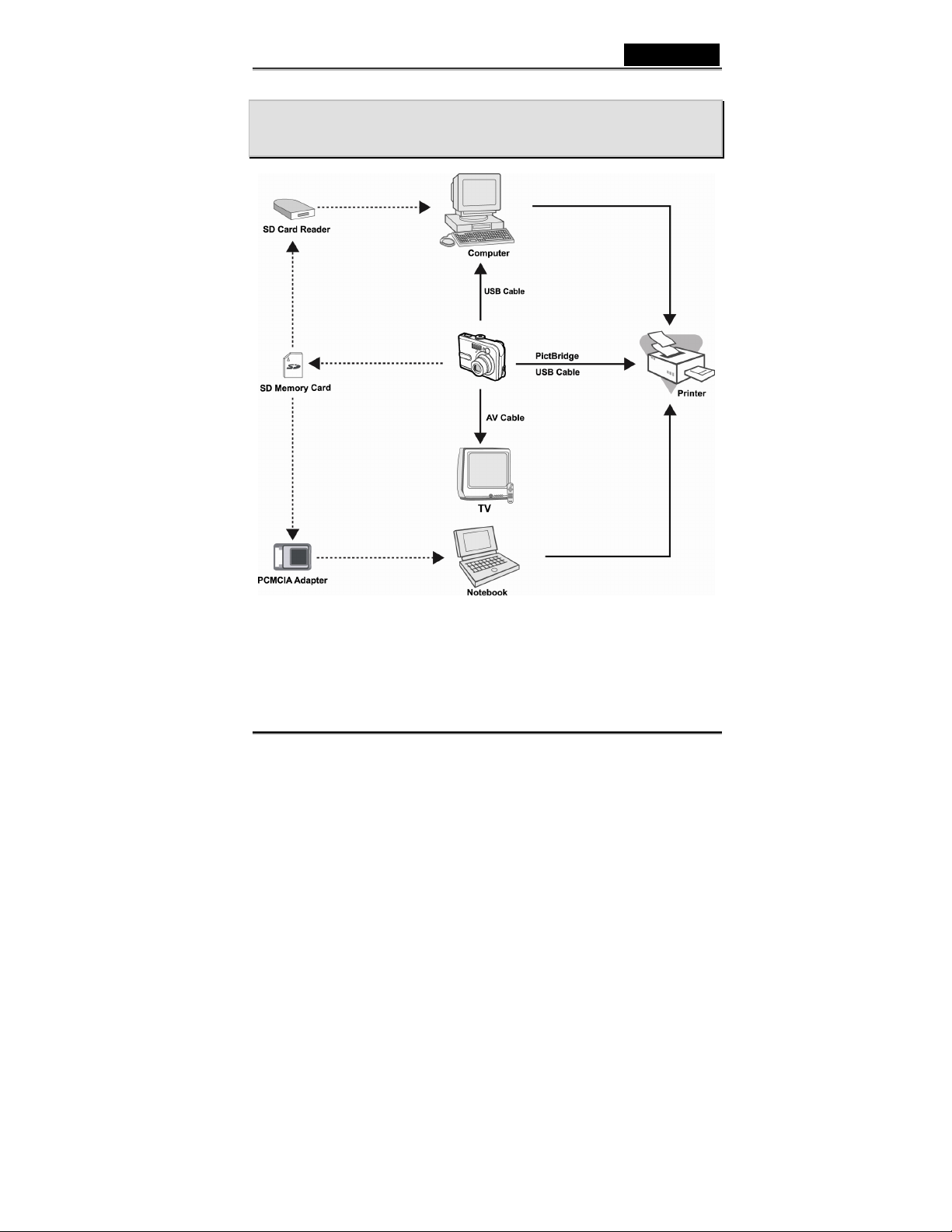
CONNECTER VOTRE APPAREIL A
D’AUTRES COMPOSANTS
Français
-62-
Page 63
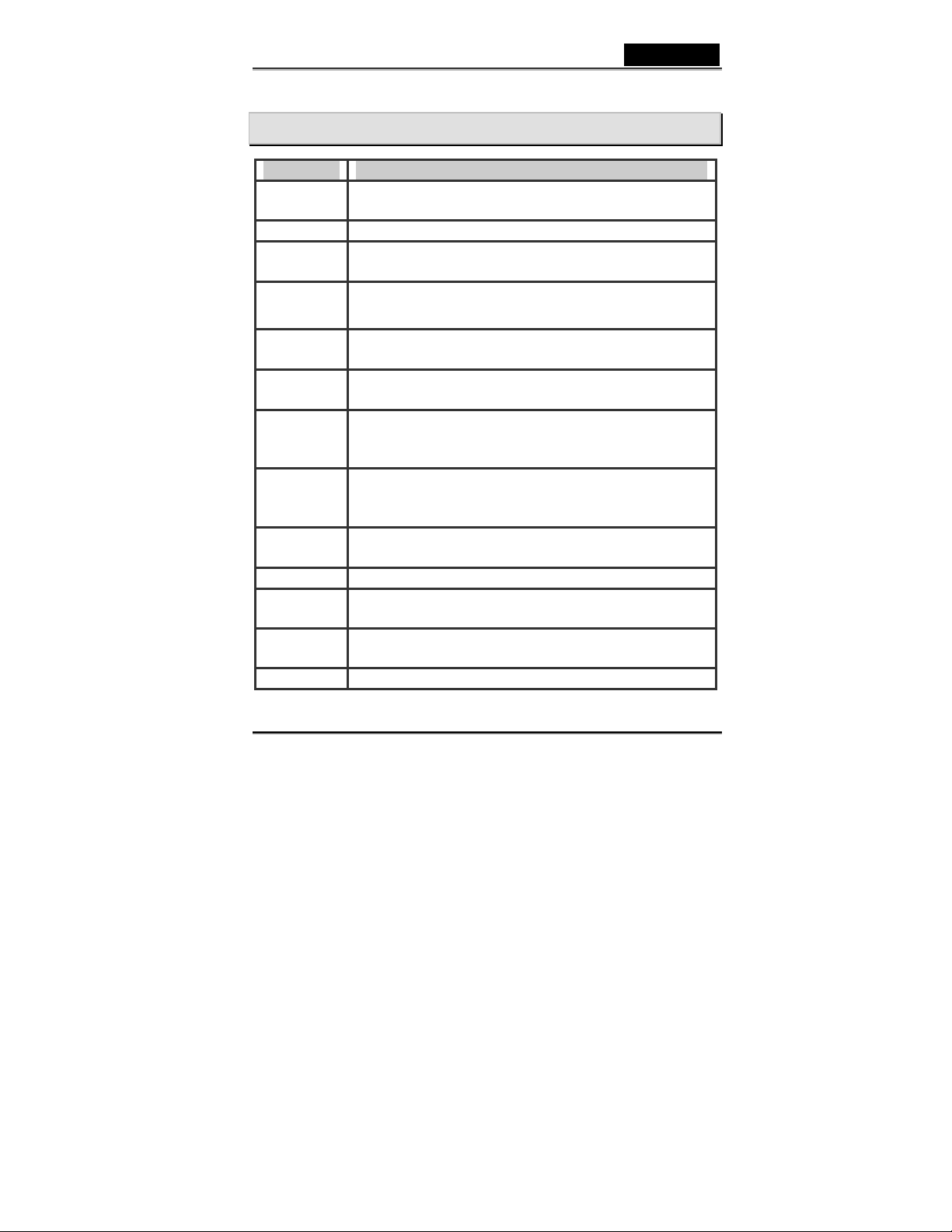
Français
SPÉCIFICATIONS DE L’APPAREIL
Élément Description
Capteur
d’image
Pixels effectifs 5.0 Méga pixels
Taille de
l’image
Qualité de
l’image
Stockage
Format de
Fichier
Objectif
Mise au point
Écran LCD
Retardateur Délai à 10 sec , 2 sec, 10+2 sec
Compensation
d’exposition
Balance des
blancs
ISO
CCD
Image fixe : 2560 x 1920, 2048 x 1536, 1280 x 960, 640 x 480
Séquence vidéo : 320 x 240
Image fixe : Fine, Normale, Economique
Vidéo : Economique
Mémoire interne de 12Mo
Carte mémoire SD (Optionnelle, jusqu’à 512 Mo)
JPEG (AVI) ; Support Picture Bridge ;
Support PC-CAM (QVGA approx. 20 f/s)
F-no.: Grand angle : 2.8 / Téléobjectif : 4.8
Distance focale : 5,4mm-16,2mm (Équivalent caméra 35mm :
32~96 mm)
Normale : 50 cm-infini
Grand angle : 6 cm-infini
Téléobjectif : 35 cm-infini
LCD couleur LTPS 1.8”
Affichage haute résolution à 130K pixels
-2,0EV~ +2,0EV (par palier de 0,3EV)
Automatique, Ensoleillé, Nuageux, Coucher de soleil, Tungstène,
Fluorescent
Automatique, 50, 100, 200
-63-
Page 64

Français
Interface Prise DC-IN, connecteur USB, terminal A/V
Alimentation
2 x piles alcalines type AA (Optionnel)
Adaptateur CA/CD (3V/2.5A) (Optionnel)
Dimensions Approx. 91 x 61 x 27 mm
Poids Approx. 130g (Hors piles et carte mémoire SD)
*L’apparence de l’appareil et ses caractéristiques peuvent être modifiées sans préavis.
.
APPENDICE
Guide de Recherche des Pannes
Symptôme Causes Possibles Solutions / Corrections
Impossible
d’allumer
l’appareil
L’appareil s’éteint
soudainement.
Aucune image
n’est capturée
lorsque l’on
appuie sur le
bouton de
l’obturateur.
La pile est déchargée.
La pile n’est pas insérée
correctement.
Le compartiment à pile
n’est pas correctement
refermé.
L’adaptateur CA (en
option) est débranché.
La fonction POWER OFF
du mode
a été activée.
La pile est déchargée.
L’appareil est en mode
La mémoire est pleine.
(Réglage)
LECTURE.
Insérez une pile neuve ou rechargée.
Insérez la pile en respectant les
polarités.
Refermez correctement le
compartiment.
Connectez correctement l’adaptateur
CA.
Réglez l’option POWER OFF sur
OFF.
Rallumez l’appareil ou insérez des
piles neuves.
Placez le cadran de sélection sur A,
P , , , , ou .
Transférez les fichiers de votre choix
vers votre ordinateur, puis effacez-les
de l’appareil ou utilisez une carte
mémoire de plus grande capacité.
-64-
Page 65
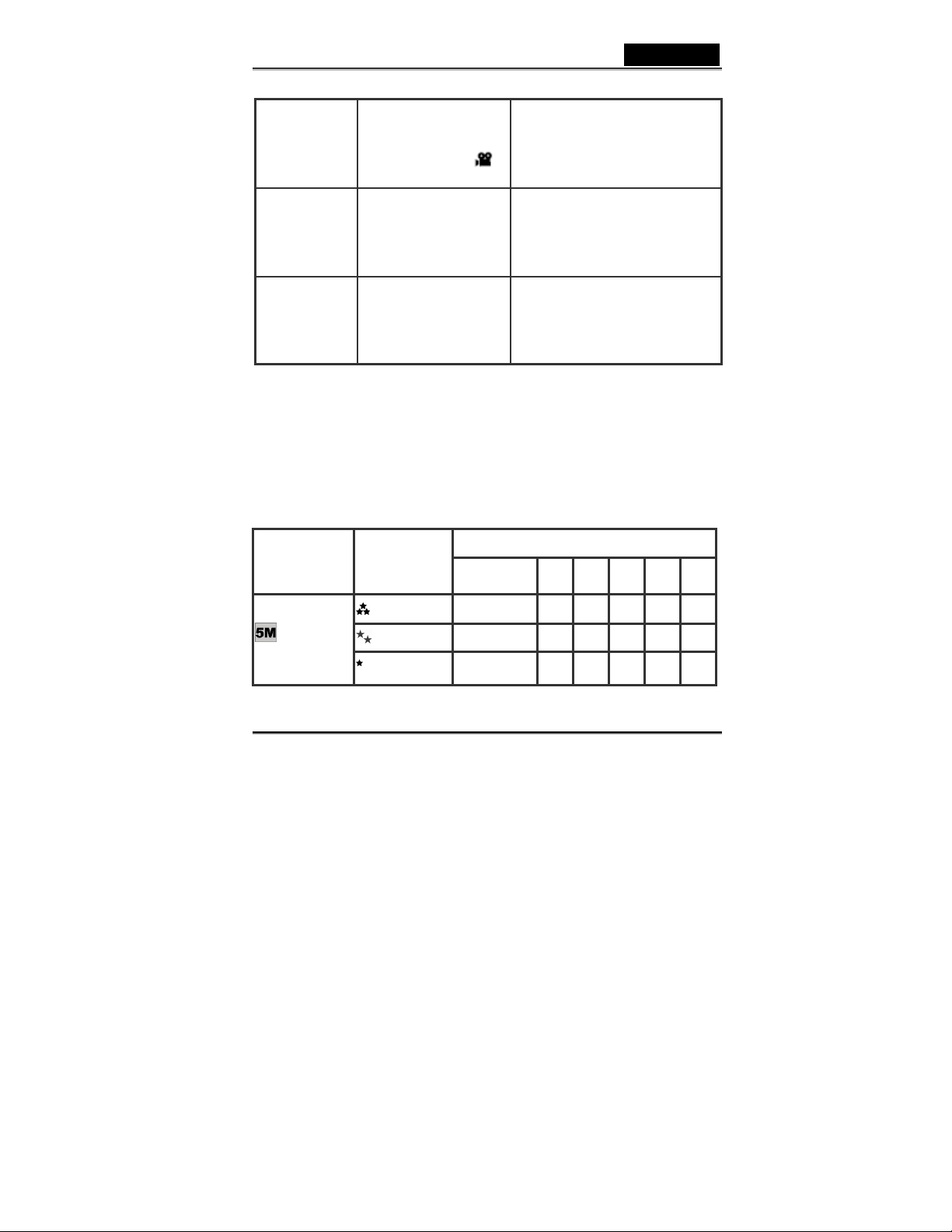
Impossible
d’utiliser le flash
pour la capture
d’une image.
Impossible de
capturer des
images en
continu.
NO FLASH est activée
sous le mode Flash.
L’appareil se trouve en
mode BURST/AEB/
(Vidéo).
La mémoire interne ou
carte mémoire SD est
pleine.
Français
Changez de mode de flash.
Sélectionnez [SINGLE] sous le
mode de capture.
Insérez une nouvelle carte mémoire
Impossible de
transférer mes
fichiers via la
connexion USB.
Le câble USB n’est pas
correctement inséré.
Le pilote USB n’a pas été
installé.
L’appareil est éteint.
Vérifiez les branchements.
Installez le pilote USB sur votre
ordinateur.
Allumez l’appareil.
Nombre possible d’images enregistrables
Le compteur d’images vous indique le nombre approximatif d’images pouvant être
stockées sur la carte mémoire SD. Ce nombre varie en fonction du sujet à capturer, de la
capacité de la carte mémoire, si des fichiers autres que des fichiers images y sont
également stockés ou en fonction de la qualité et de la résolution des images capturées.
Carte Mémoire SD
32Mo 64Mo 128Mo 256Mo 512Mo
48 96 192 384
40 80 160 320 640
Résolution
2560 x 1920
Qualité (Taux de
Compression)
FINE (1/4)
NORMALE (1/8)
ECONOMIQUE
(1/16)
Mémoire Interne
12Mo
4 12 24 48 96 192
8 24
17
-65-
Page 66

Français
FINE (1/4)
6 20 40 80 160 320
2048 x 1536
1280 x 960
640 x 480
* Les données indiquées ci-dessus représentent les résultats standard. La capacité effective
dépend des conditions de capture et des réglages.
NORMALE (1/8)
ECONOMIQUE
(1/16)
FINE (1/4)
NORMALE (1/8)
ECONOMIQUE
(1/16)
FINE (1/4)
NORMALE (1/8)
ECONOMIQUE
(1/16)
13 40
27 64
17 52 104 208 416 832
33 108
64 164
64 220 440 880 1760 3520
128 440 880
257 660
80 160 320 640
128 256 512 1024
216 432 864 1728
328 656 1312 2624
1760 3520 7040
1320 2640 5280 10560
Durée Approximative d’Enregistrement Disponible
Le tableau ci-dessous vous indique la durée approximative d’enregistrement disponible
en fonction de la capacité de la carte mémoire SD insérée.
Taille de l’Image
320 x 240
* Les données indiquées ci-dessus représentent les résultats standard. La capacité effective
dépend des conditions de capture et des réglages.
Mémoire Interne 12Mo
39 2:21 4:54 9:43 20:22 38:06
Carte Mémoire SD
32Mo 64Mo 128Mo 256Mo 512Mo
-66-
